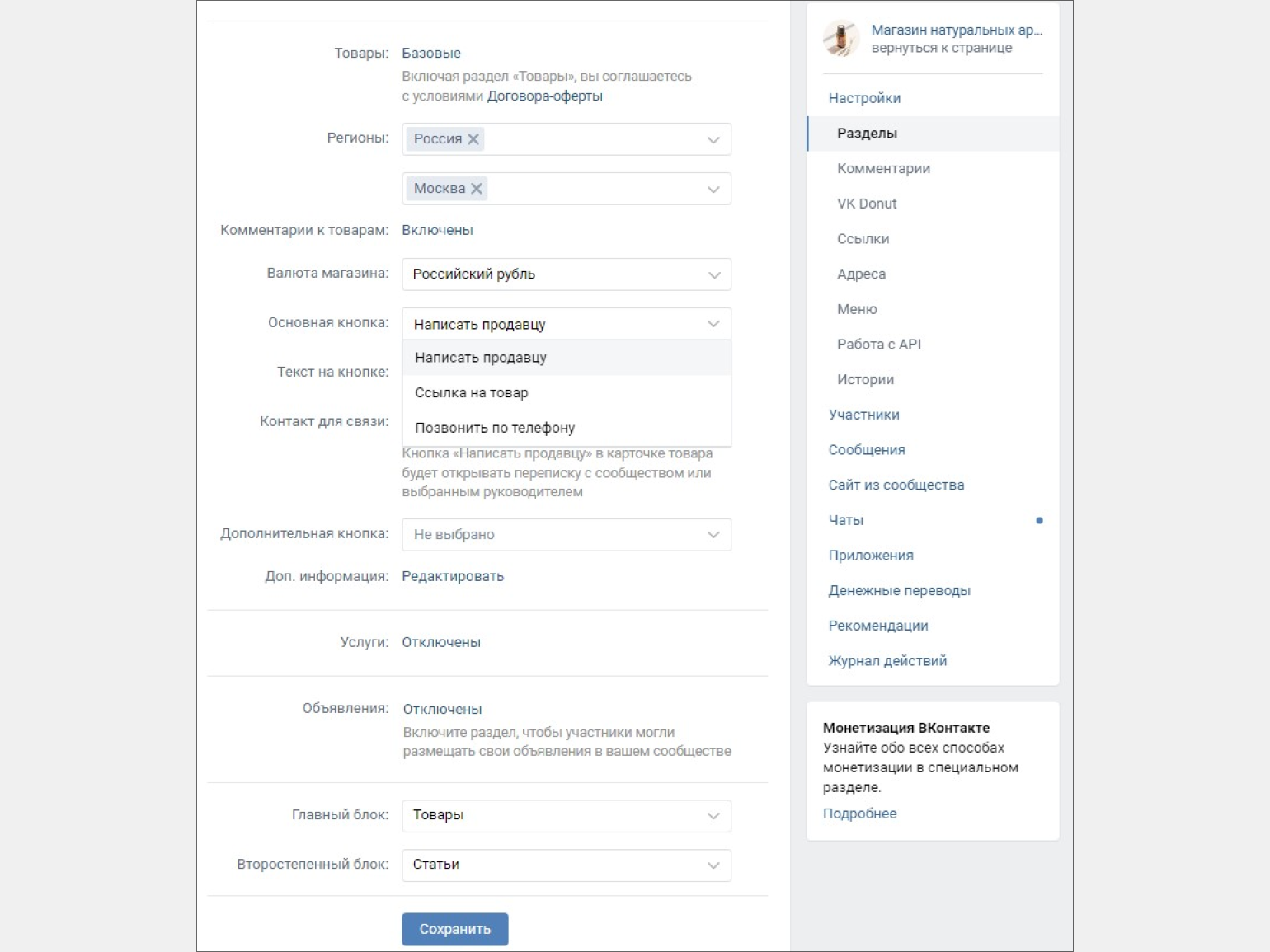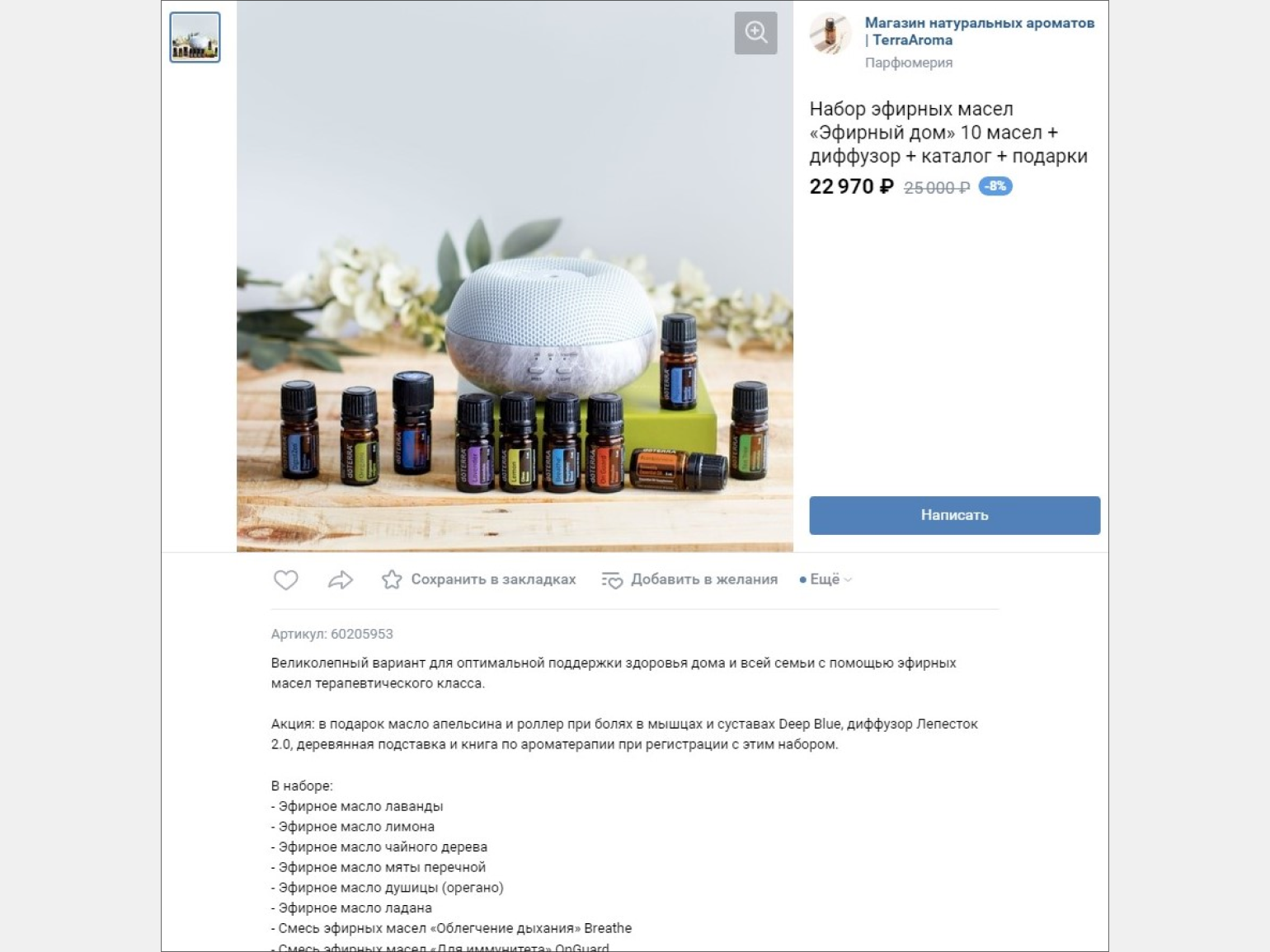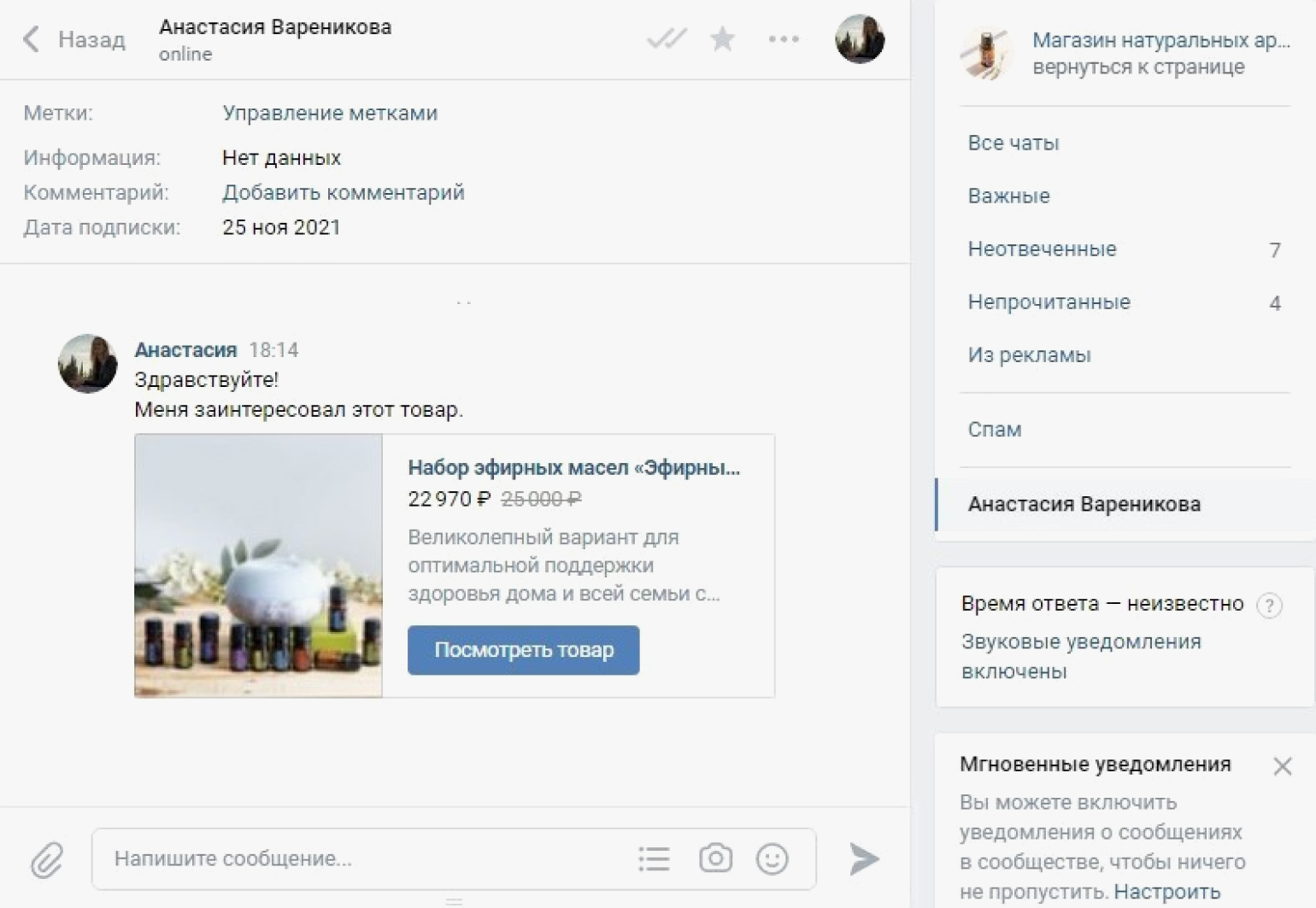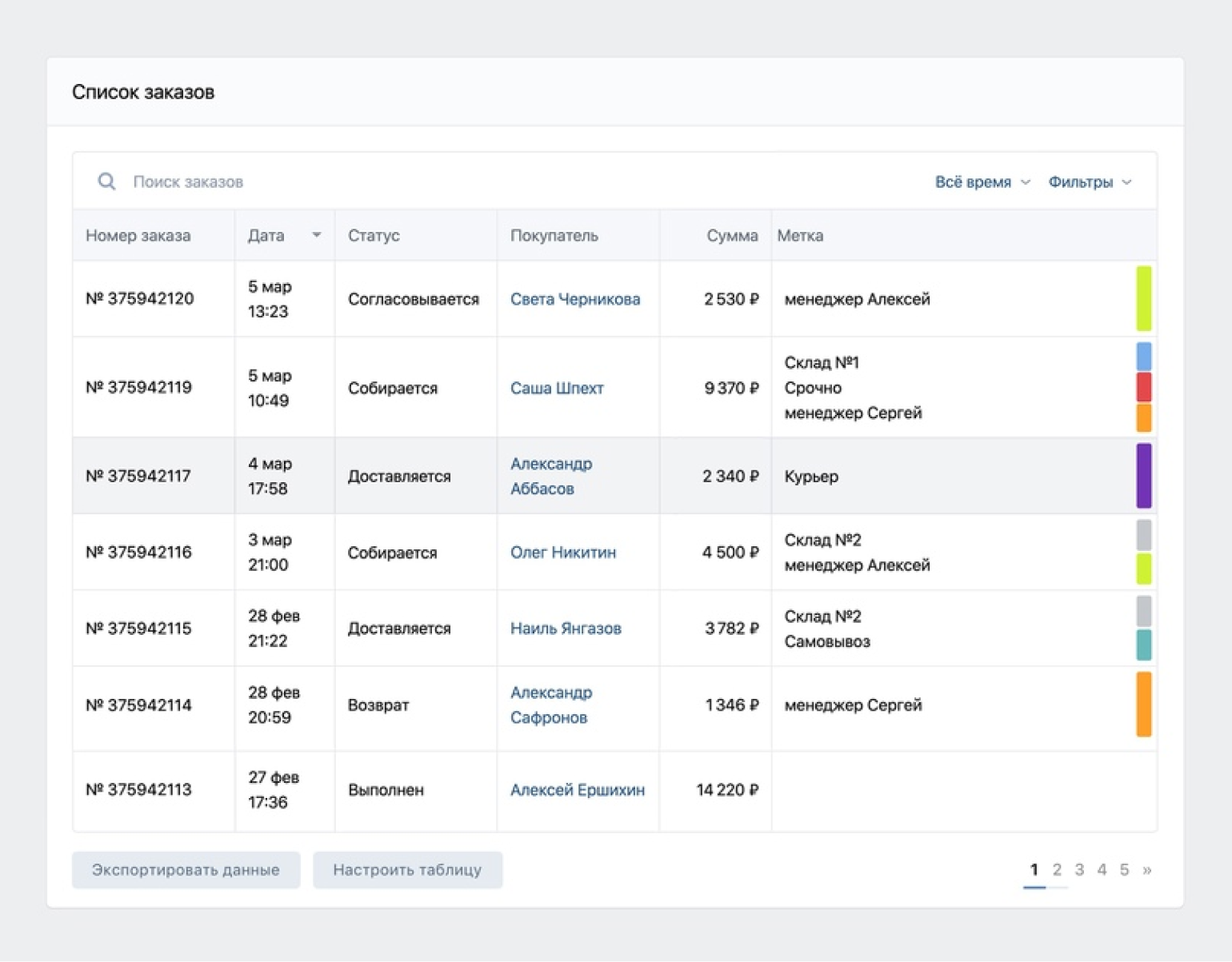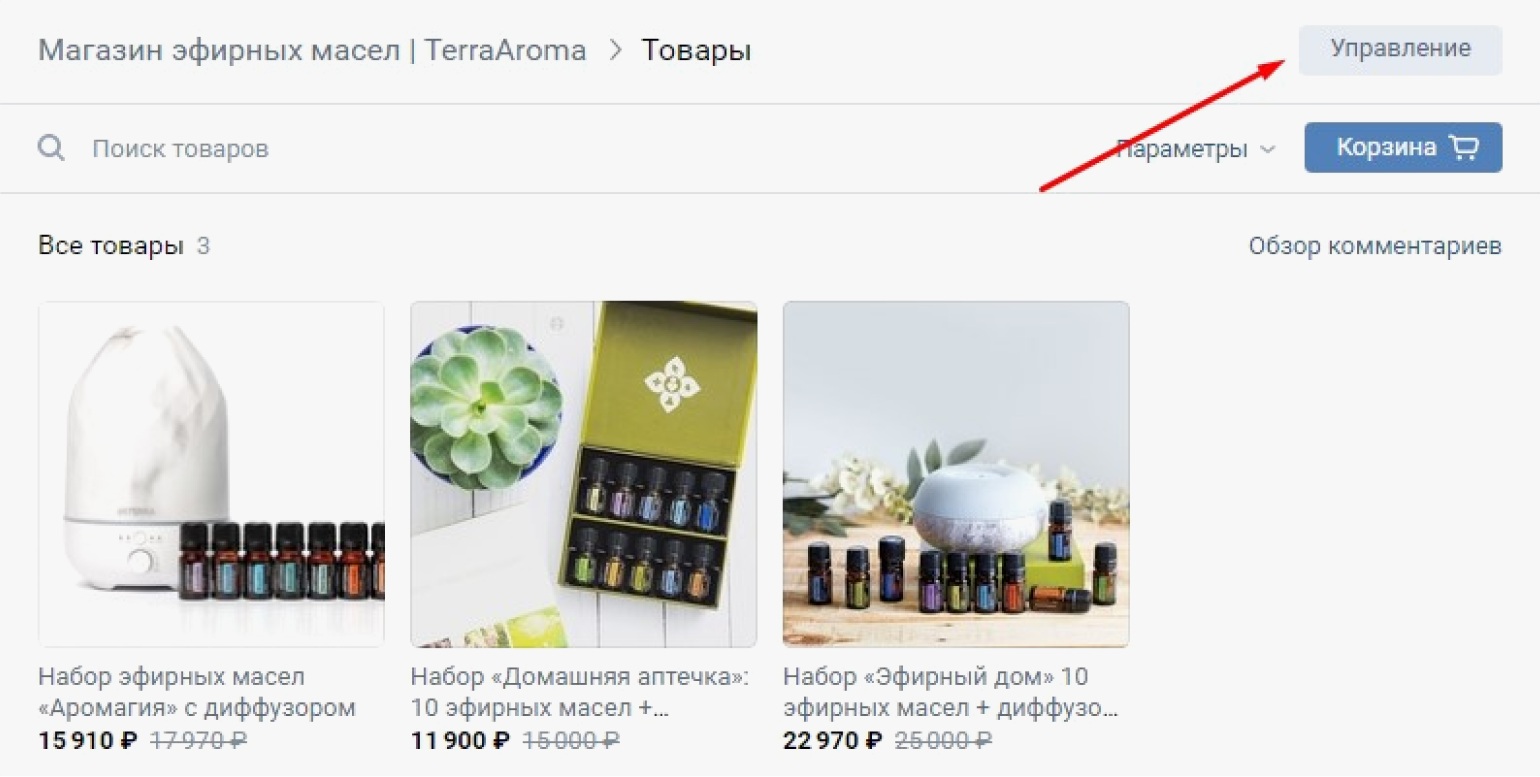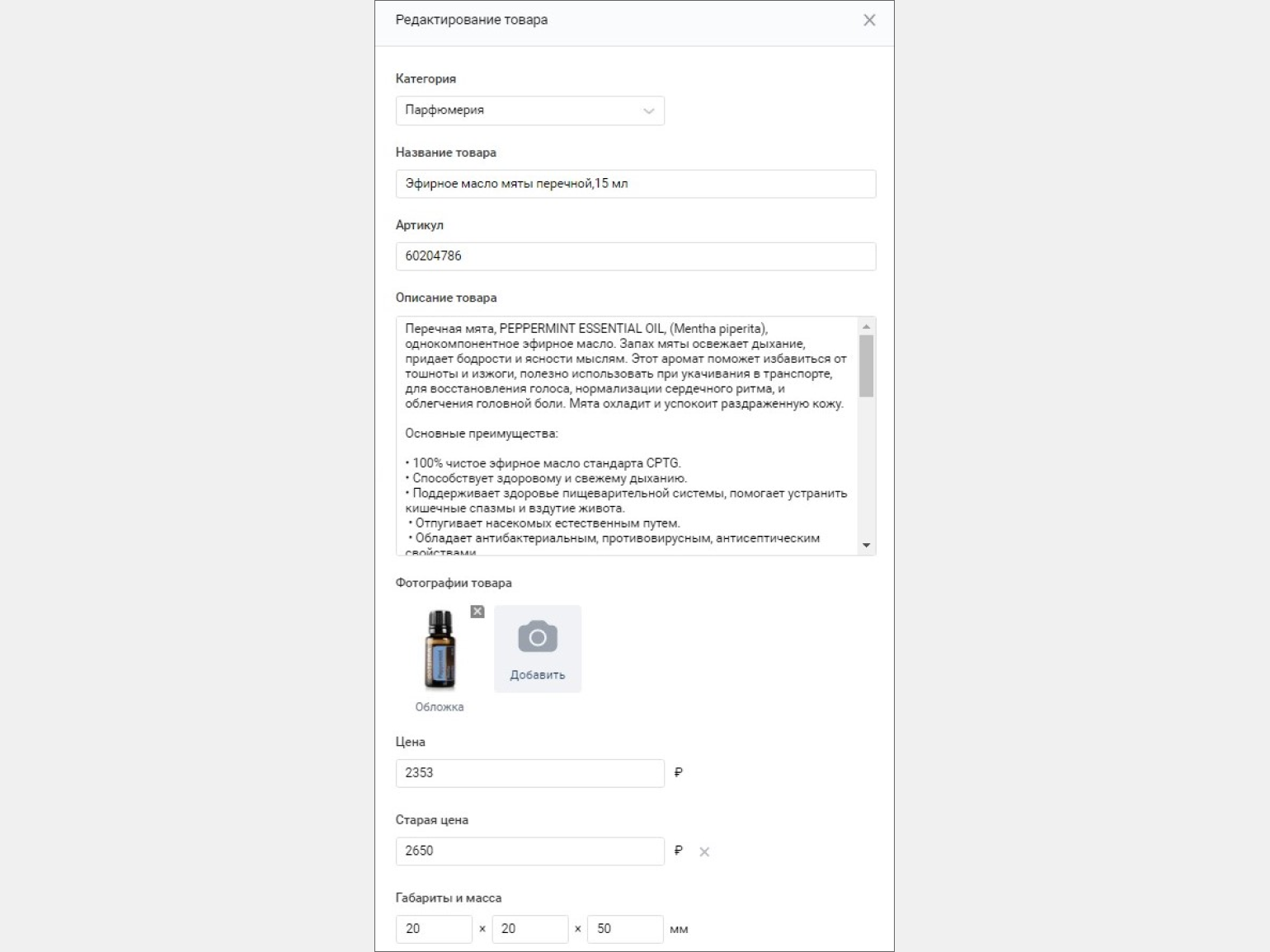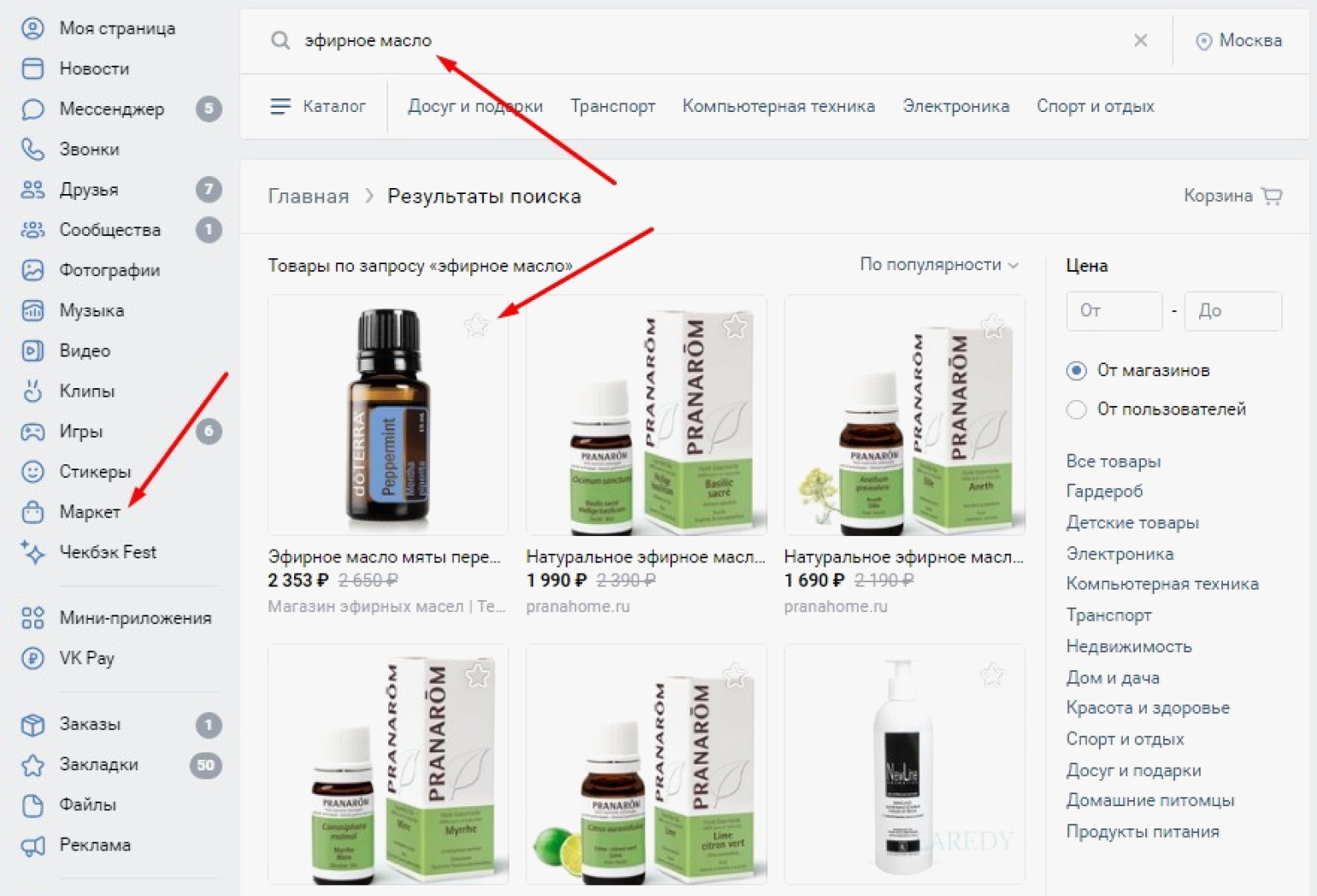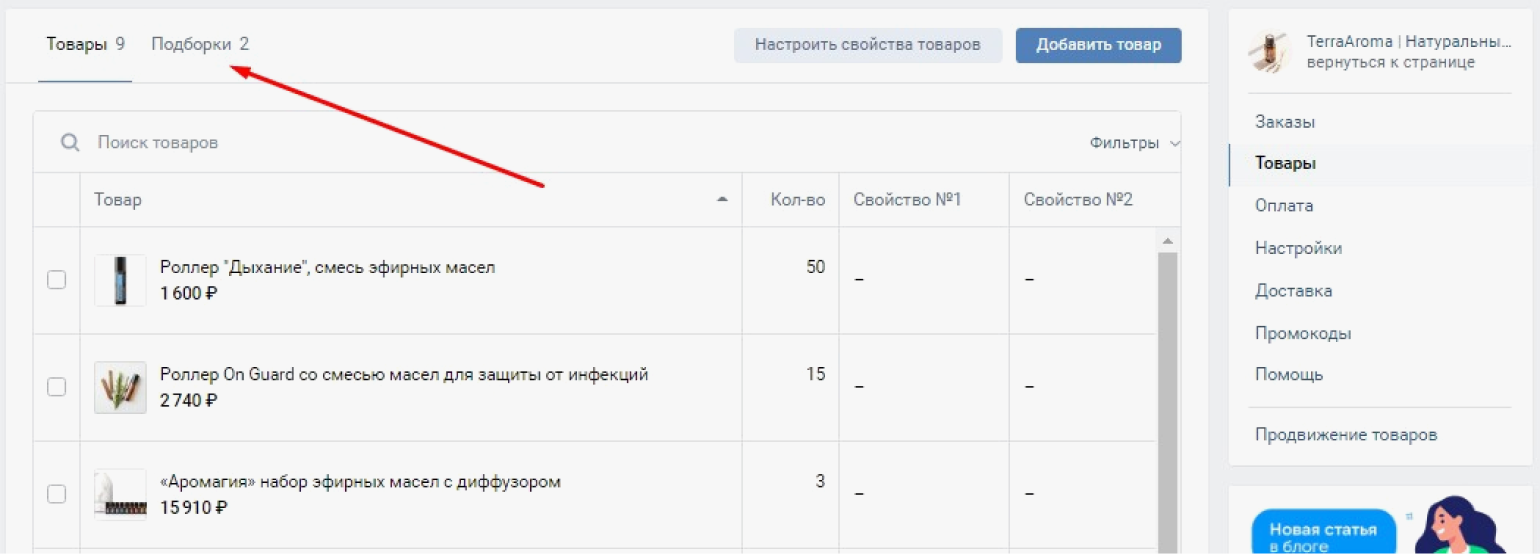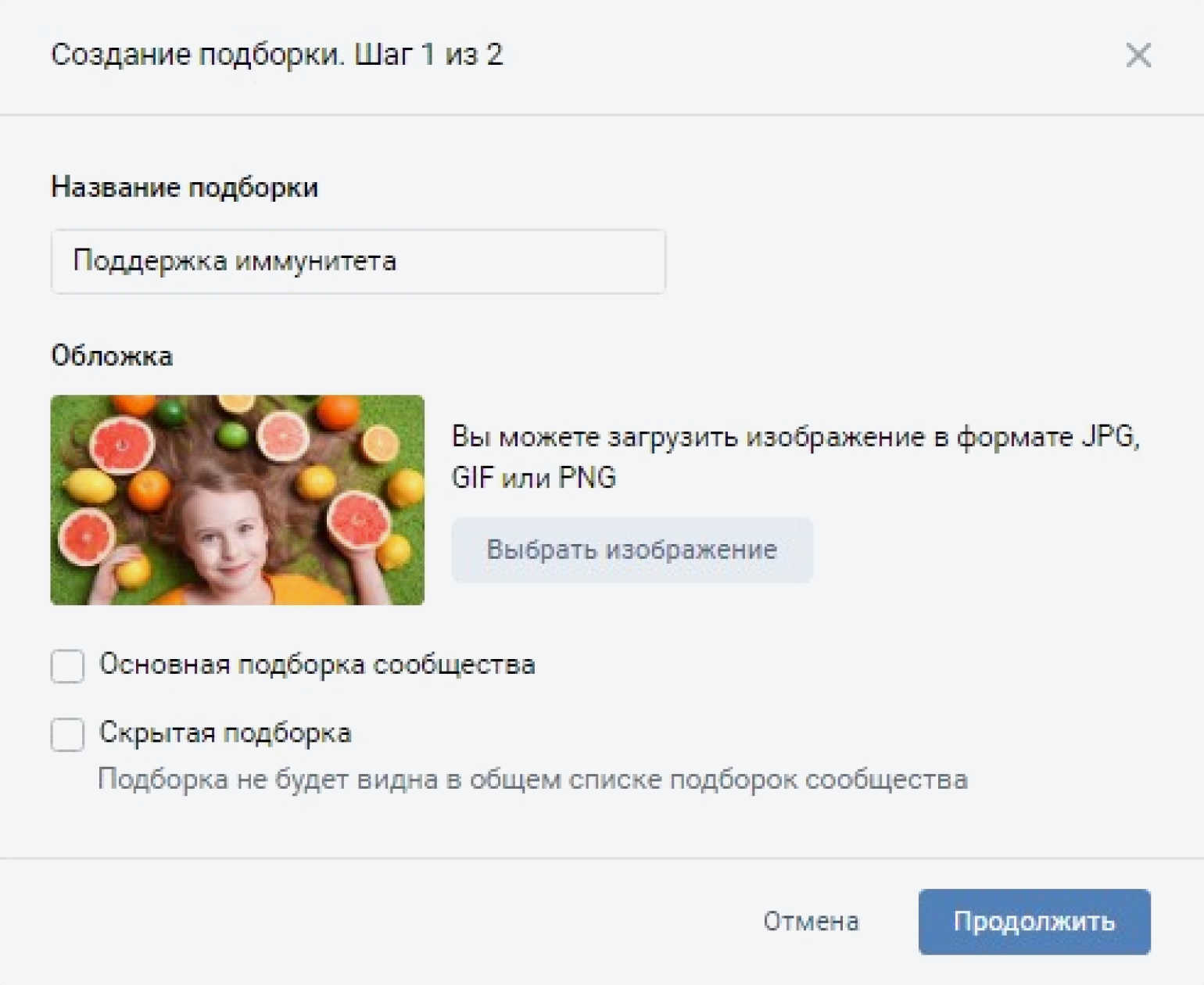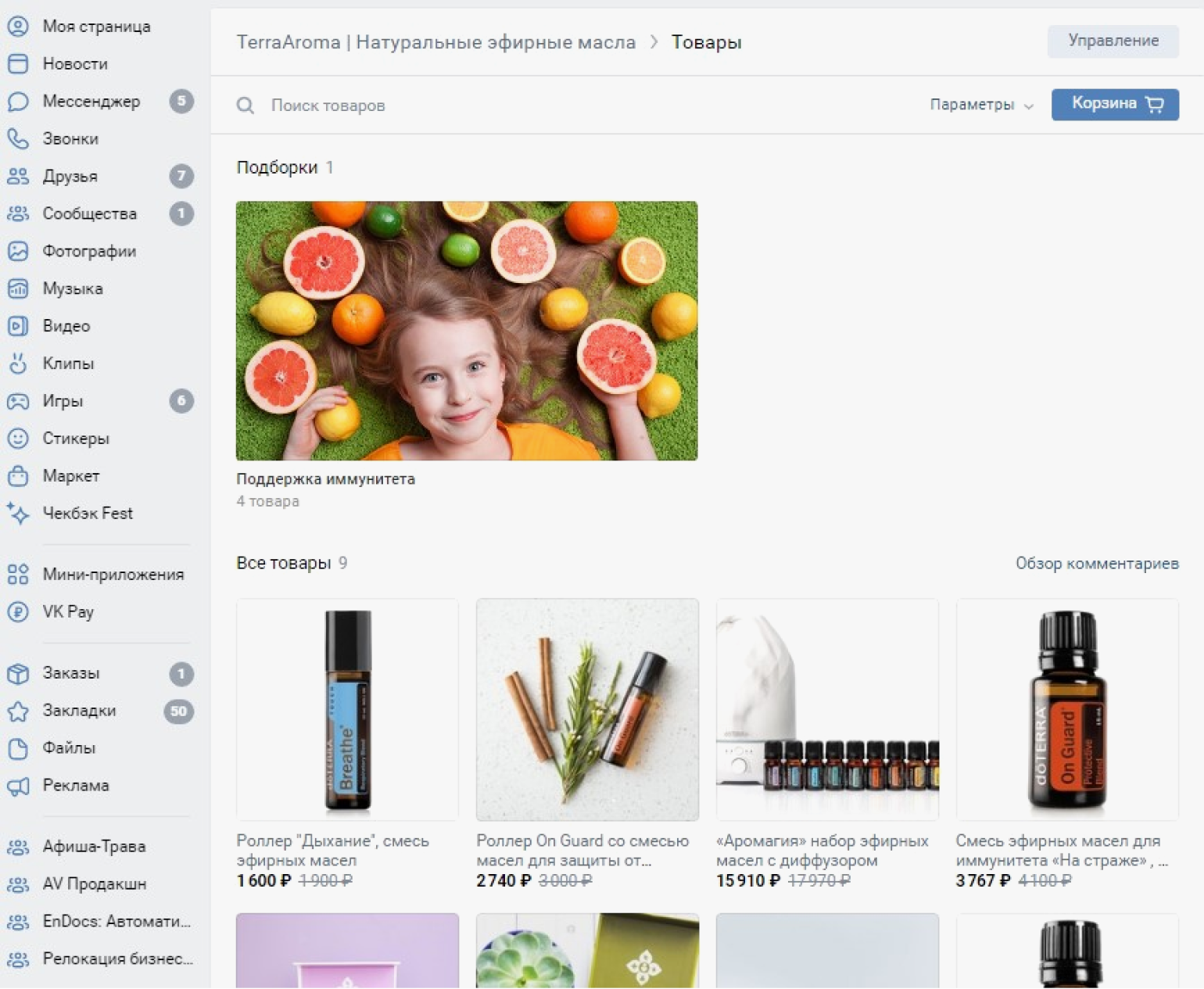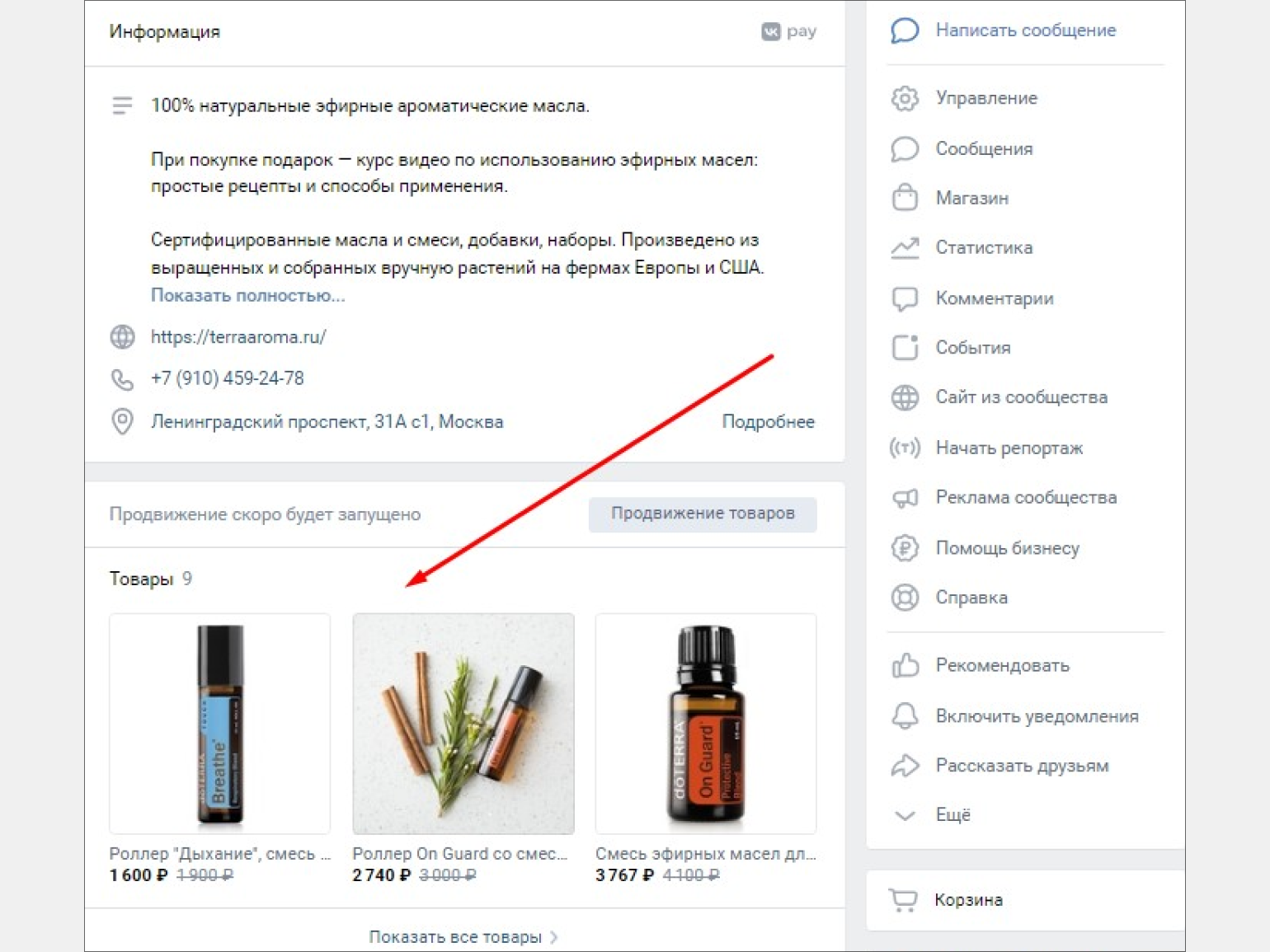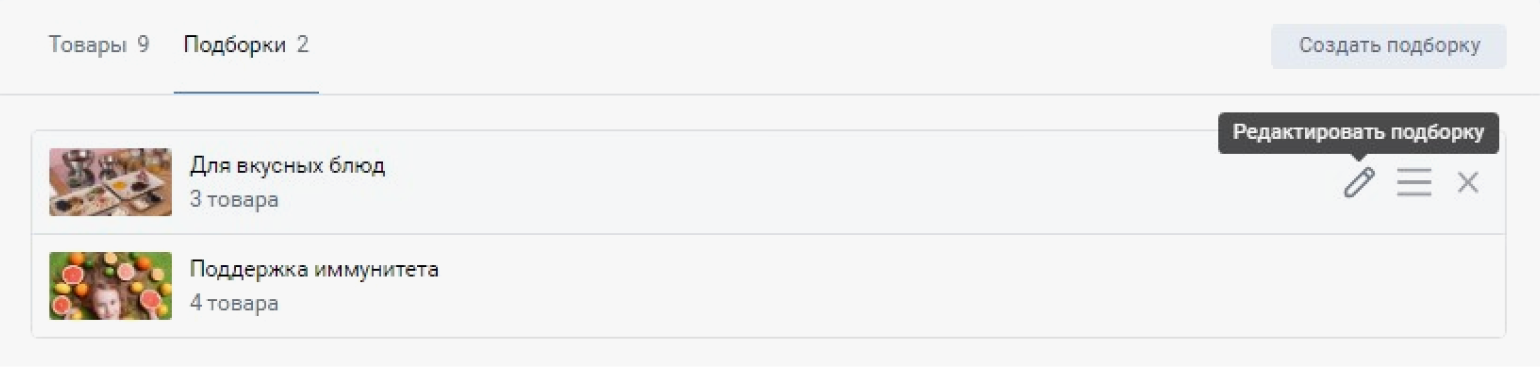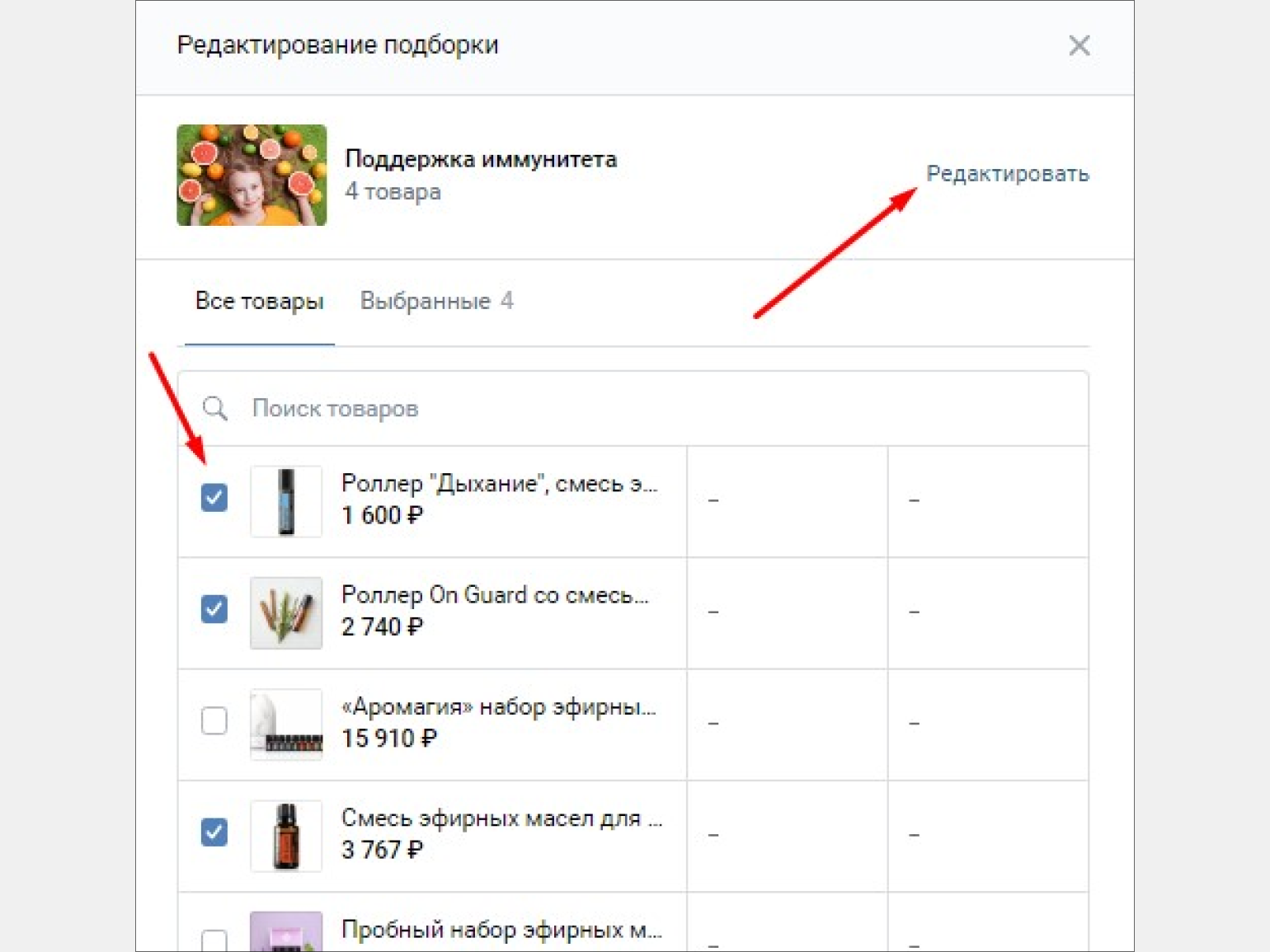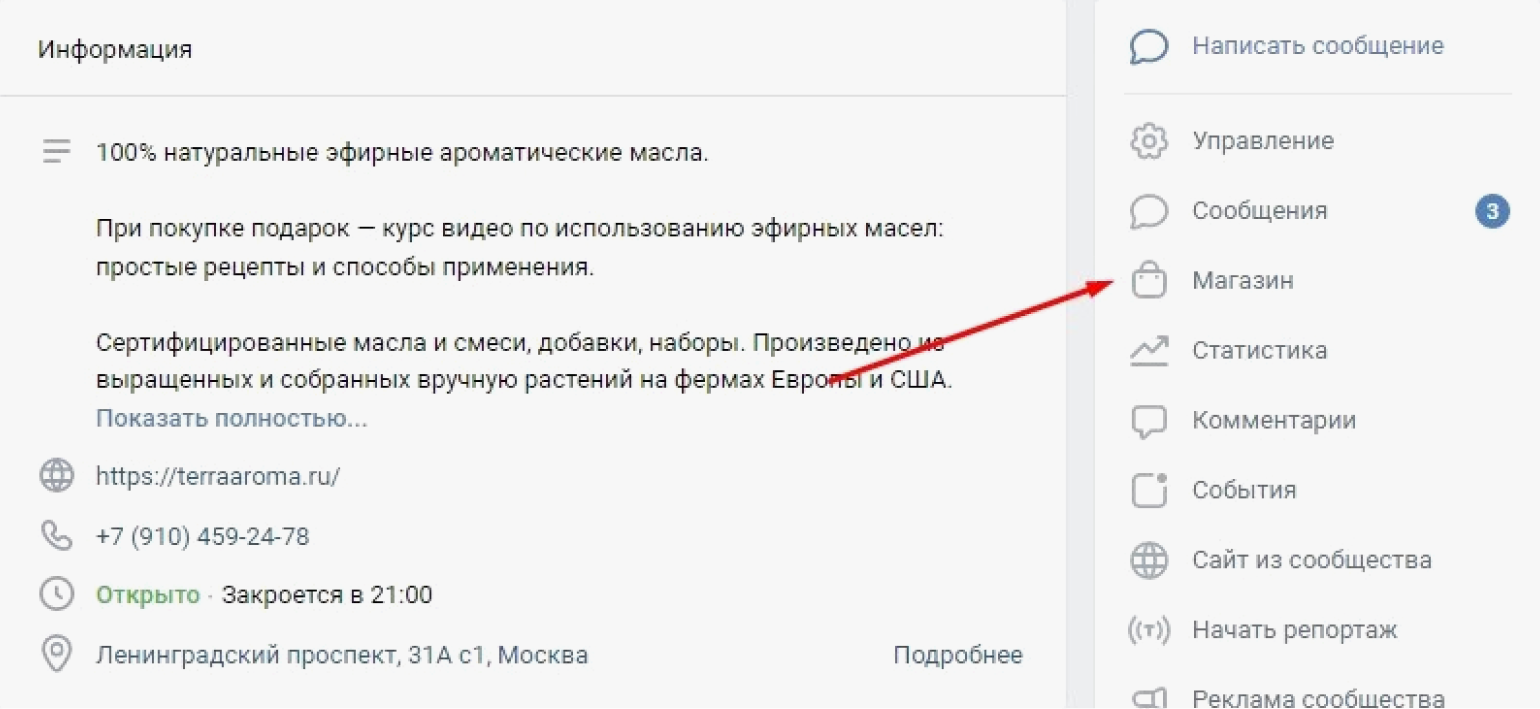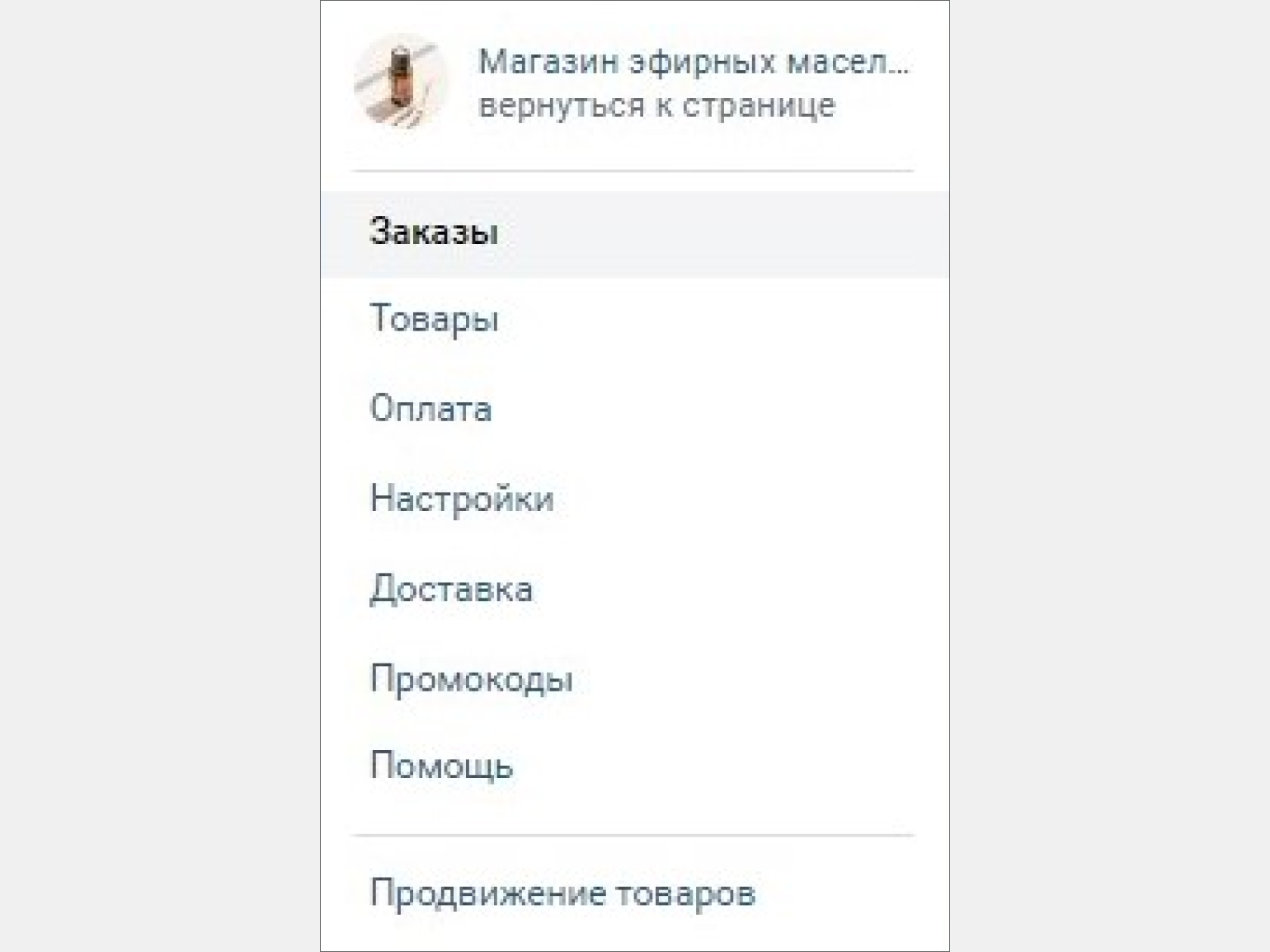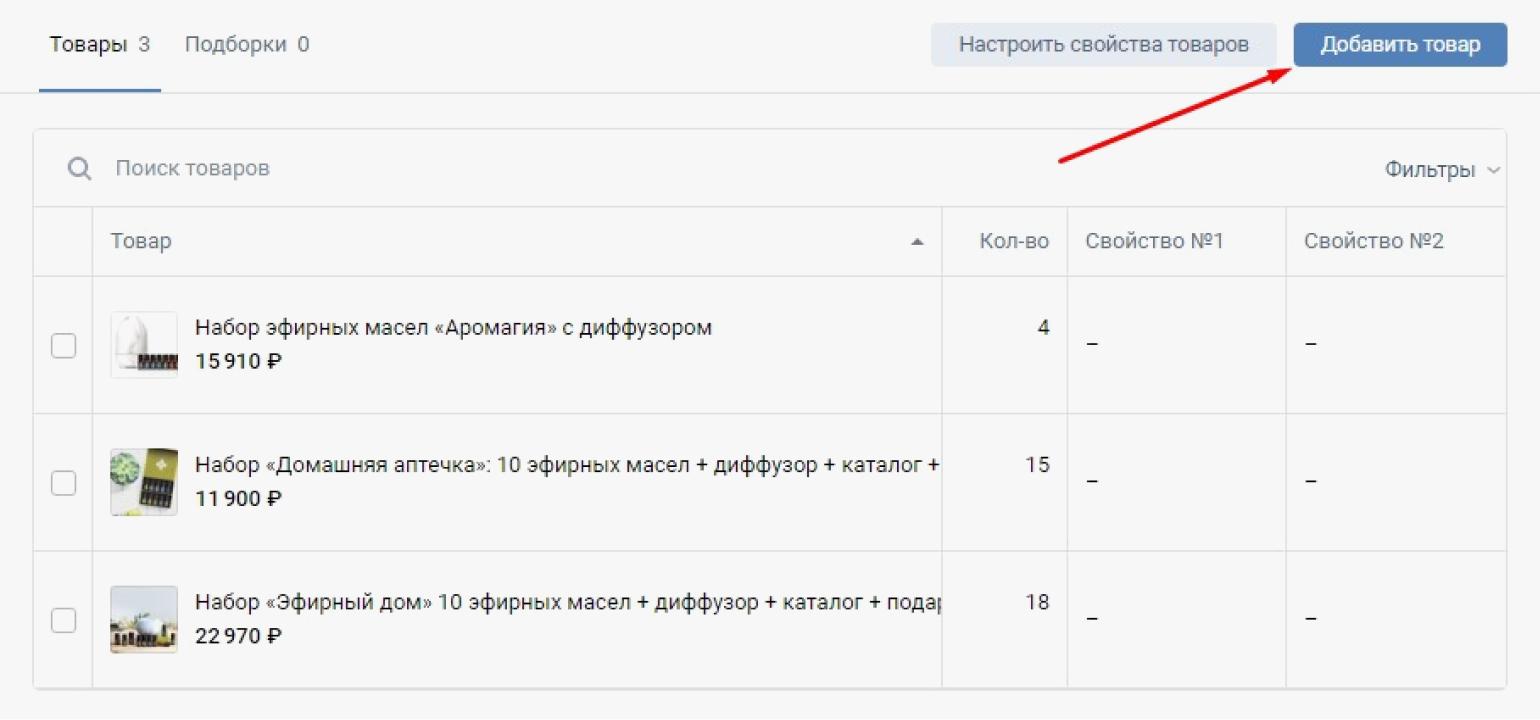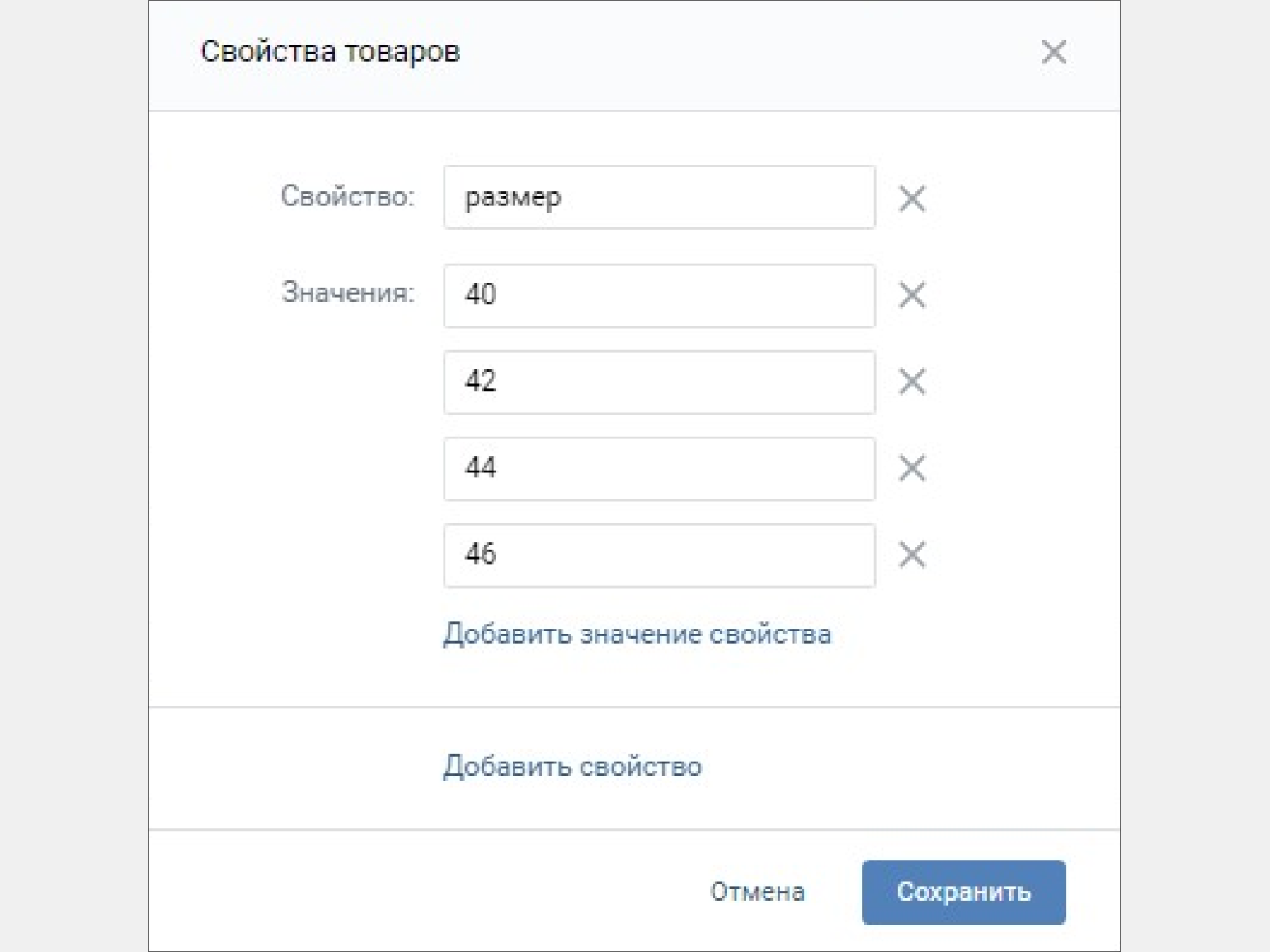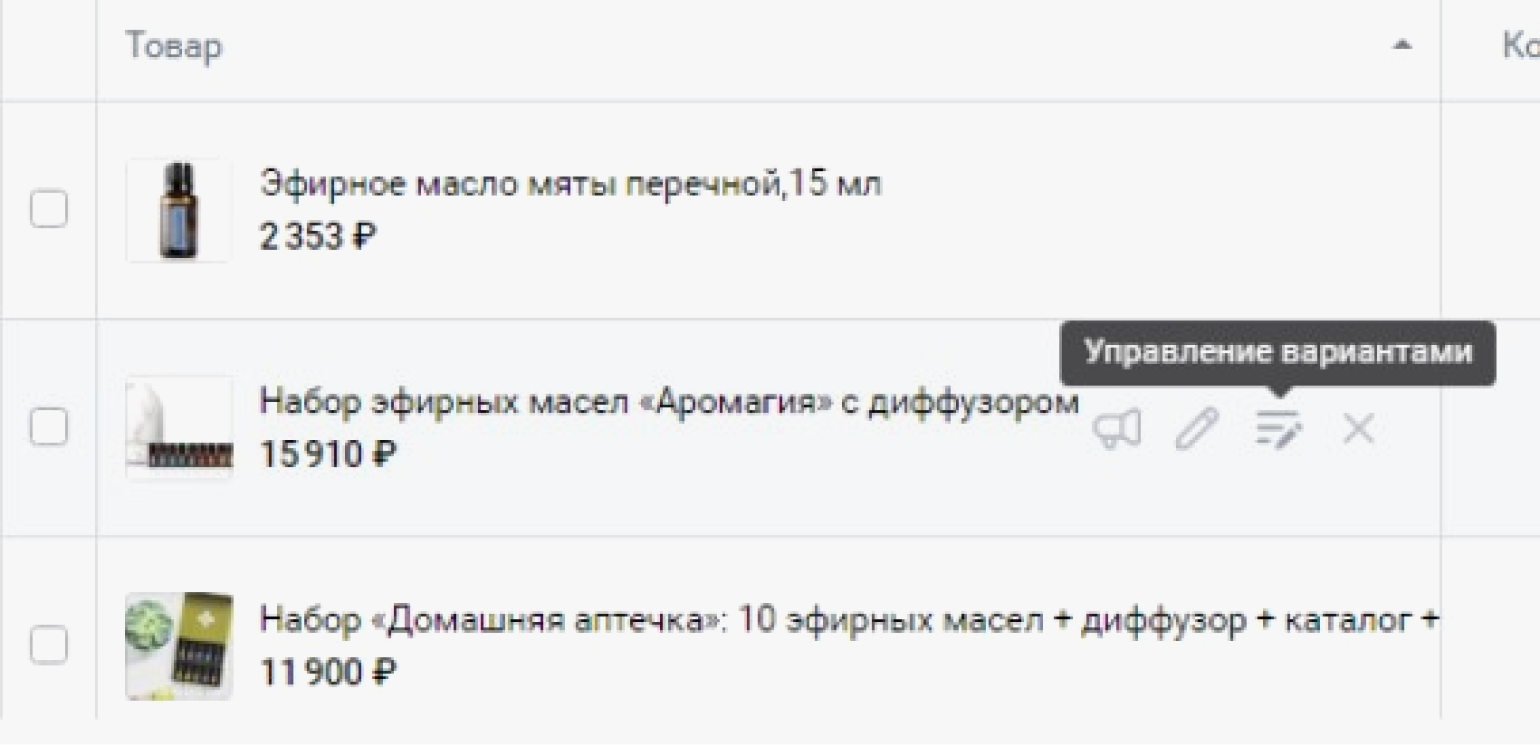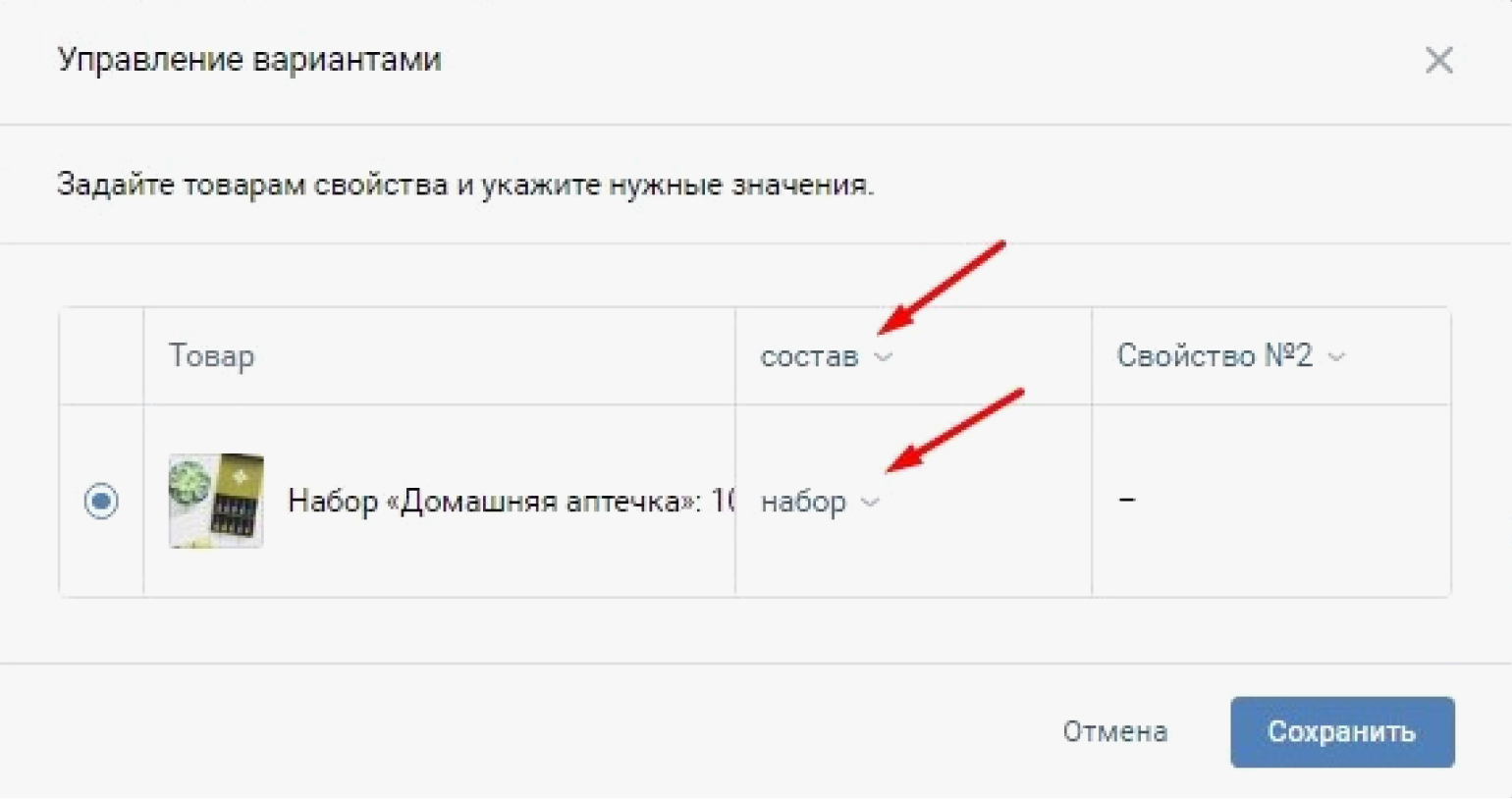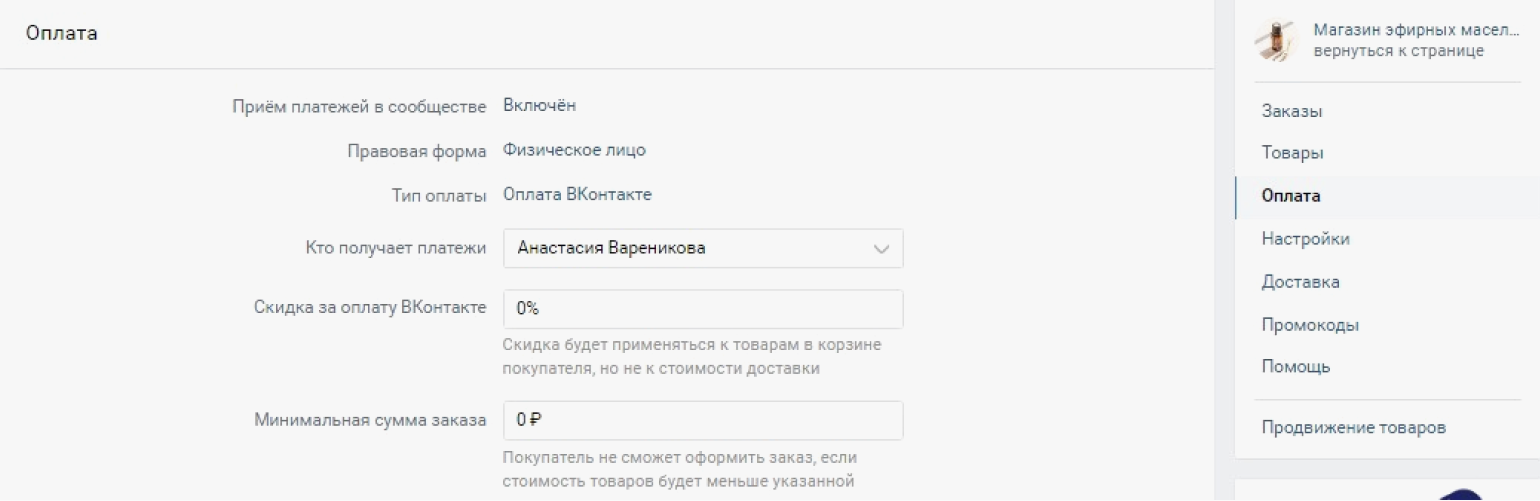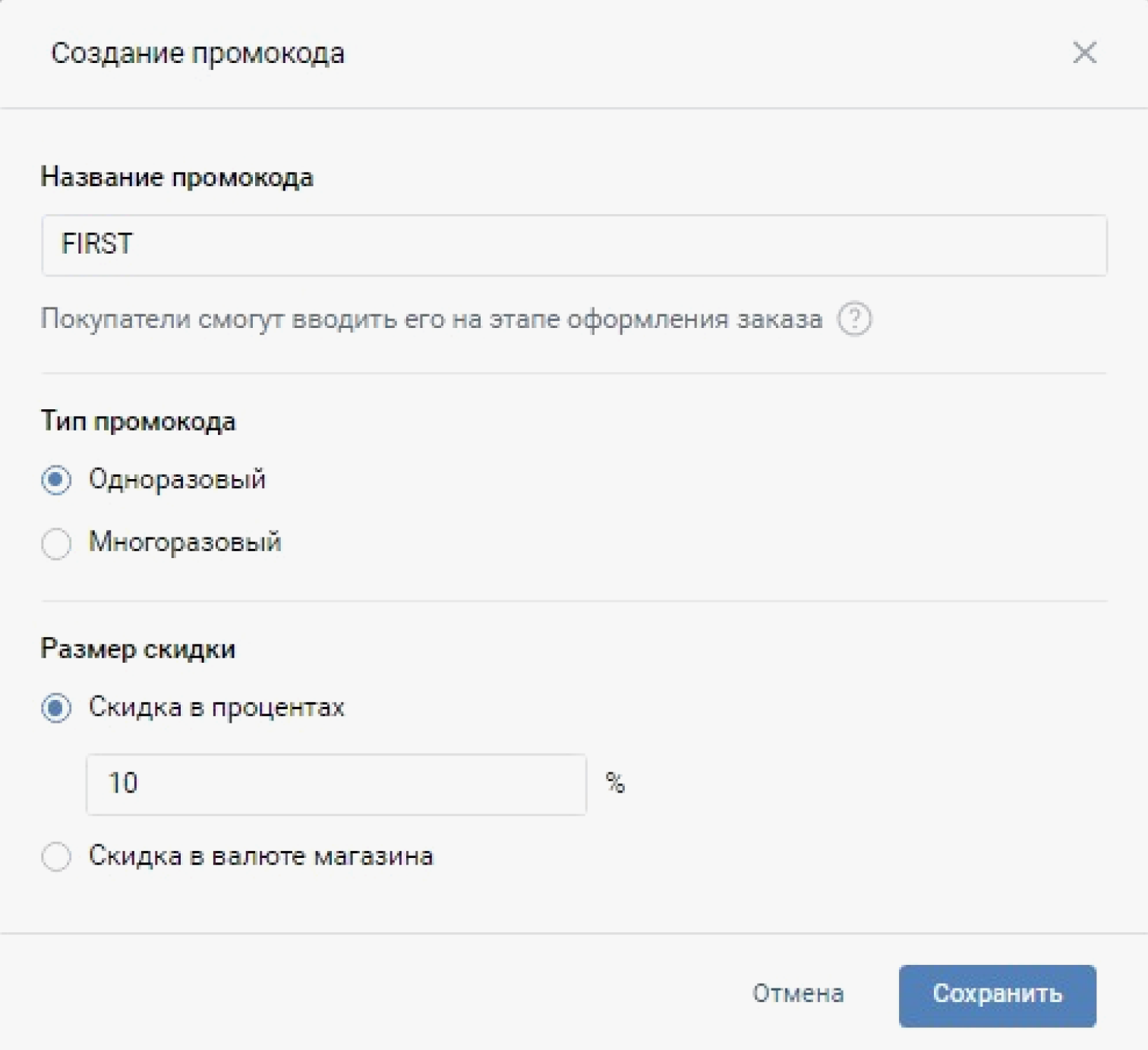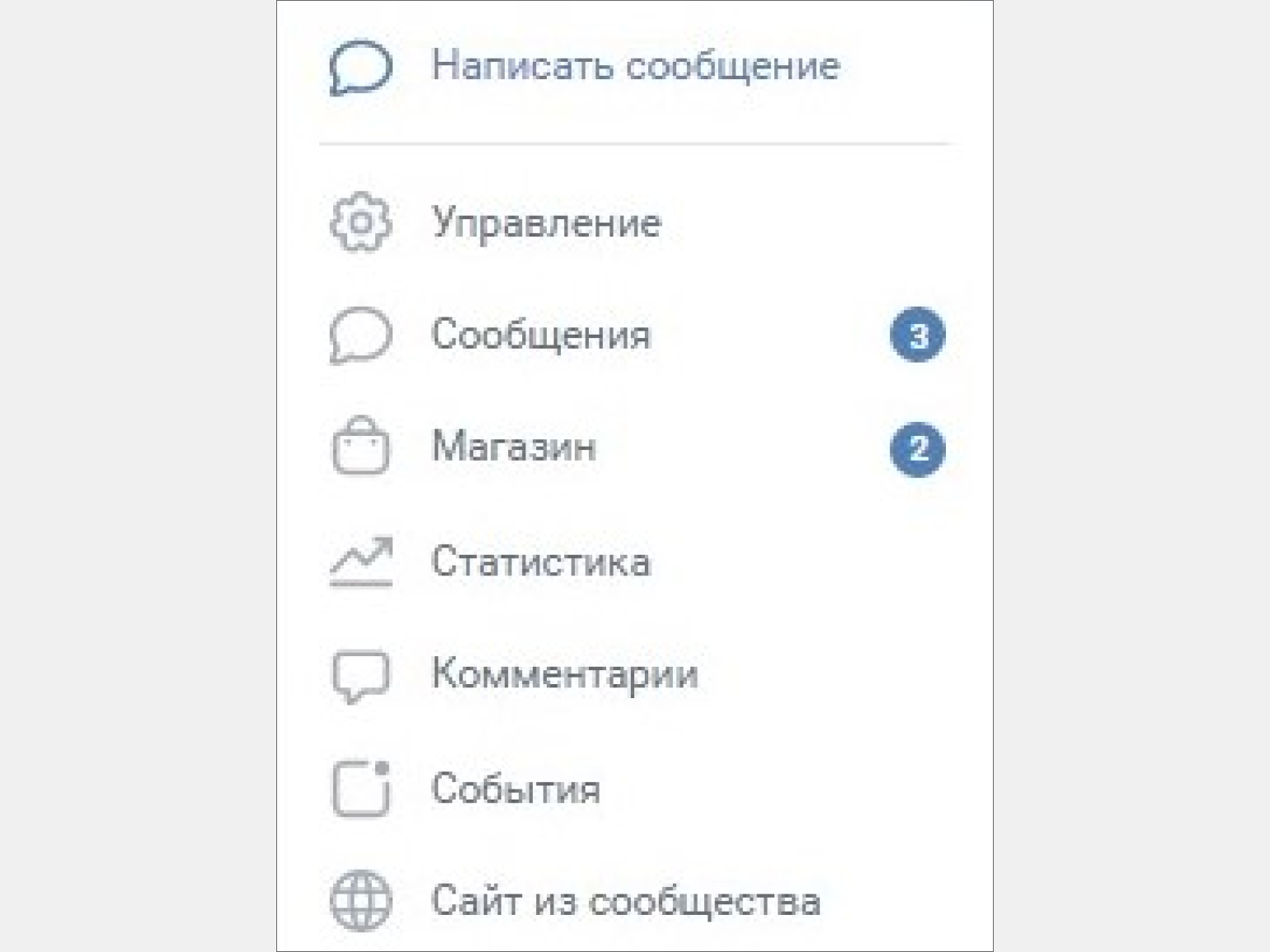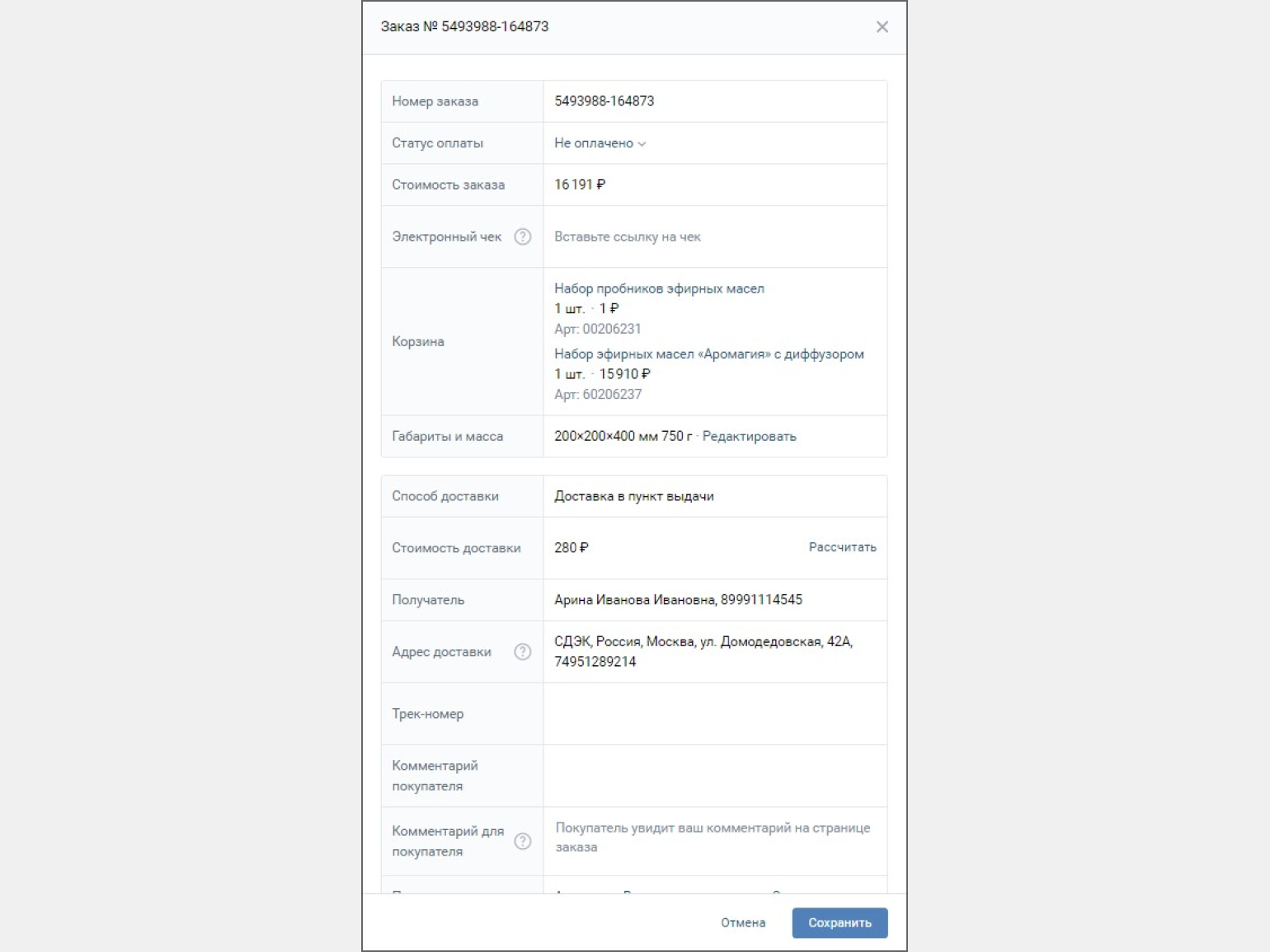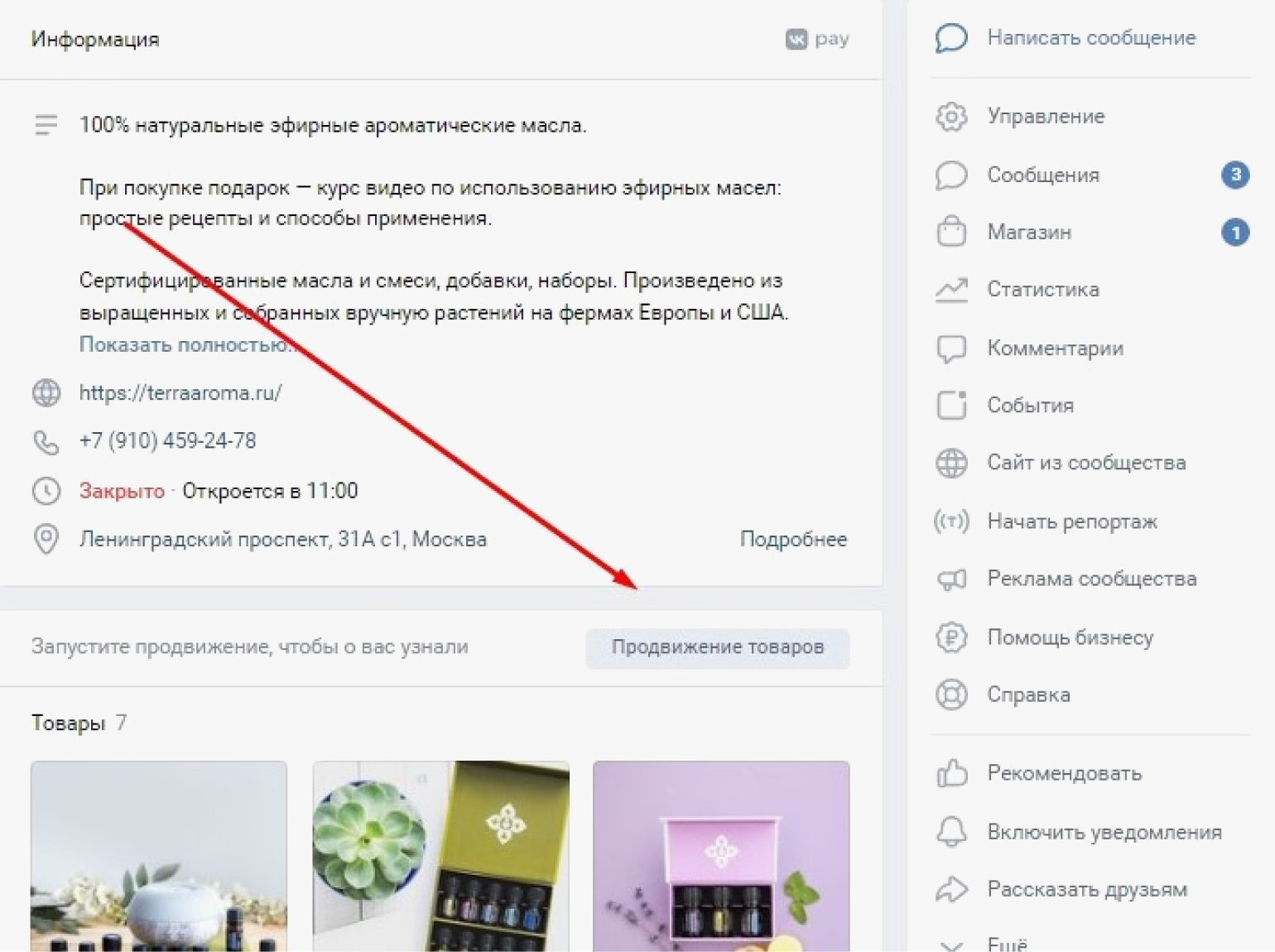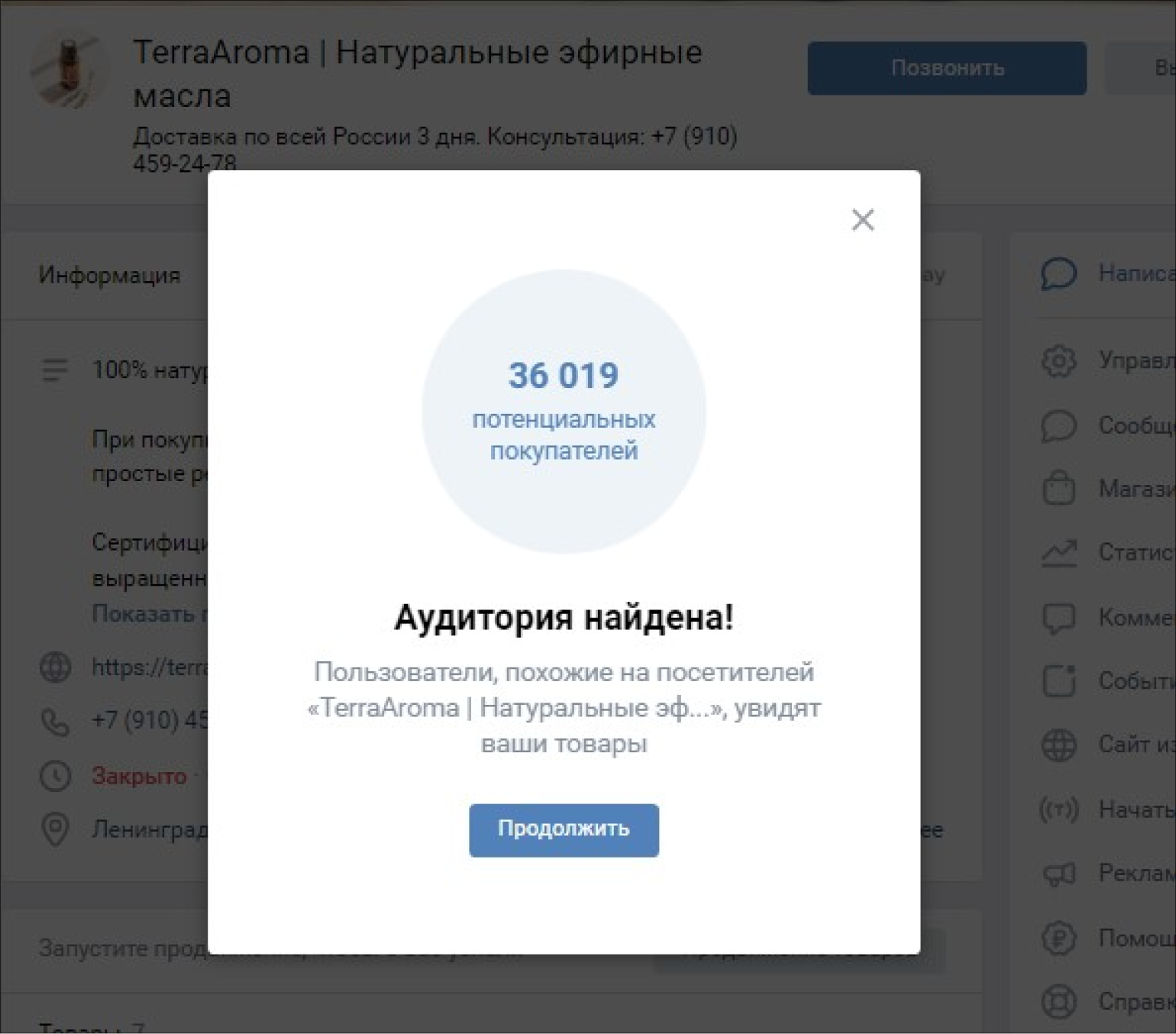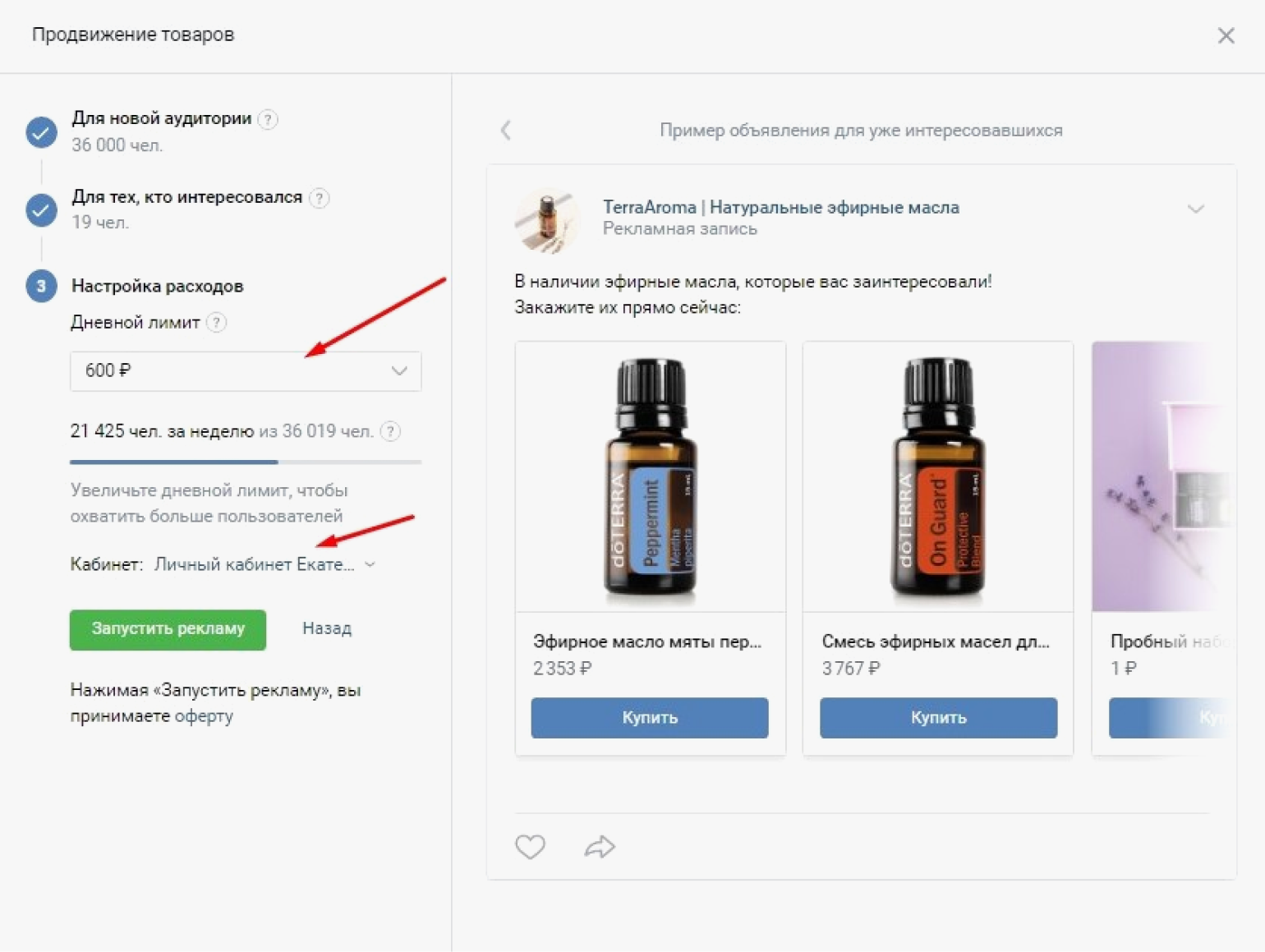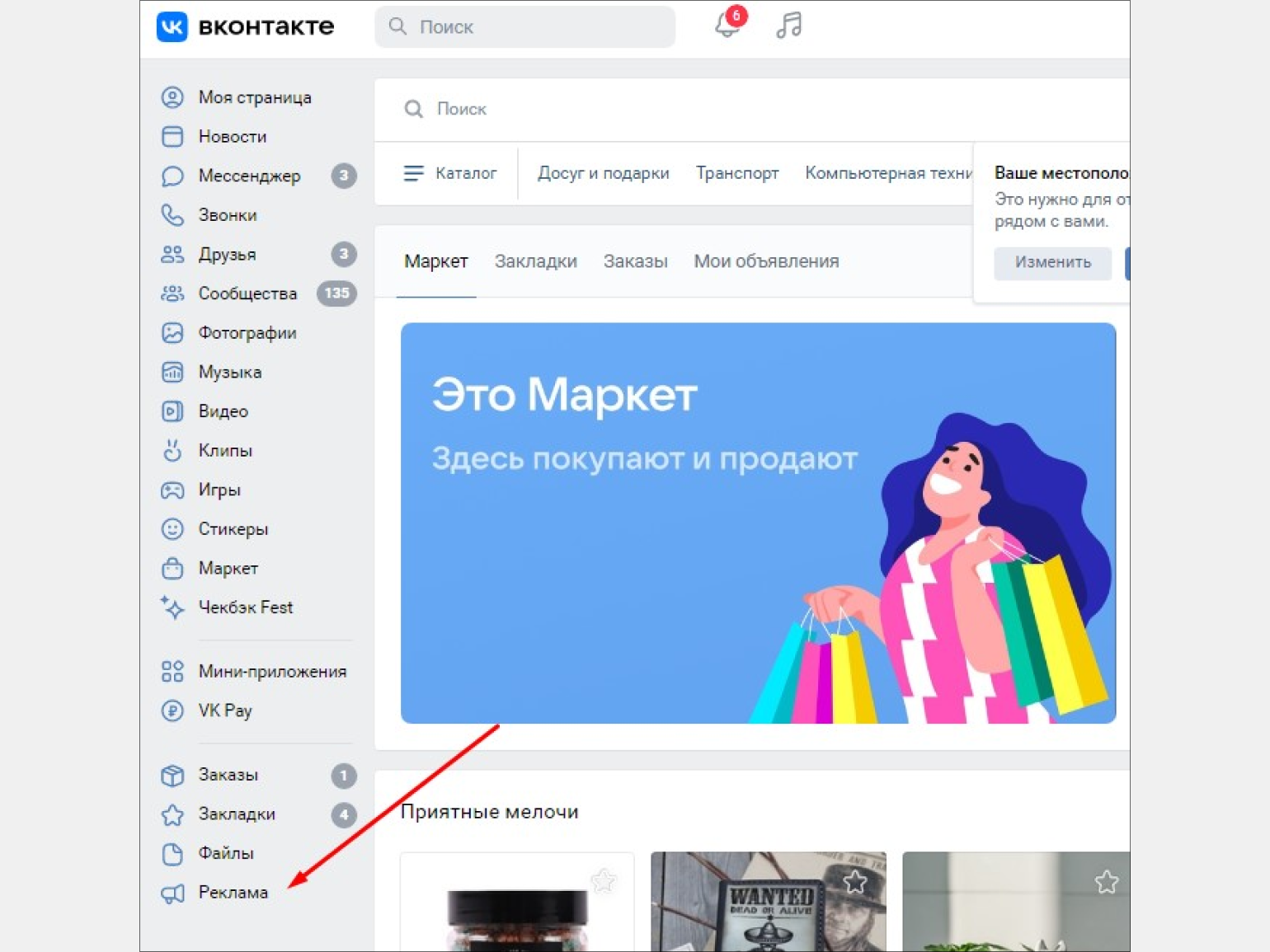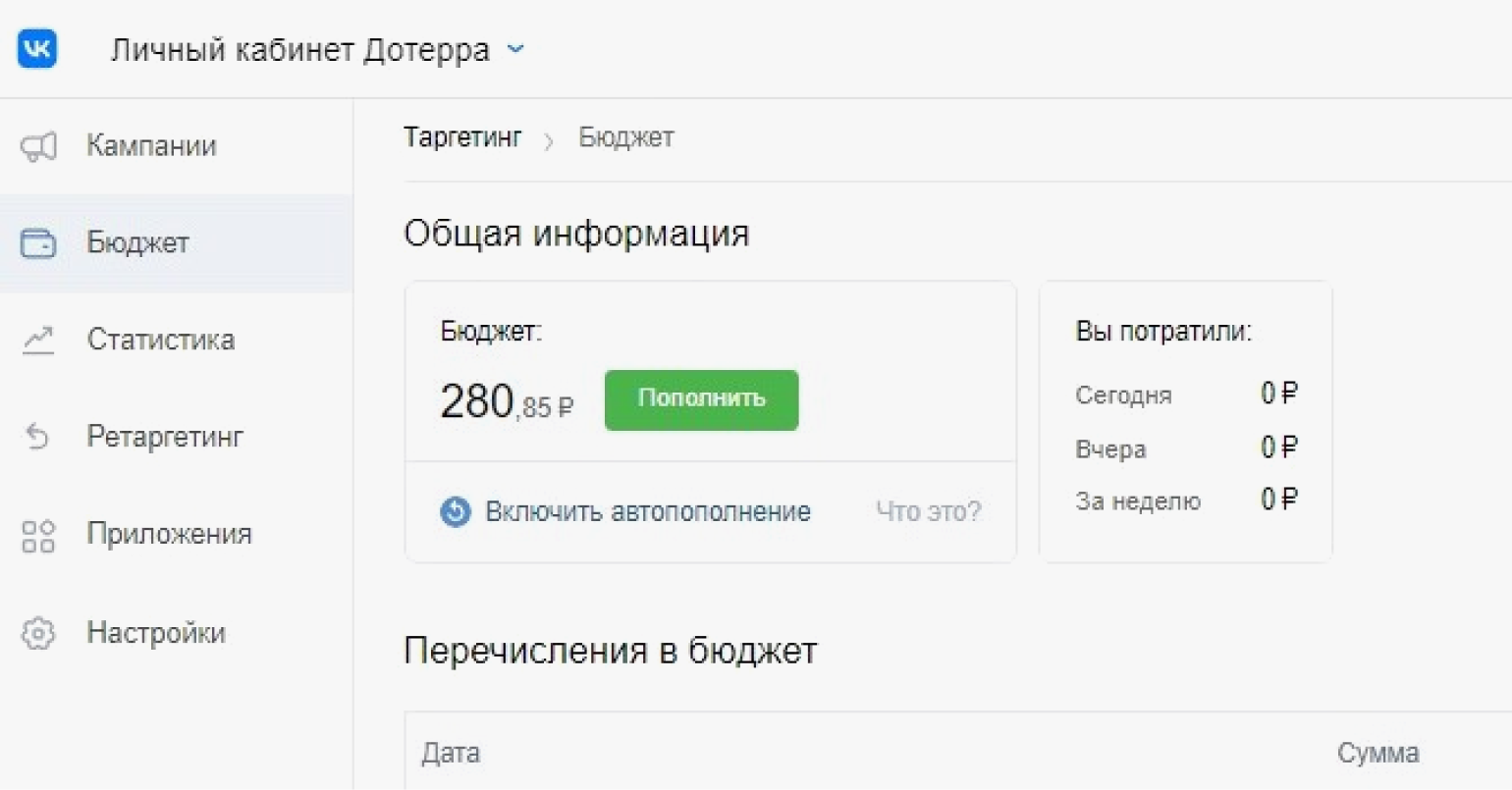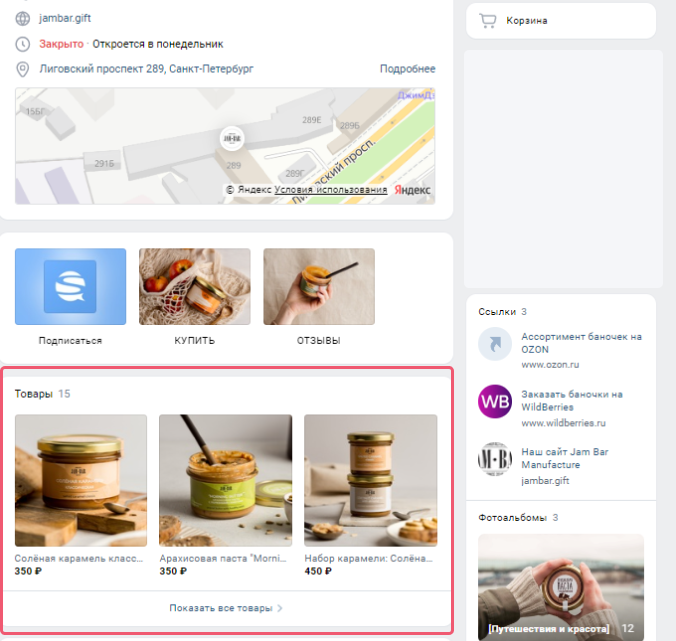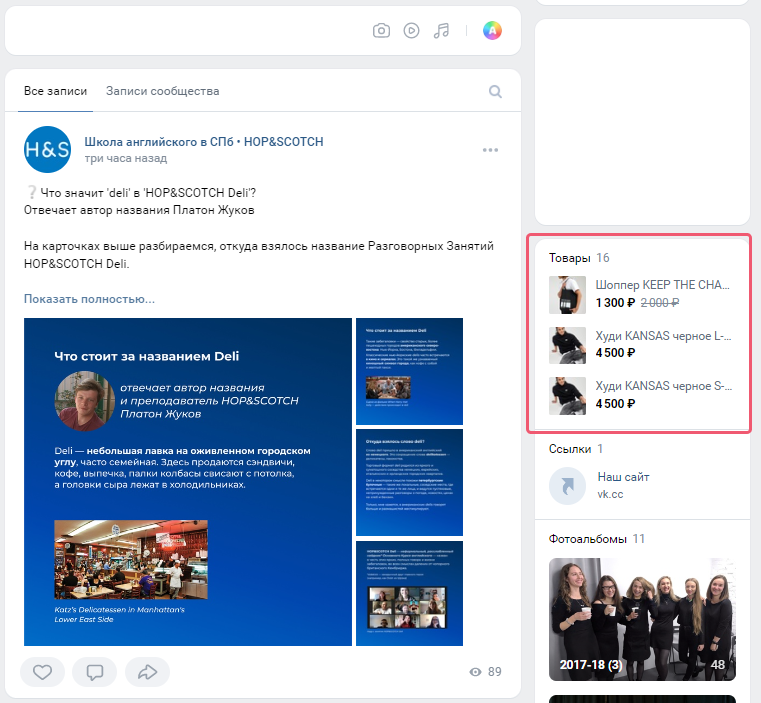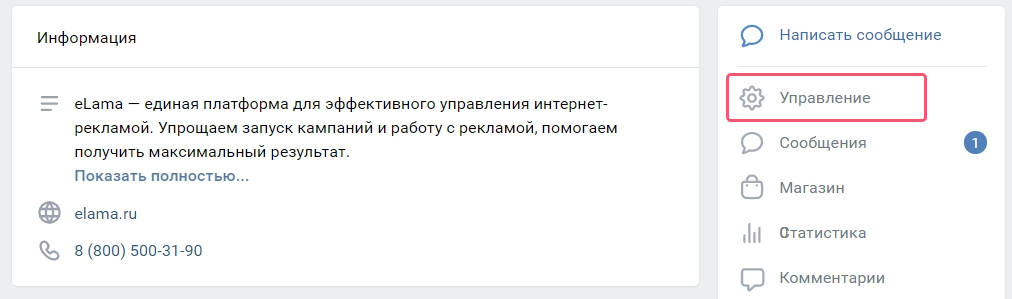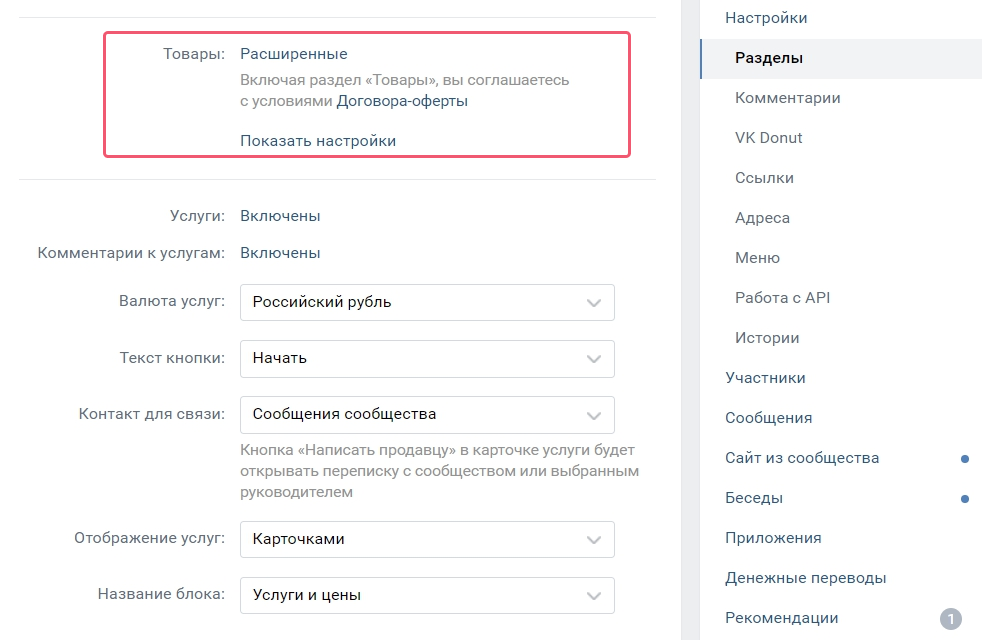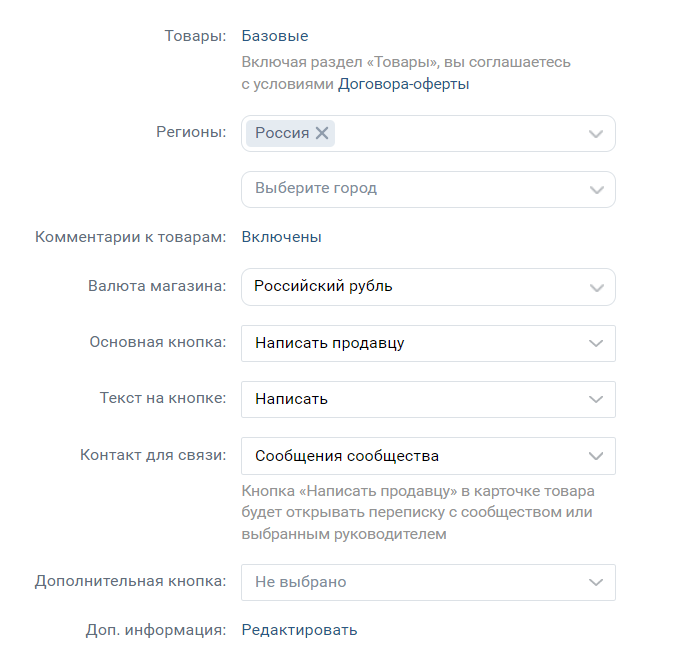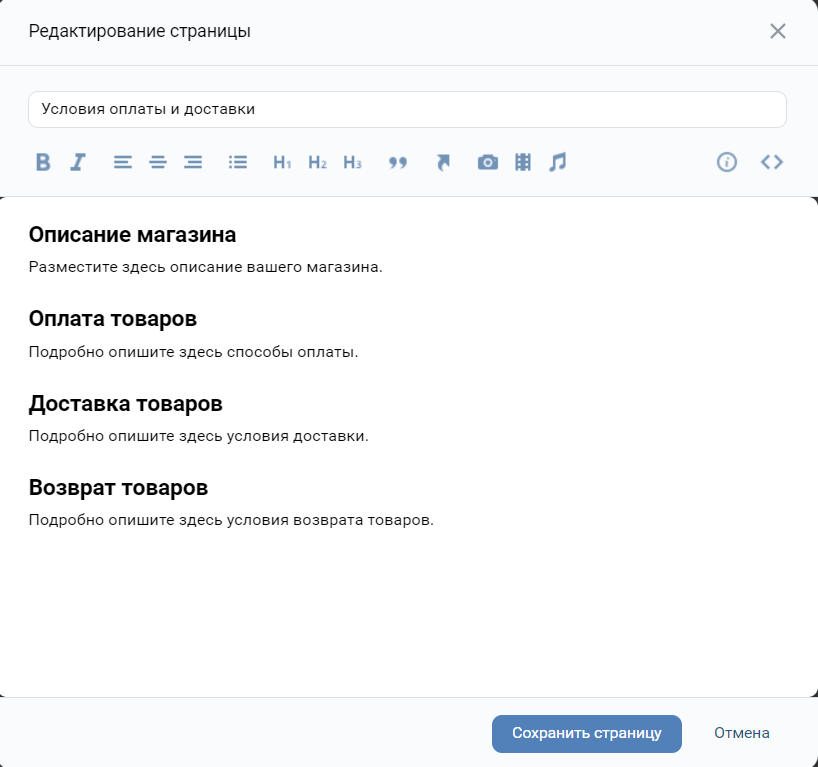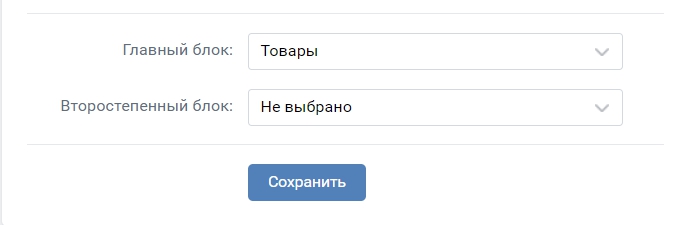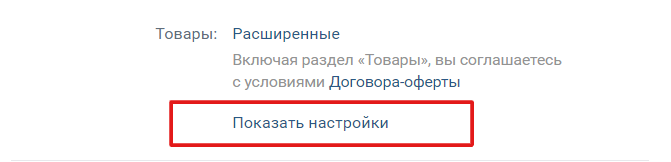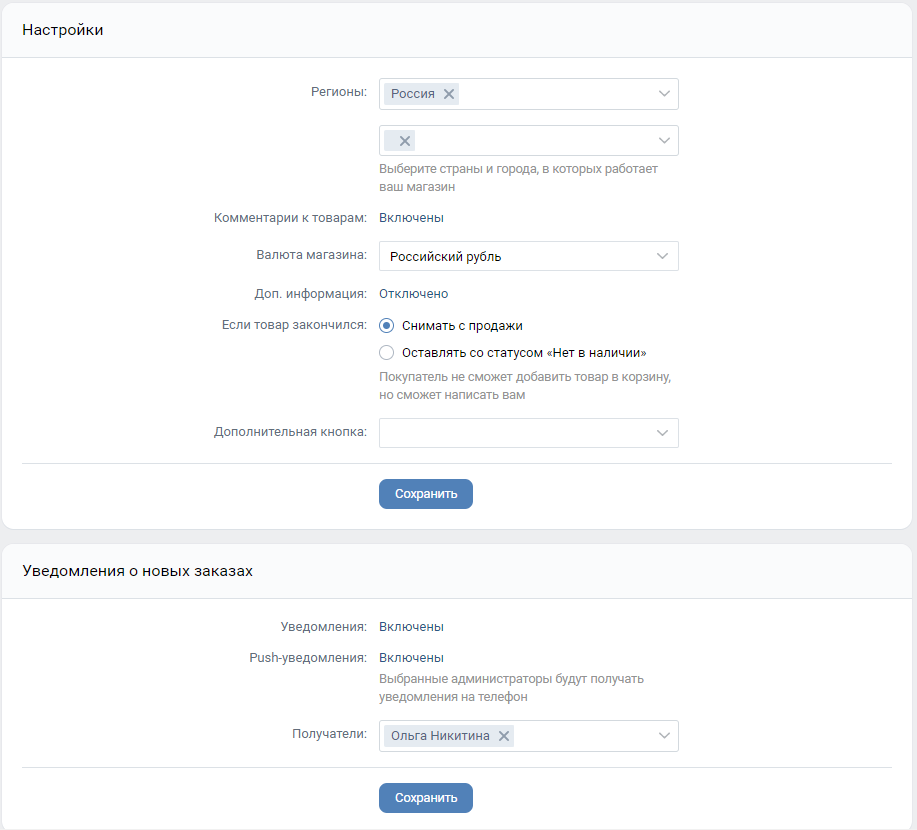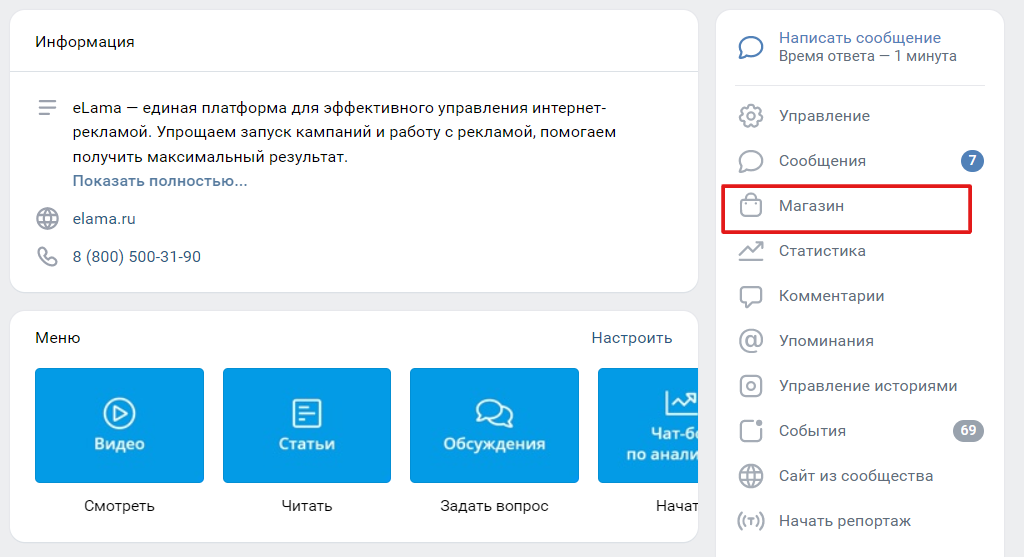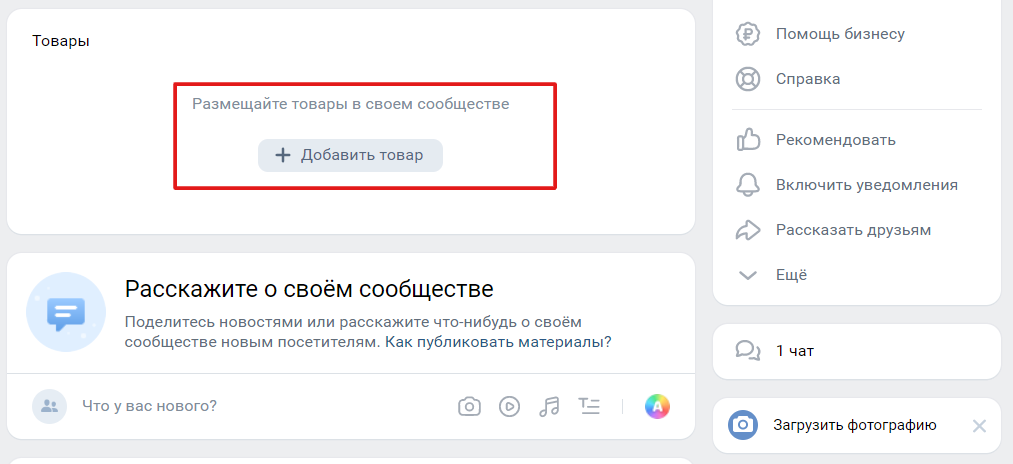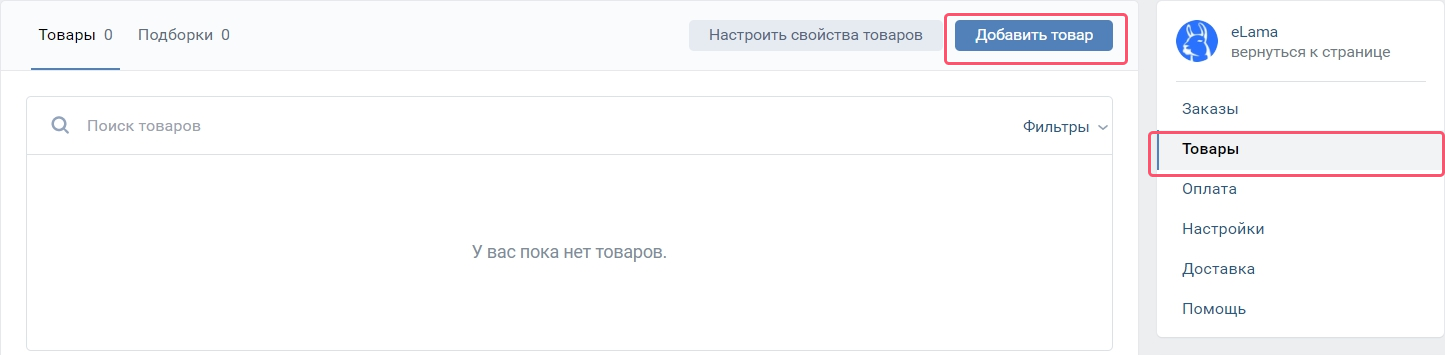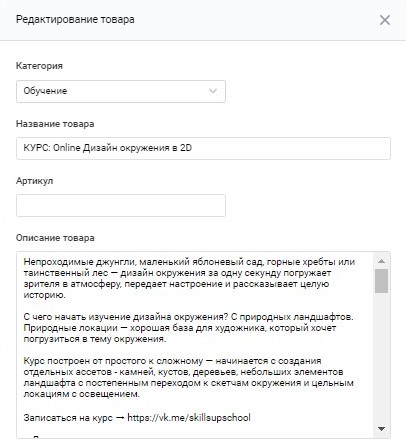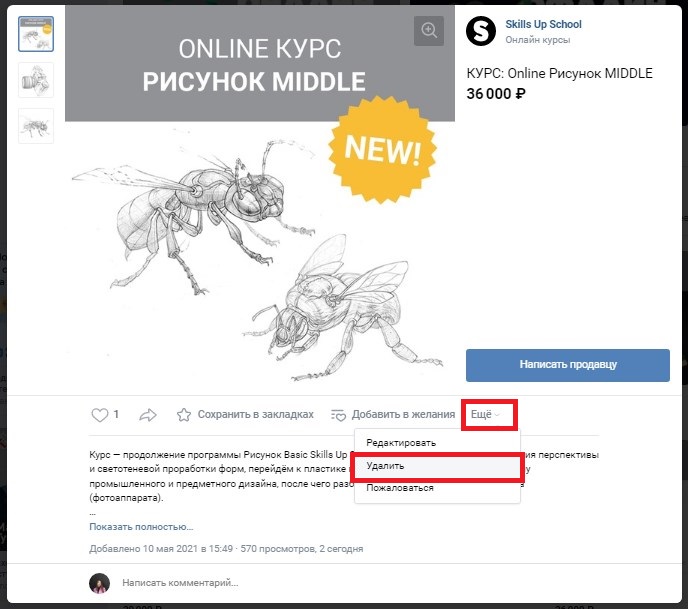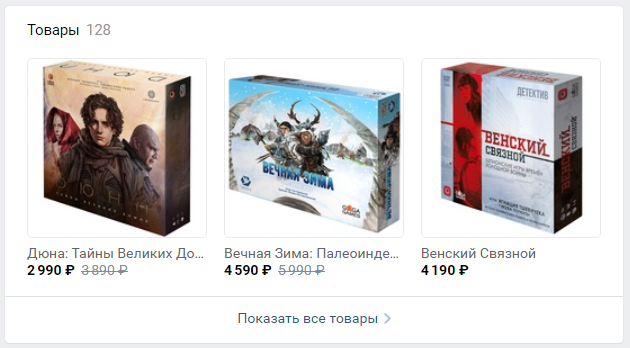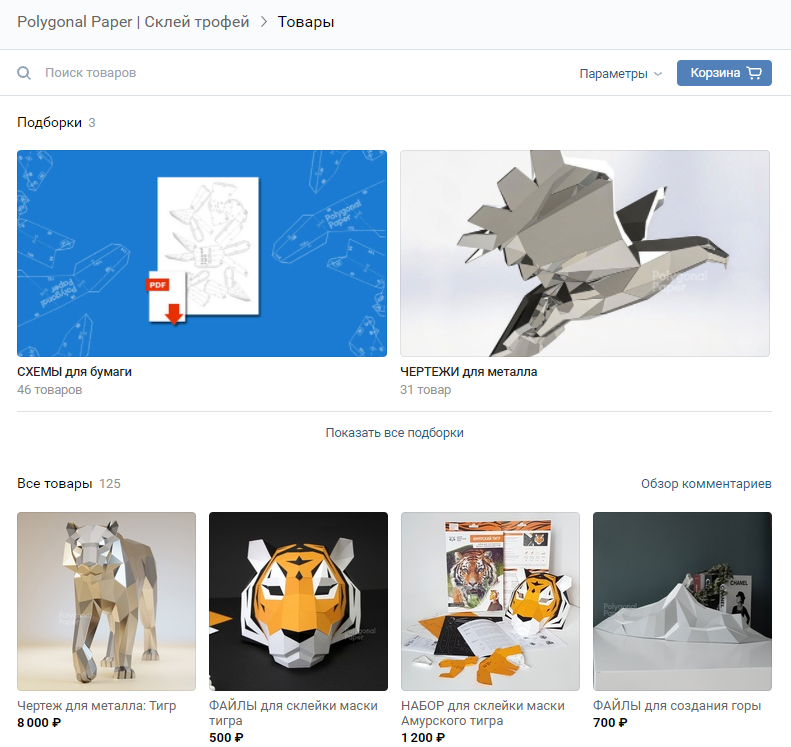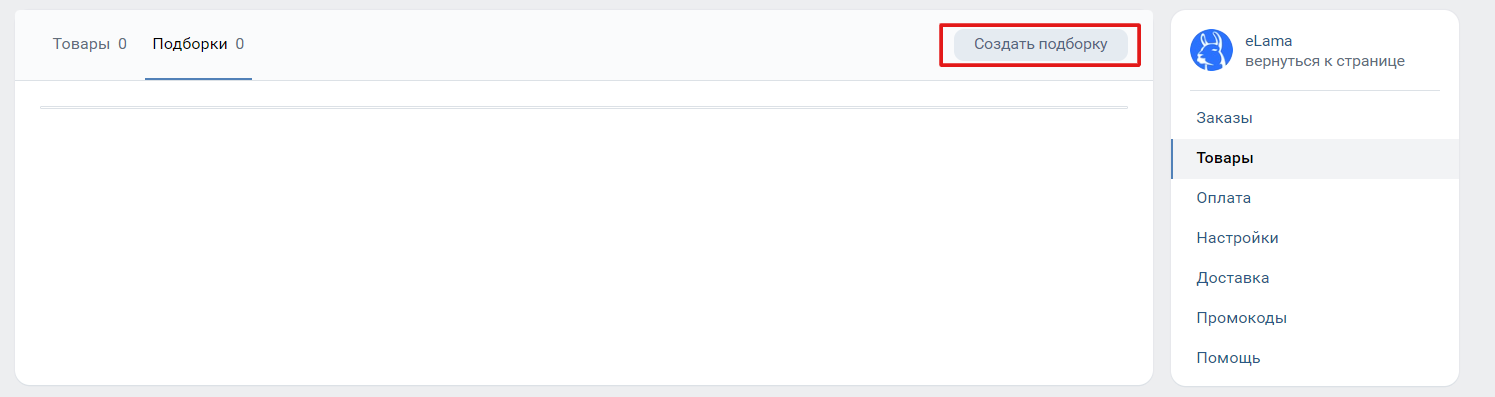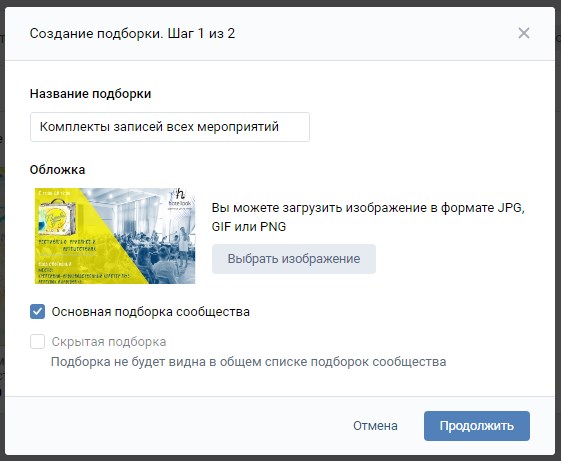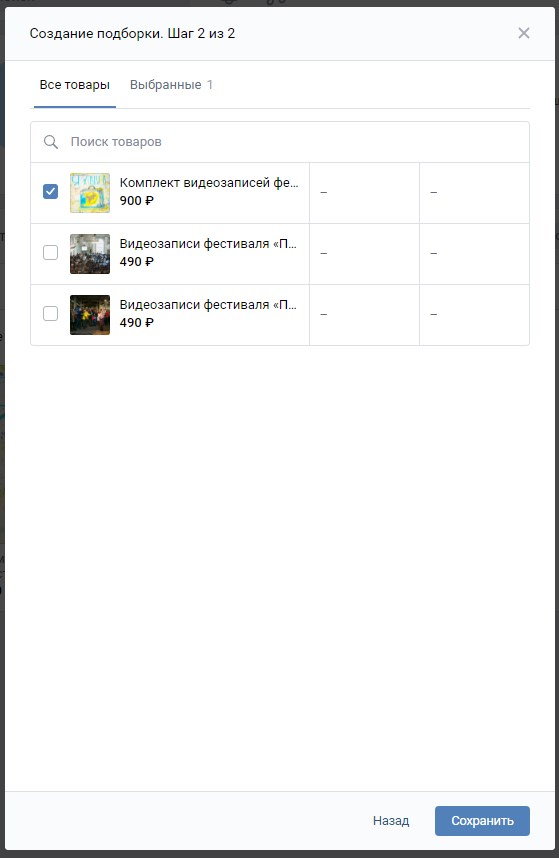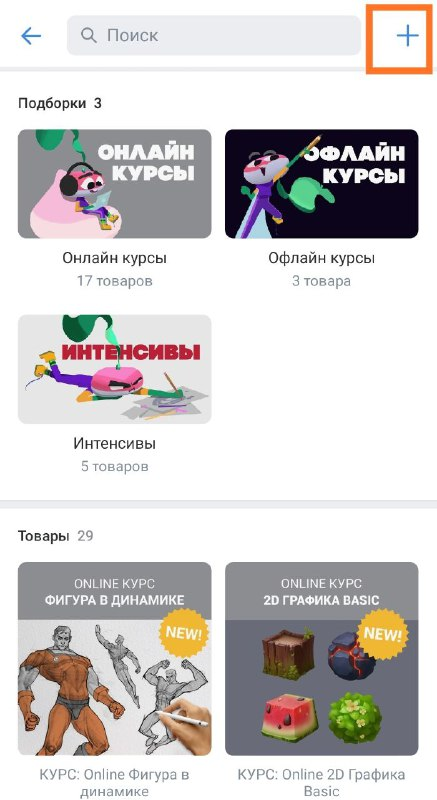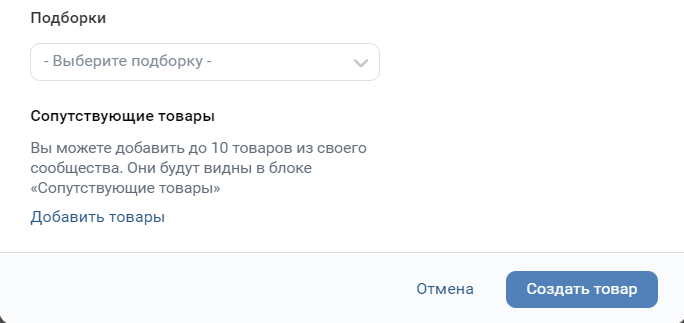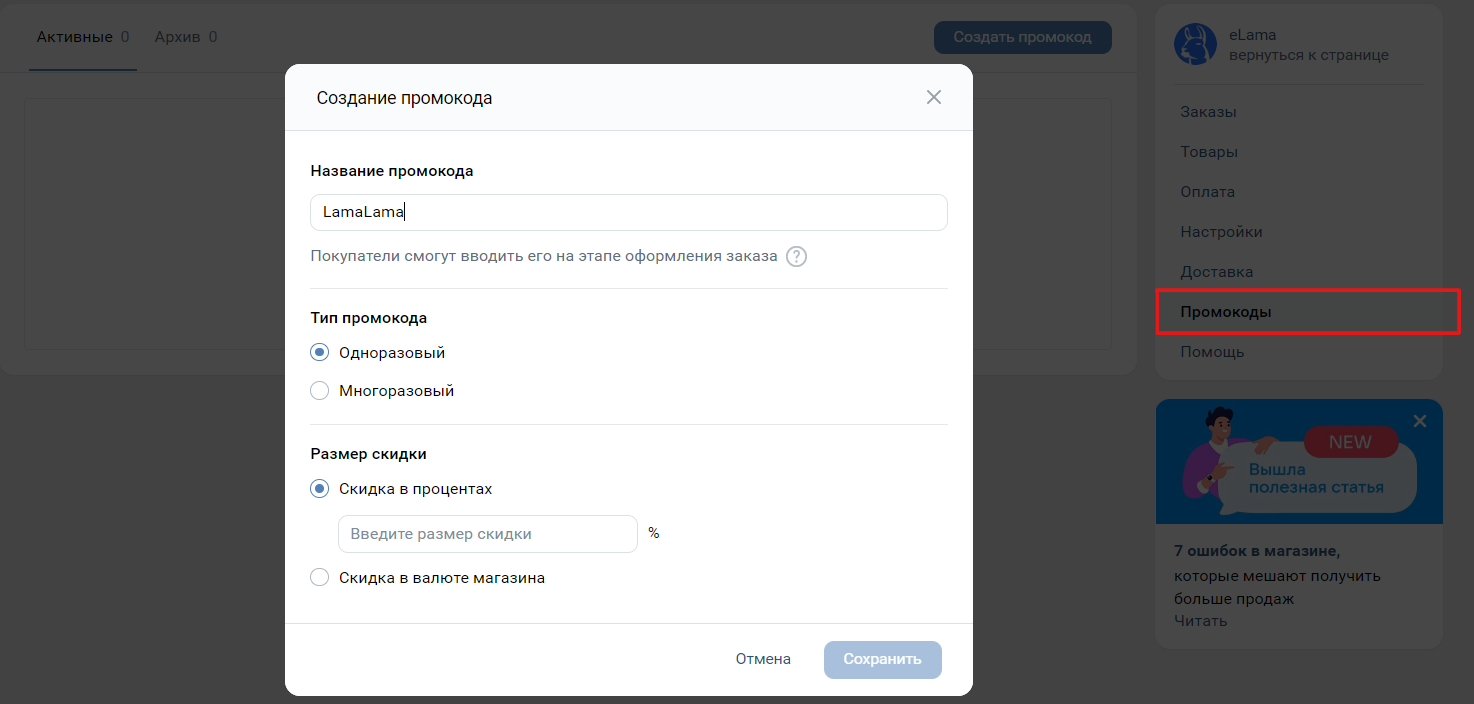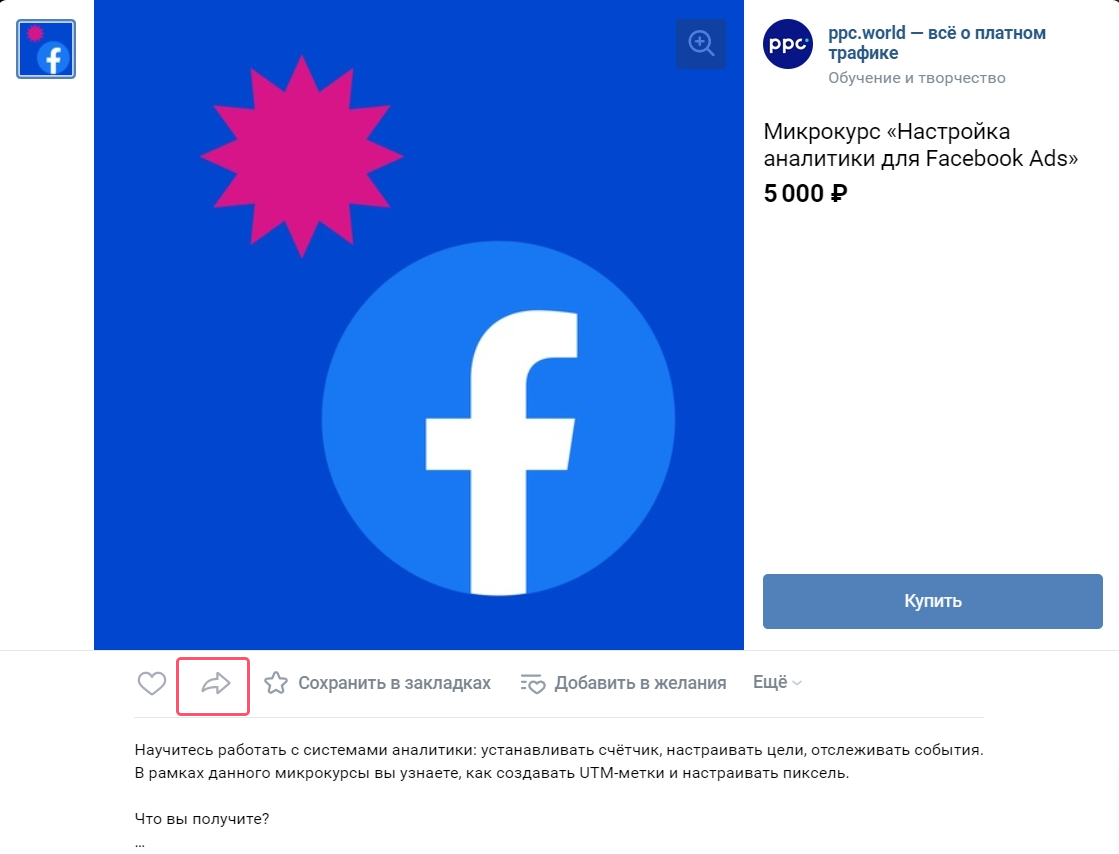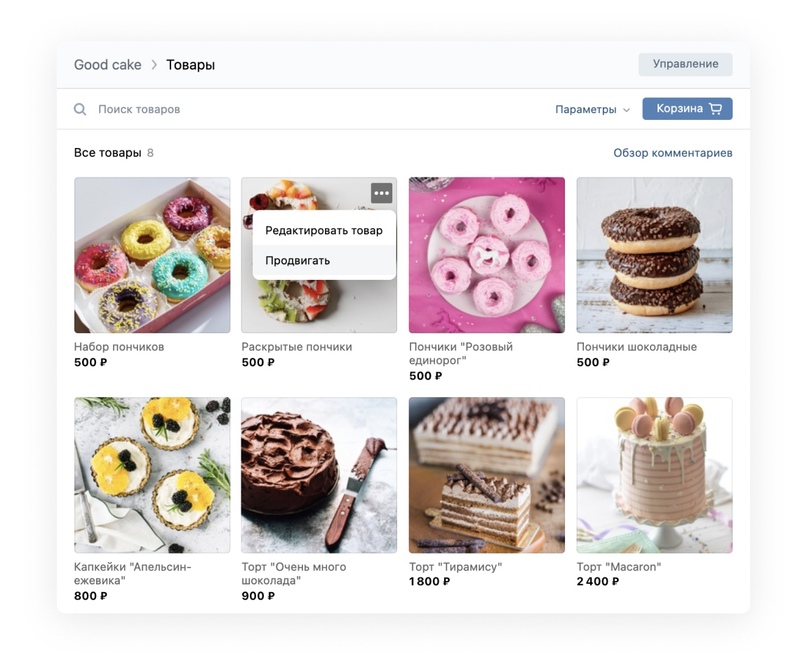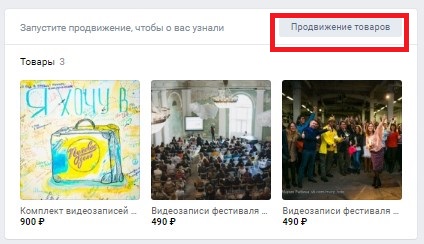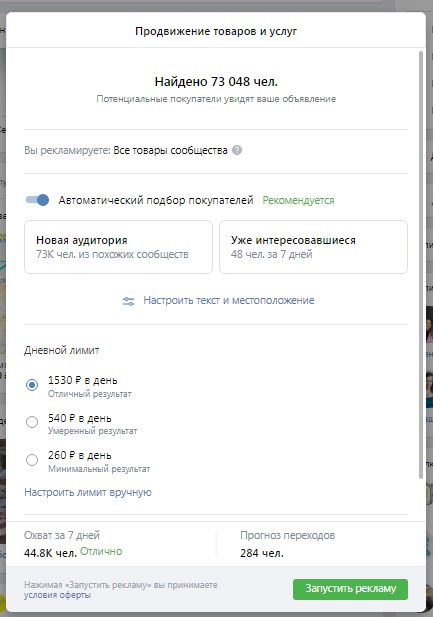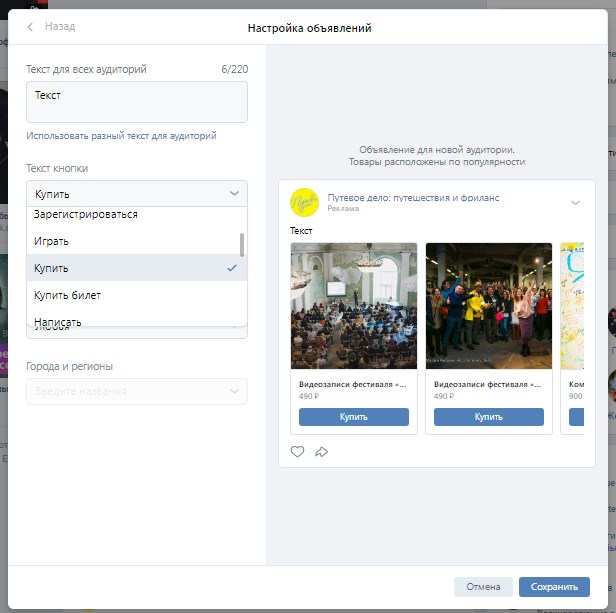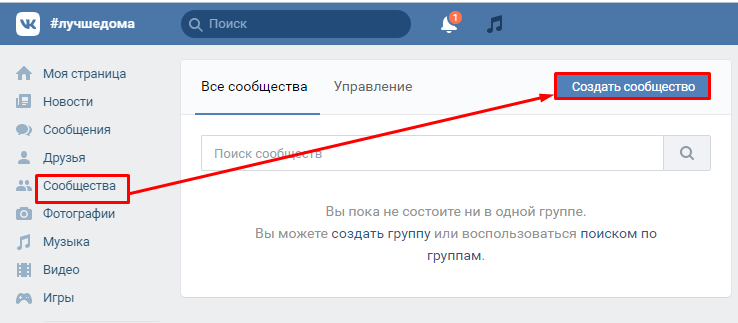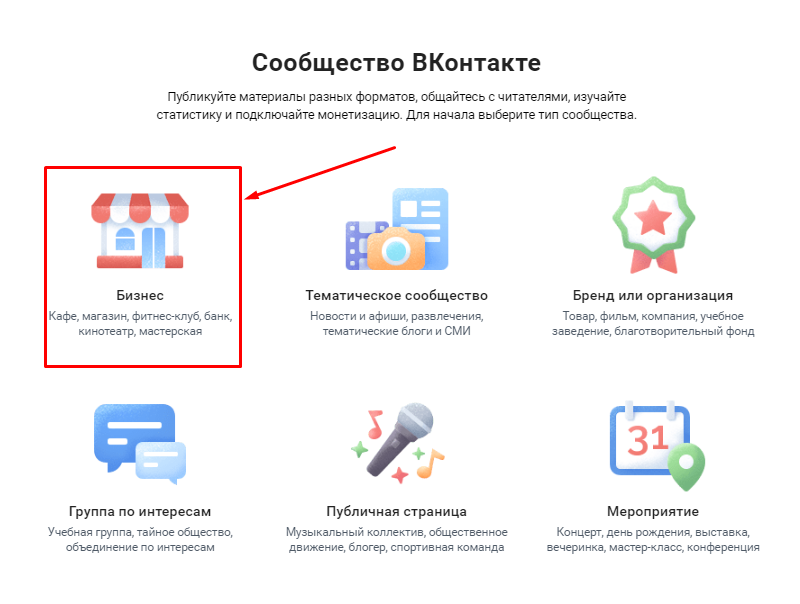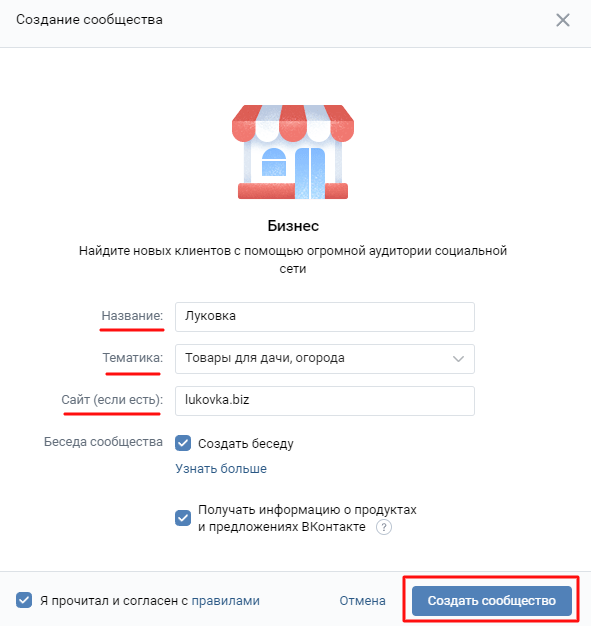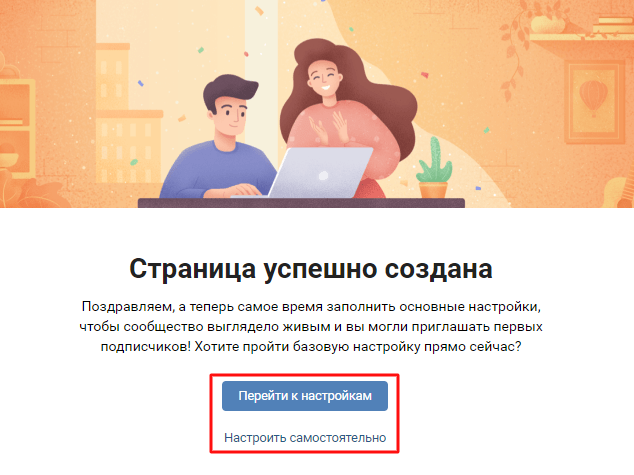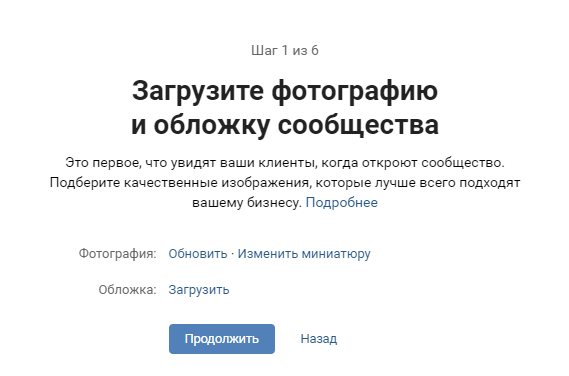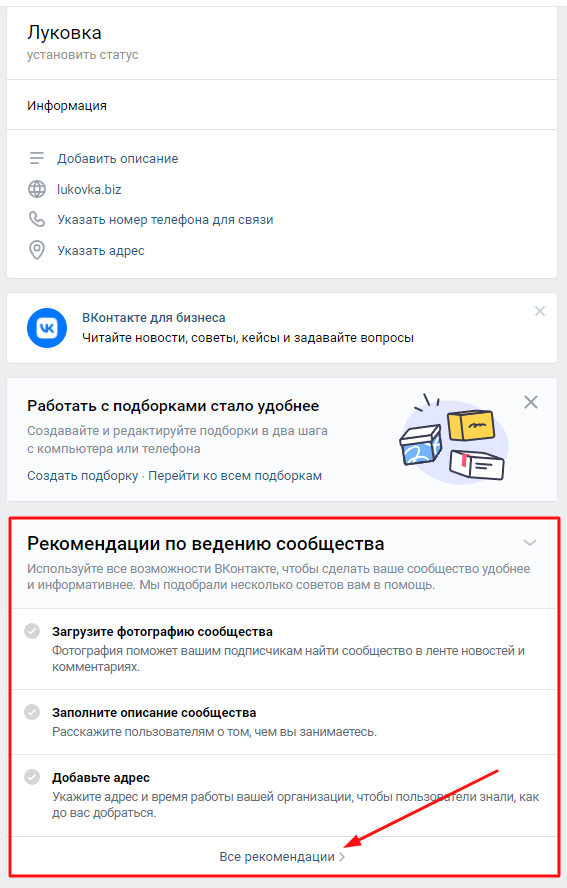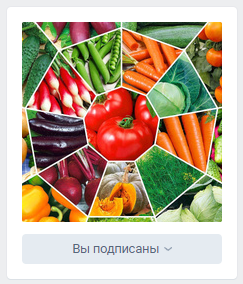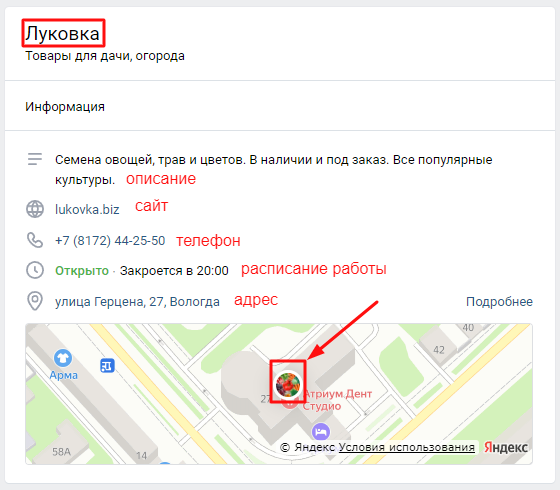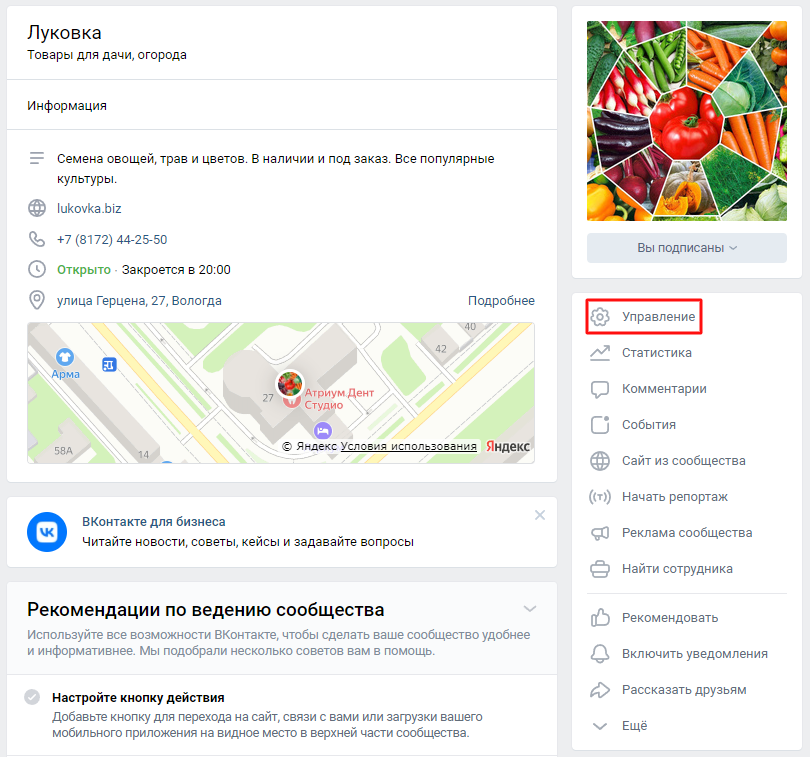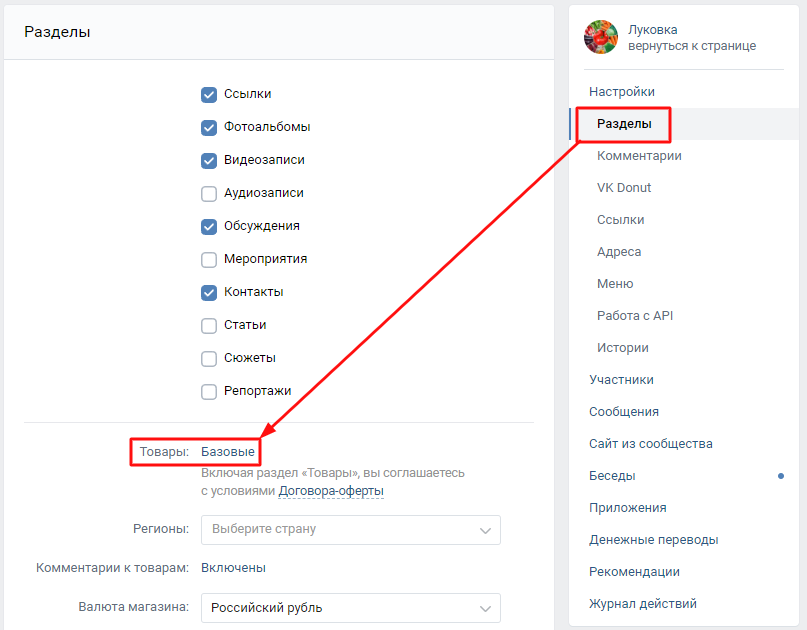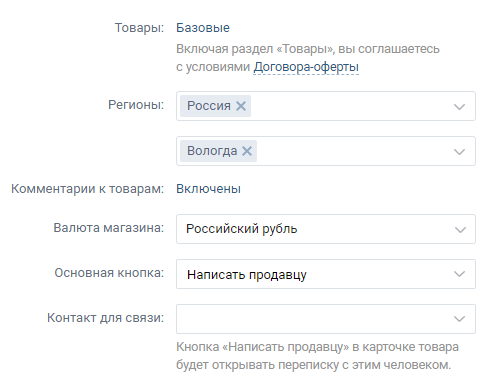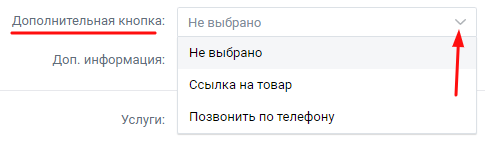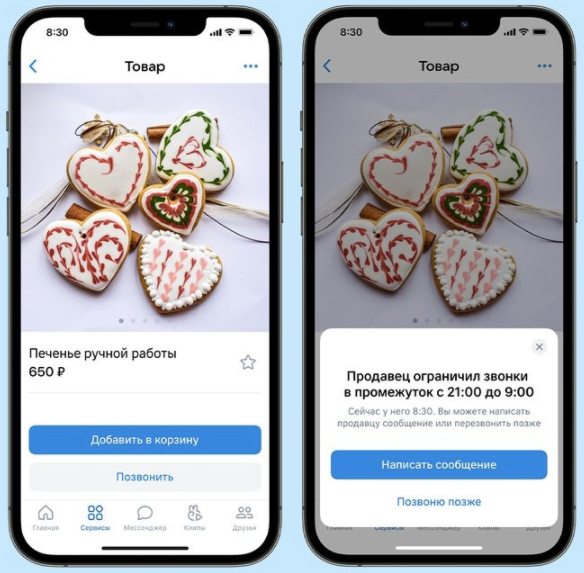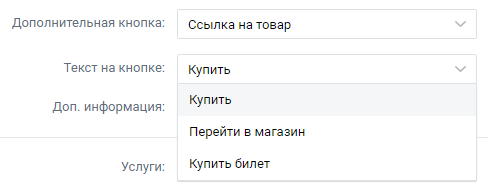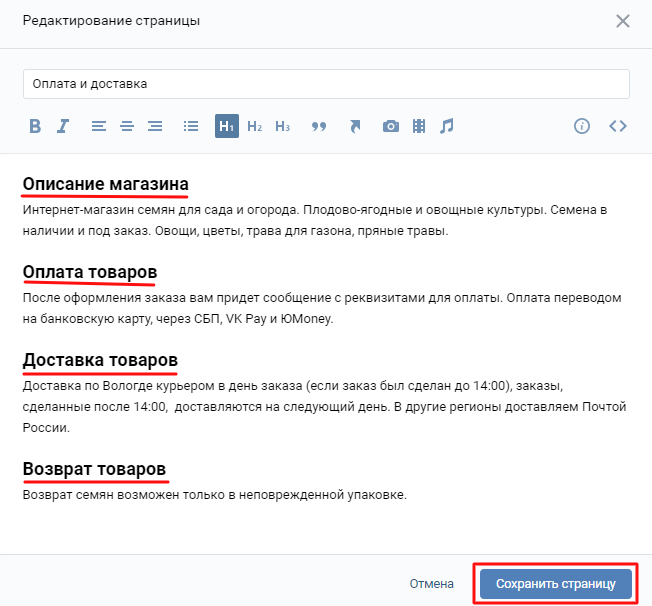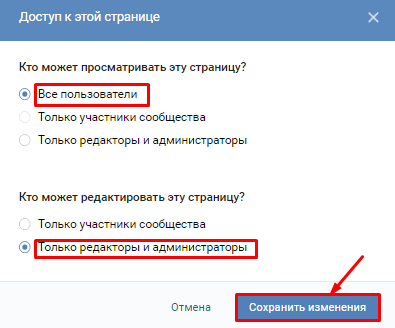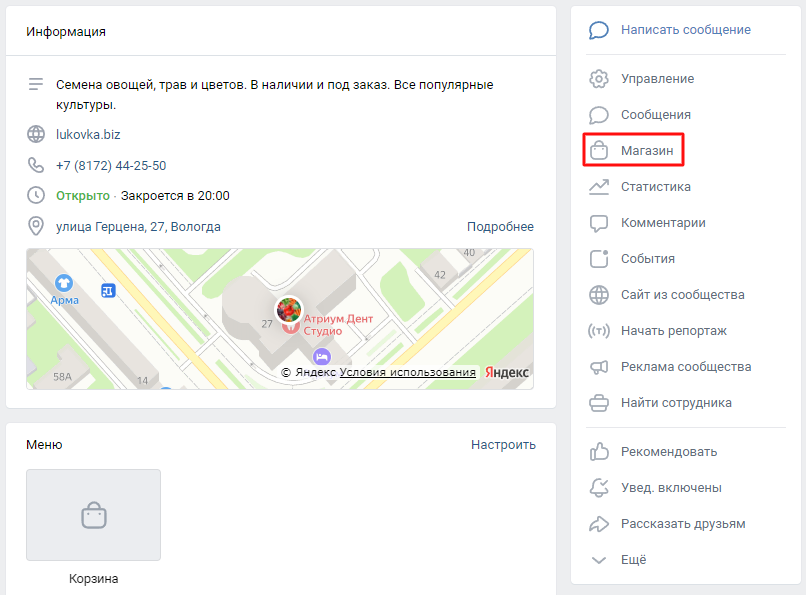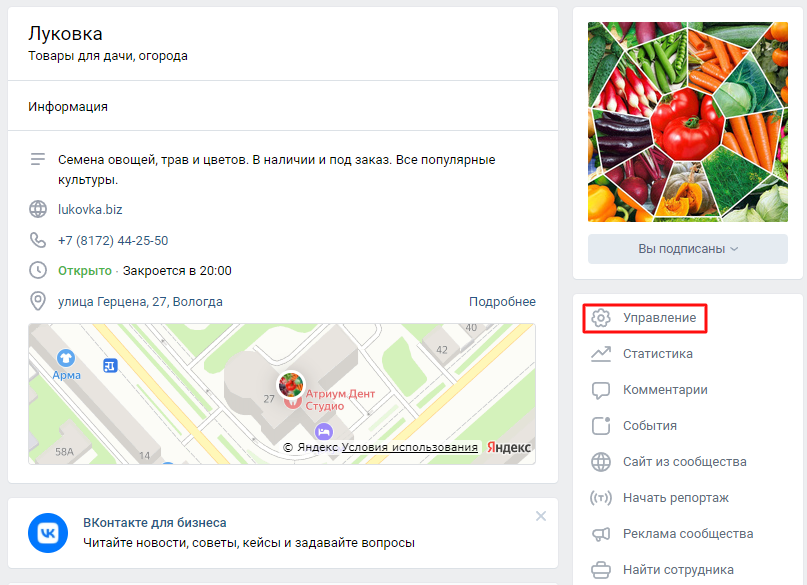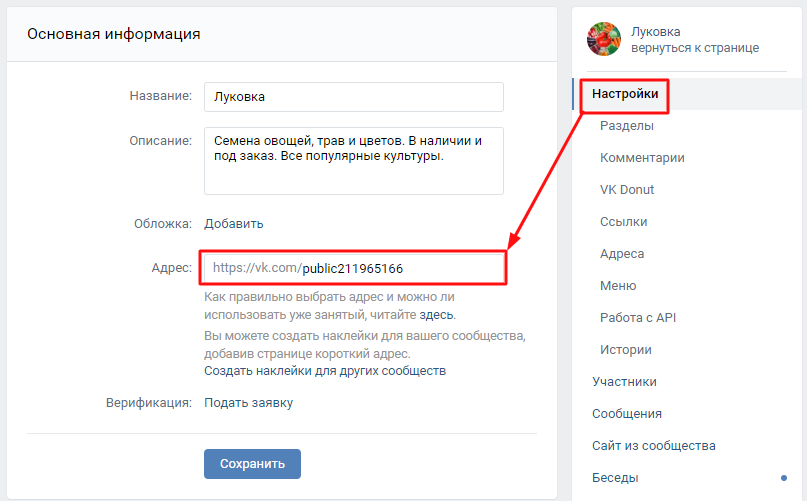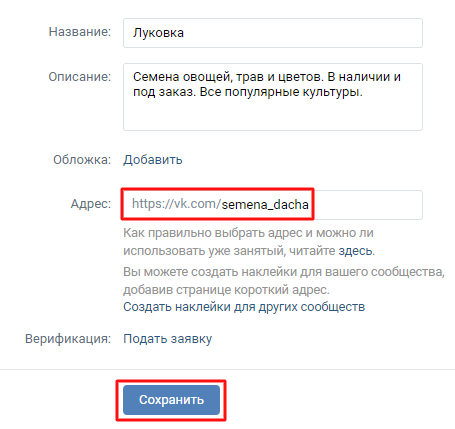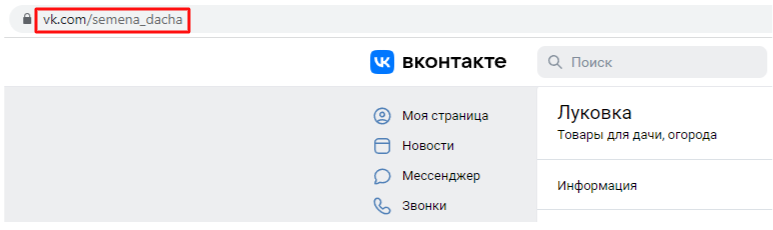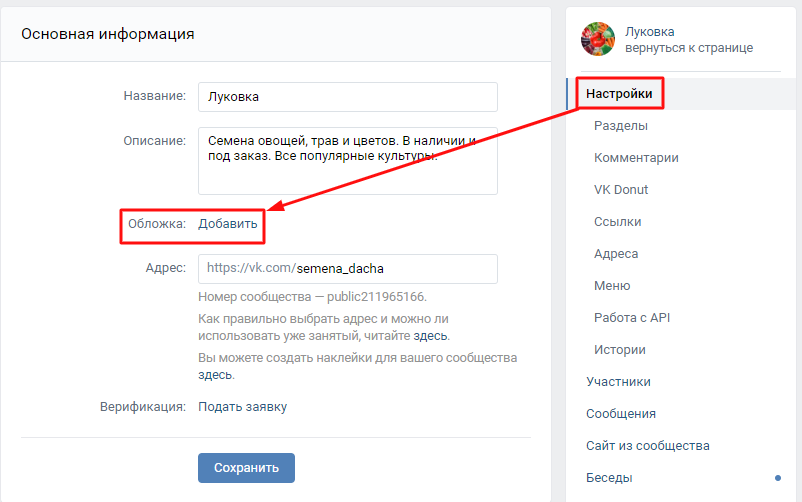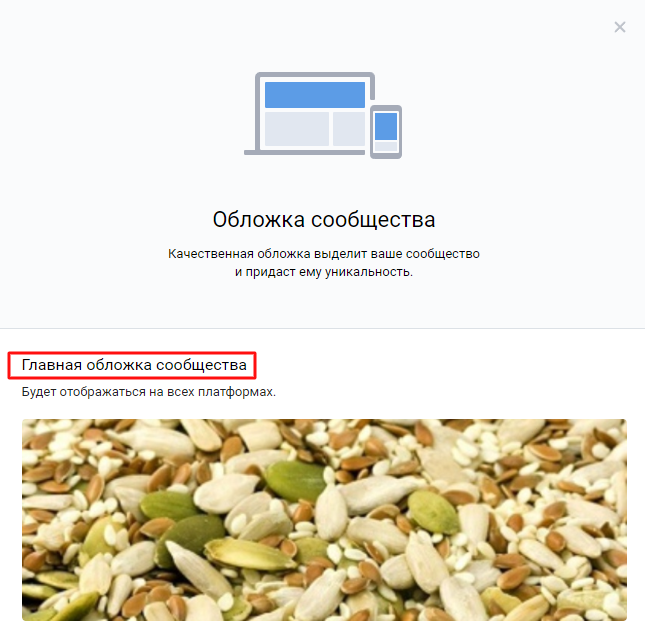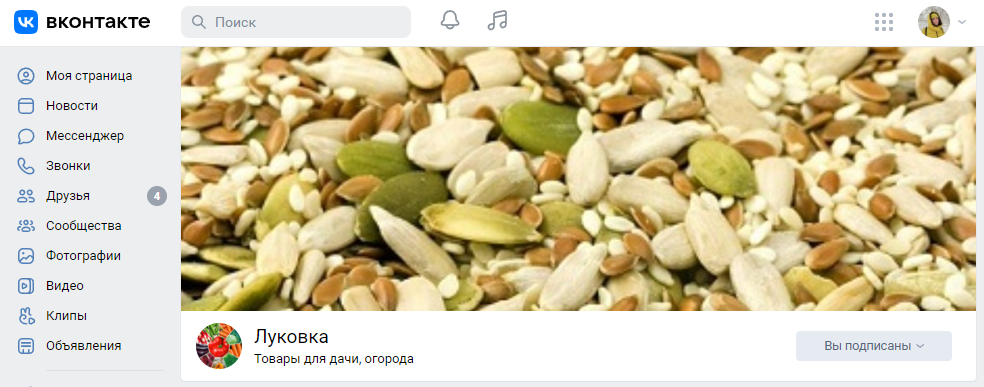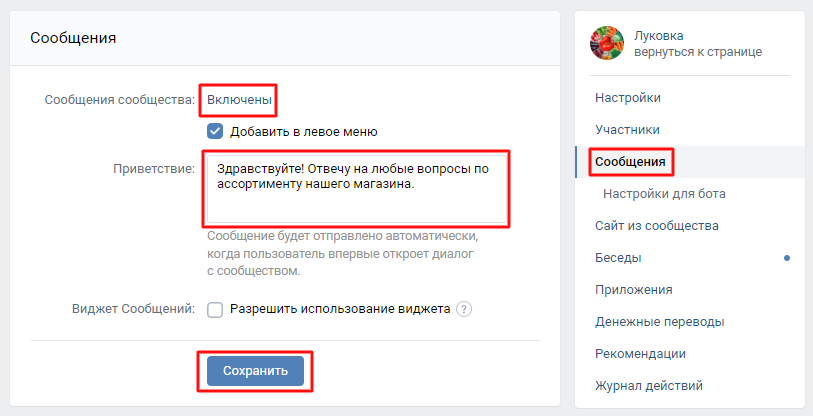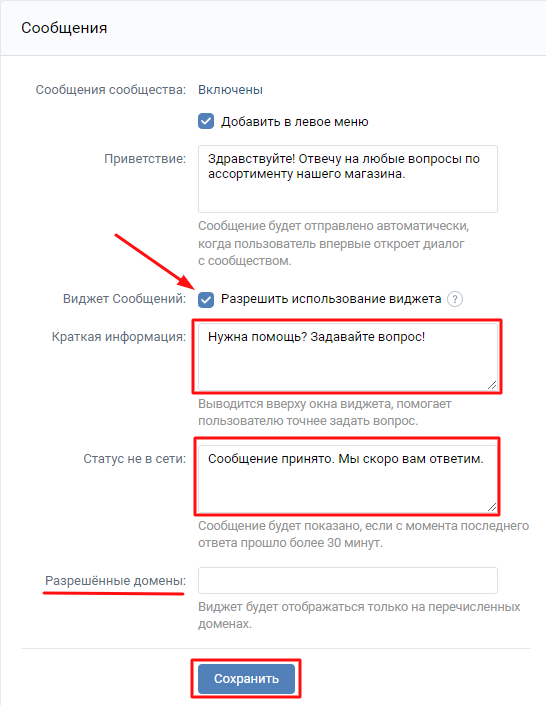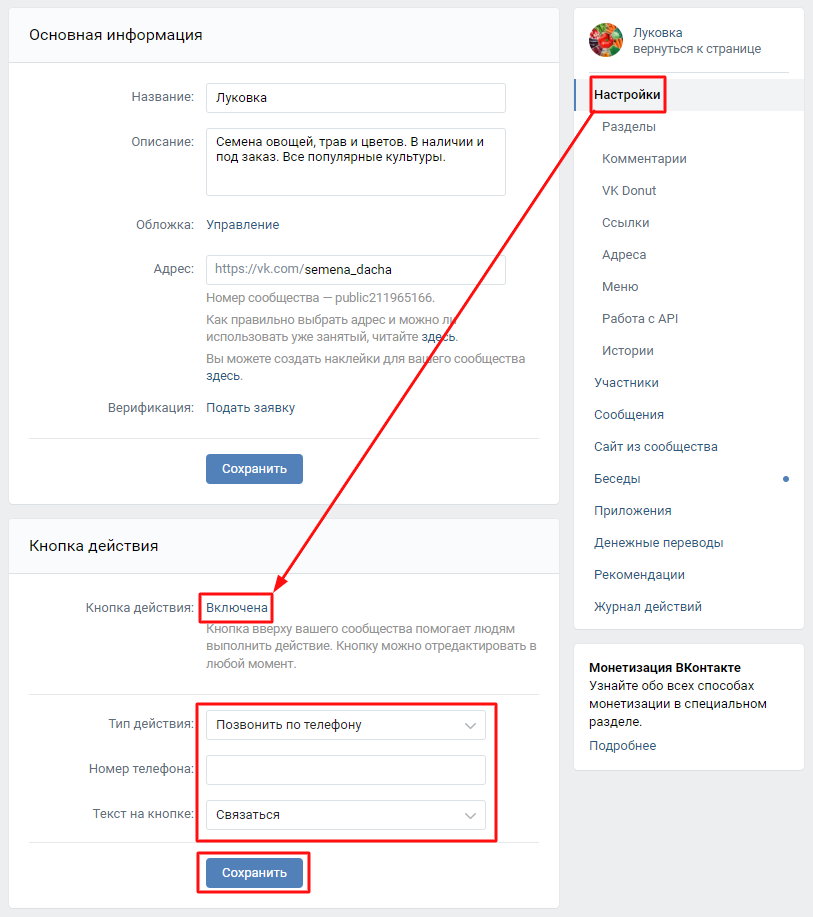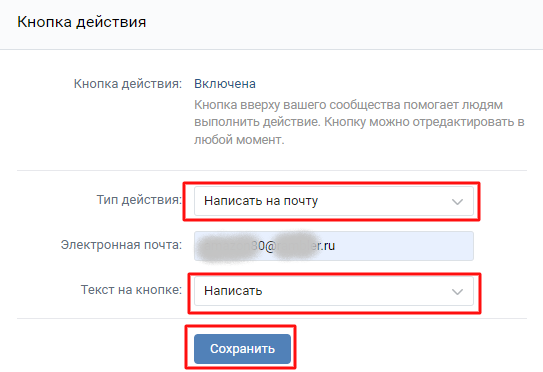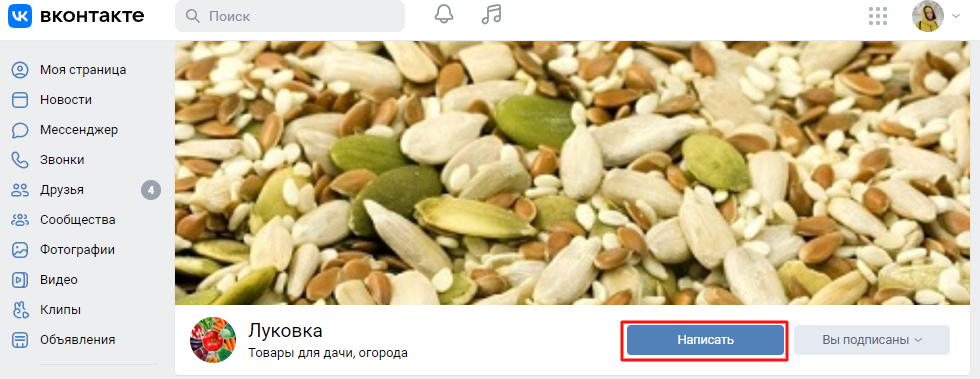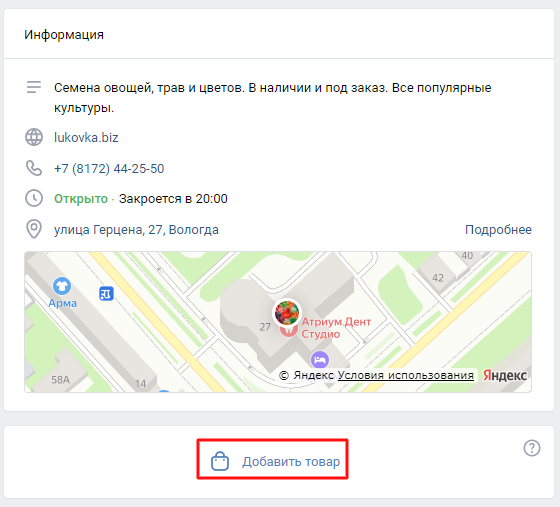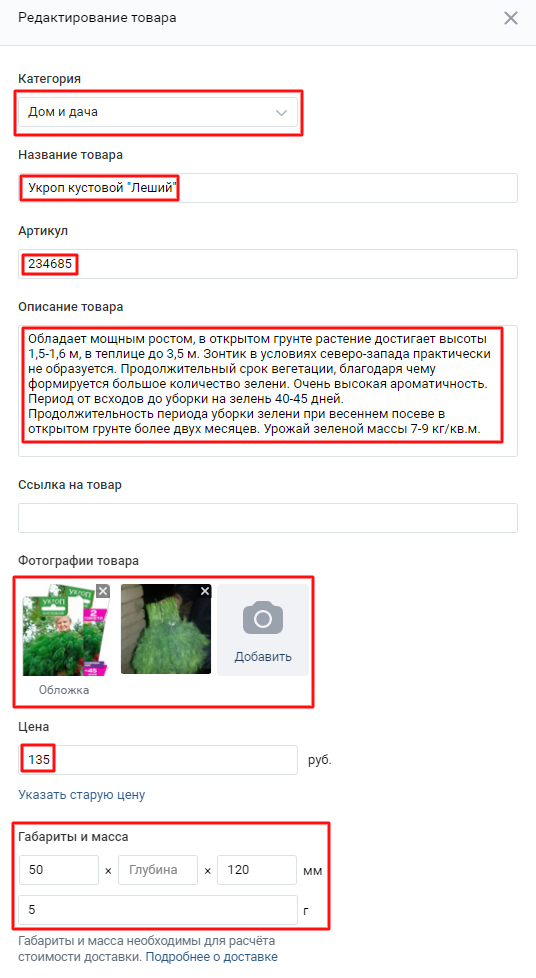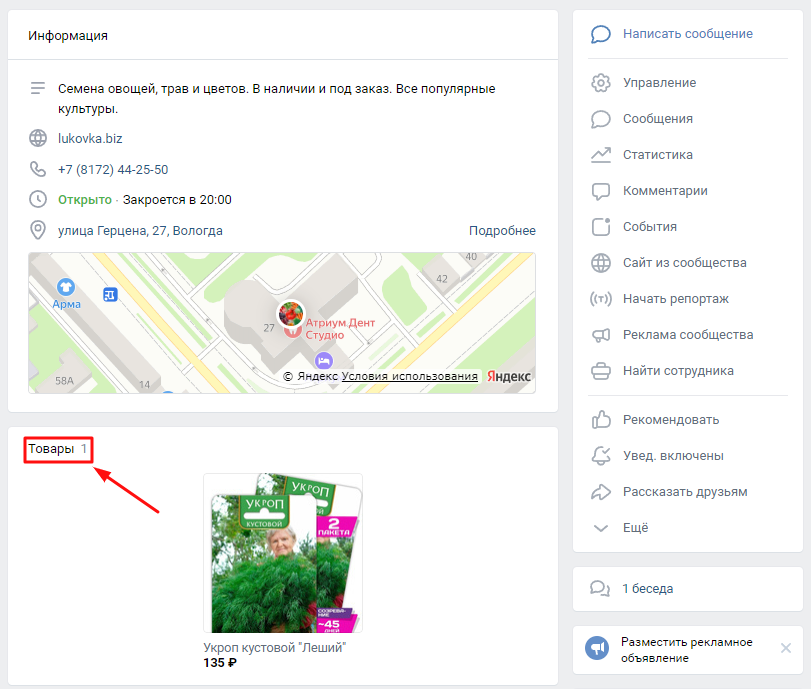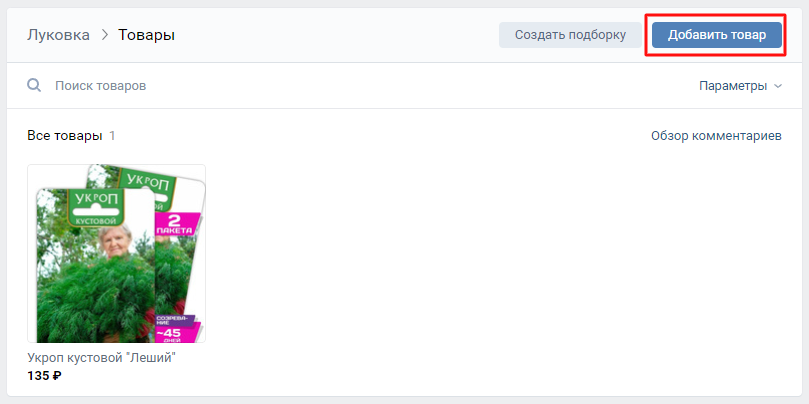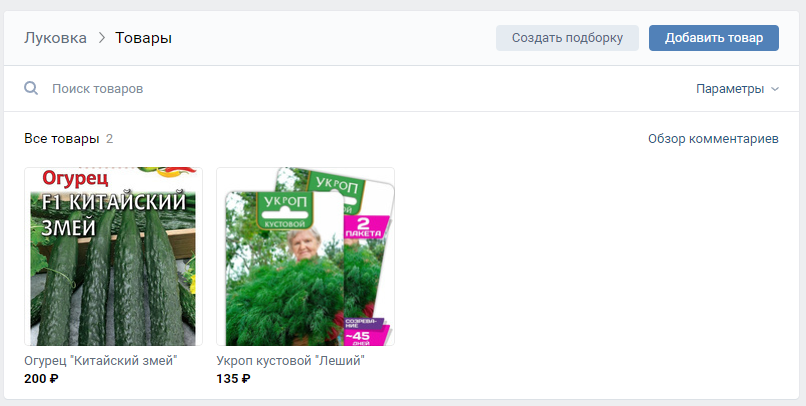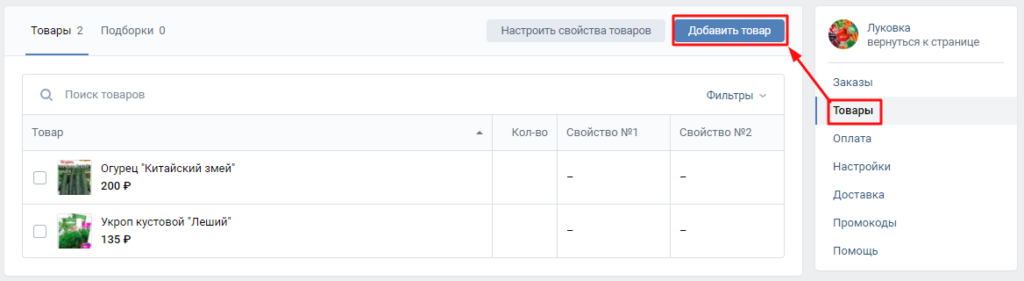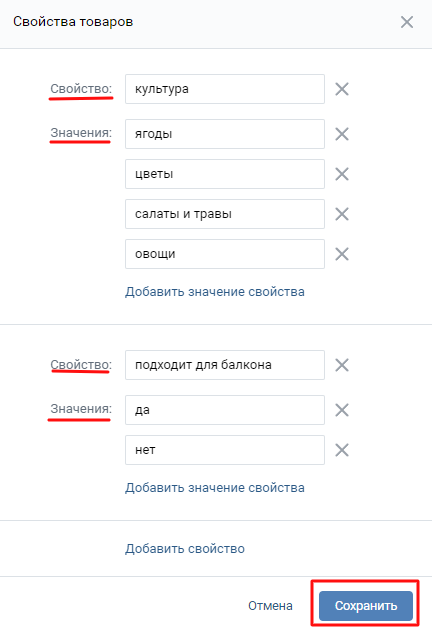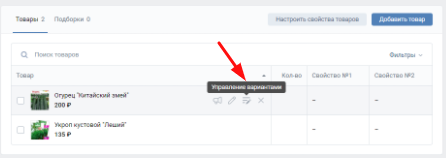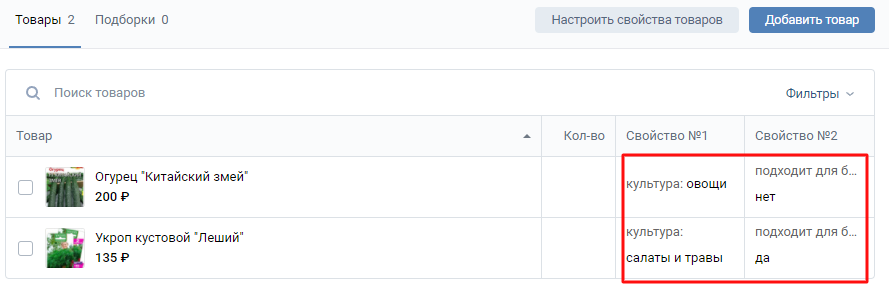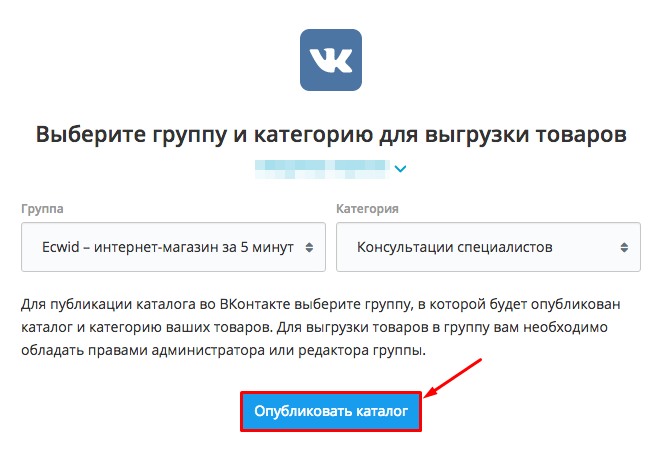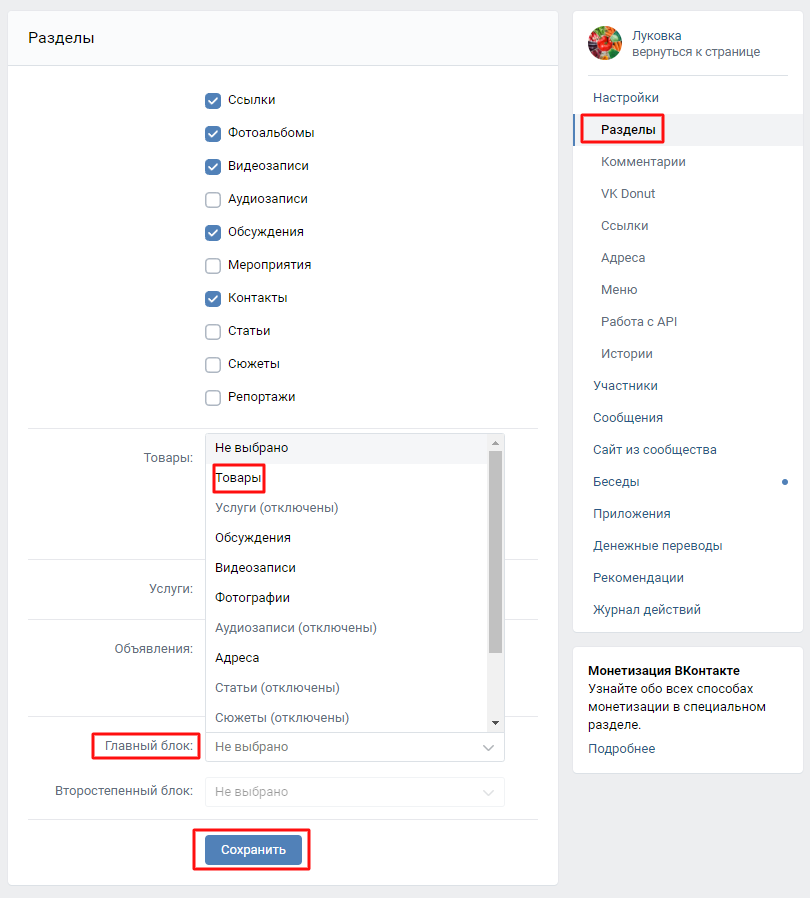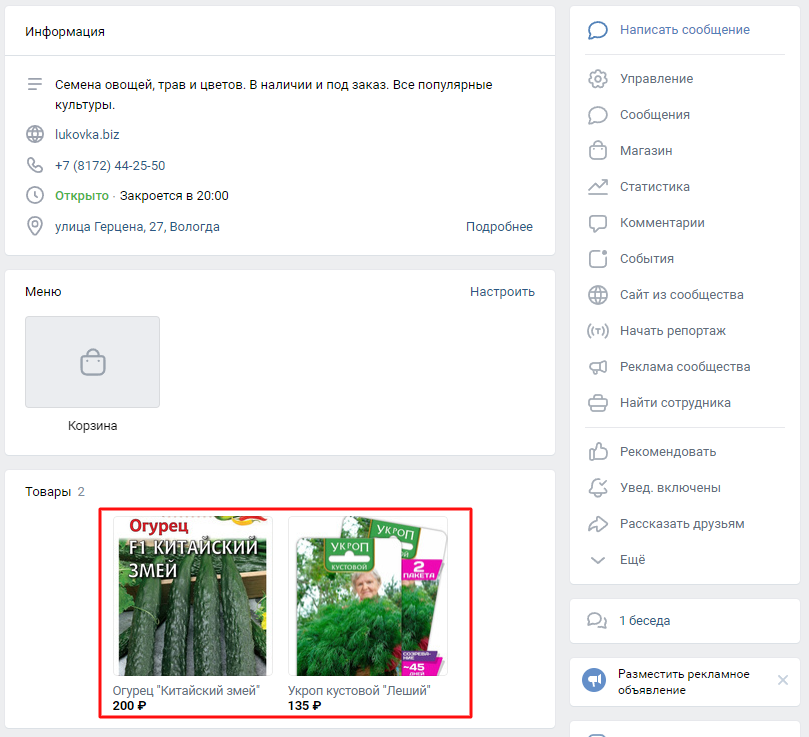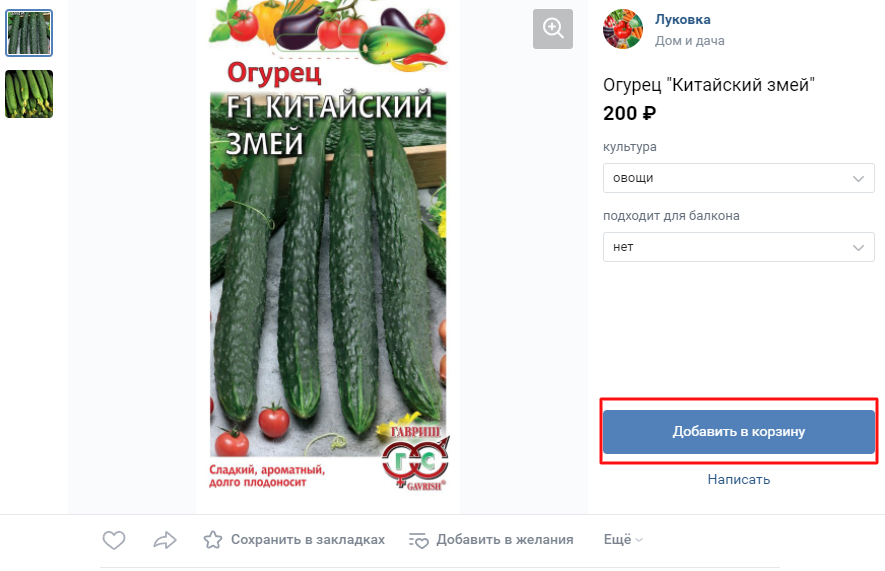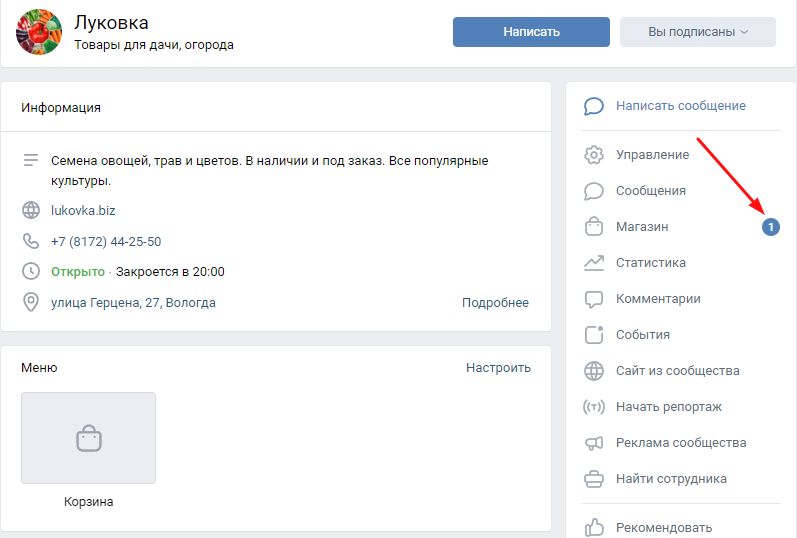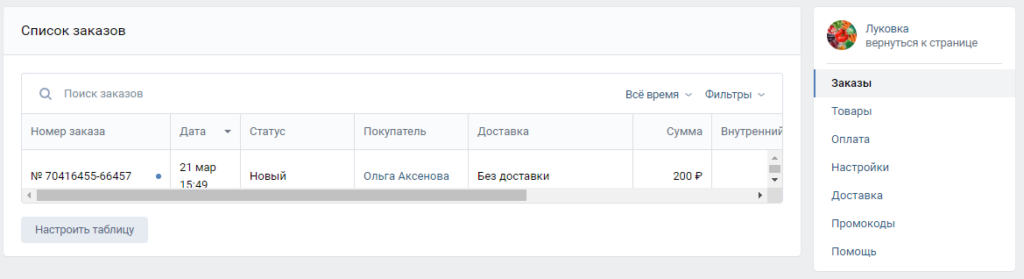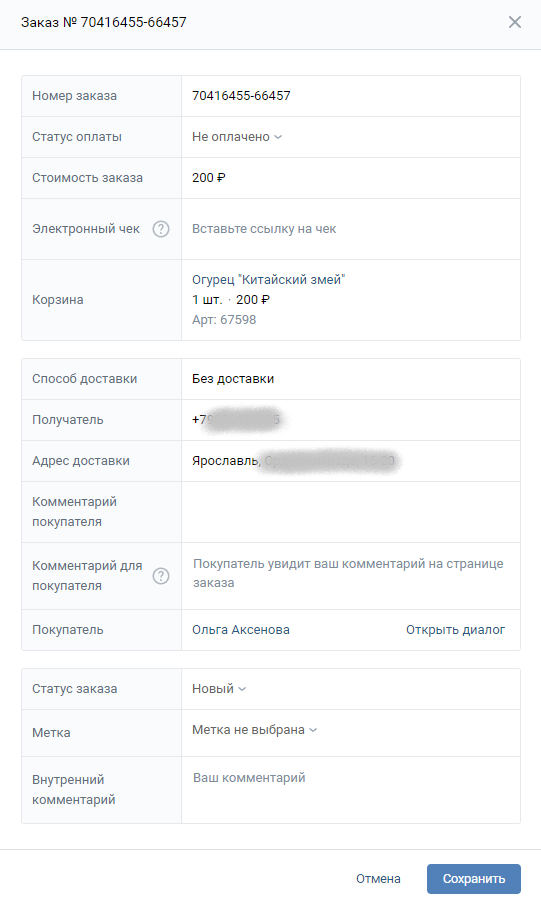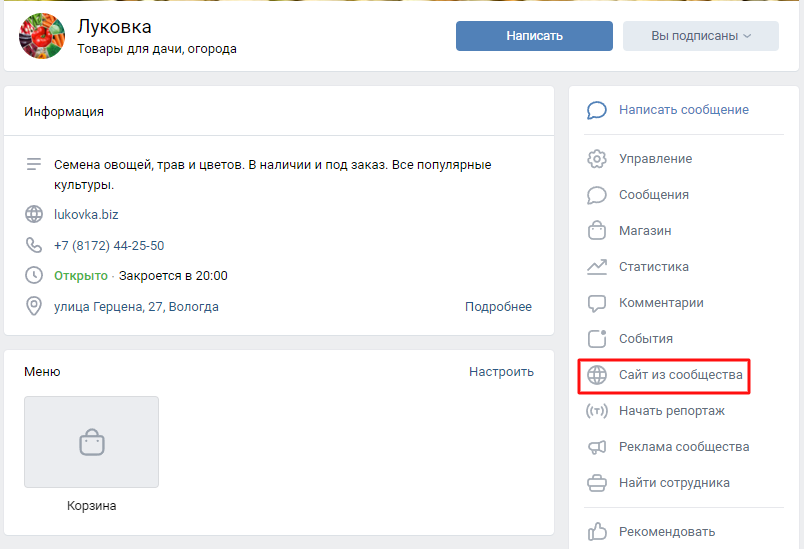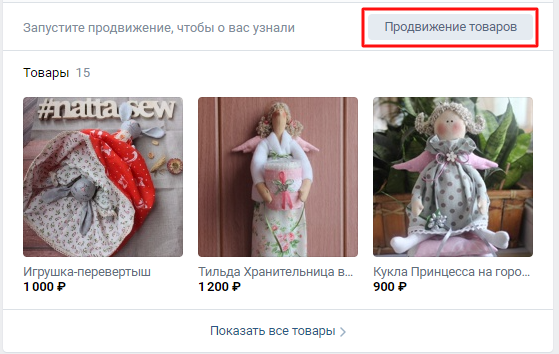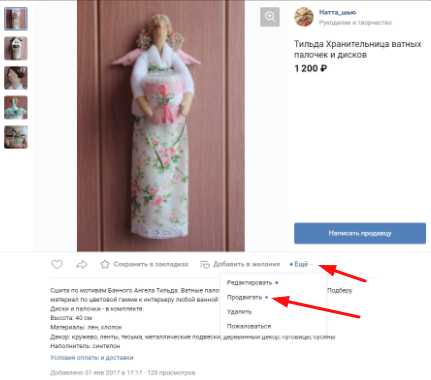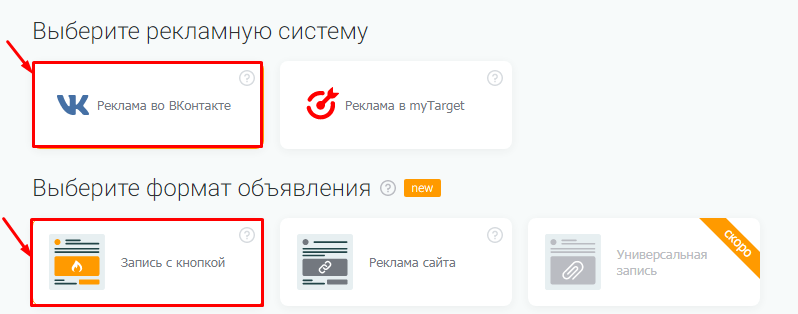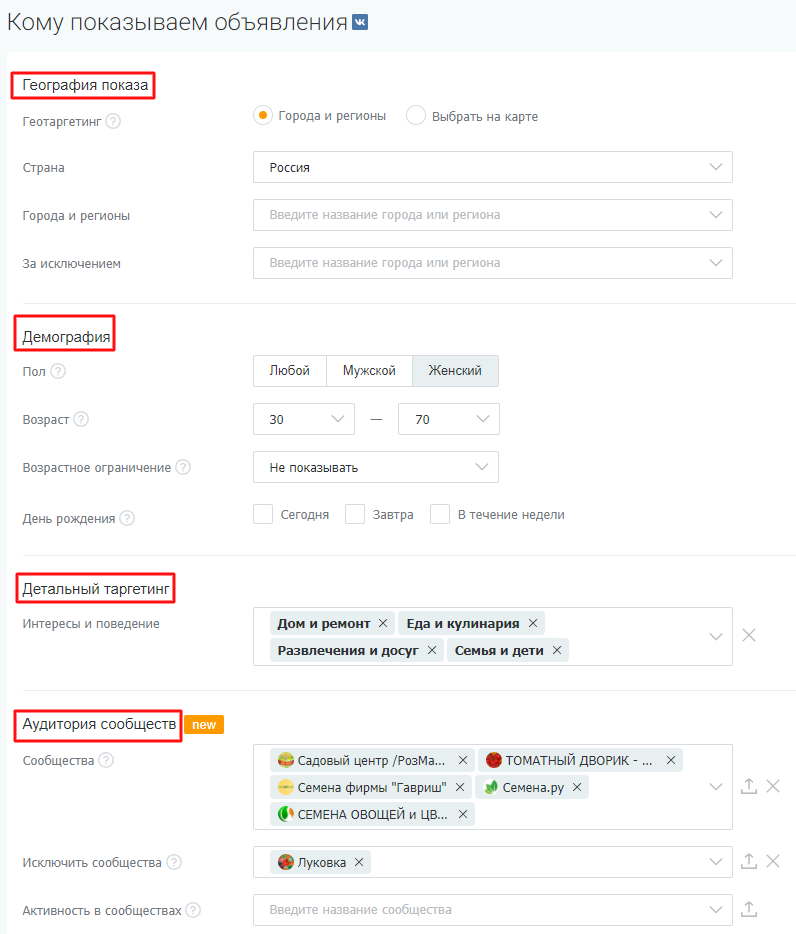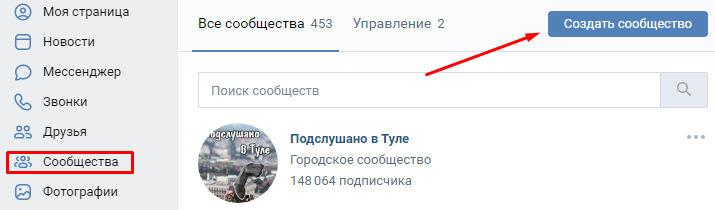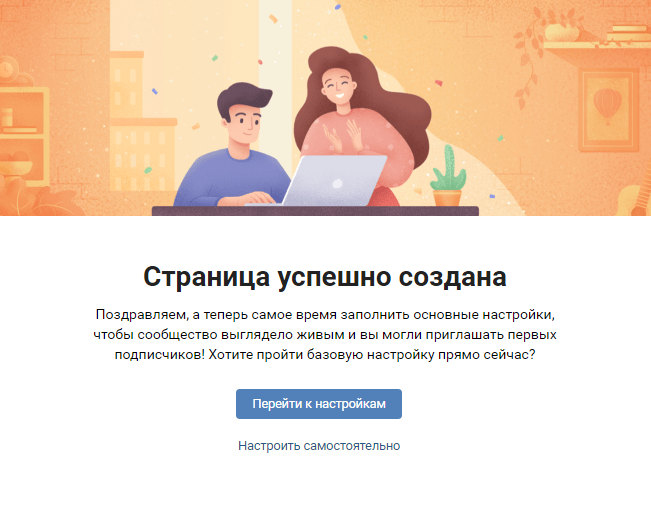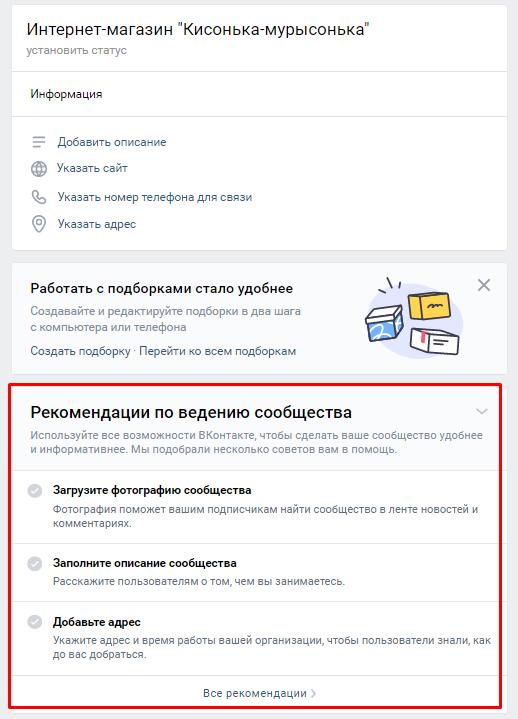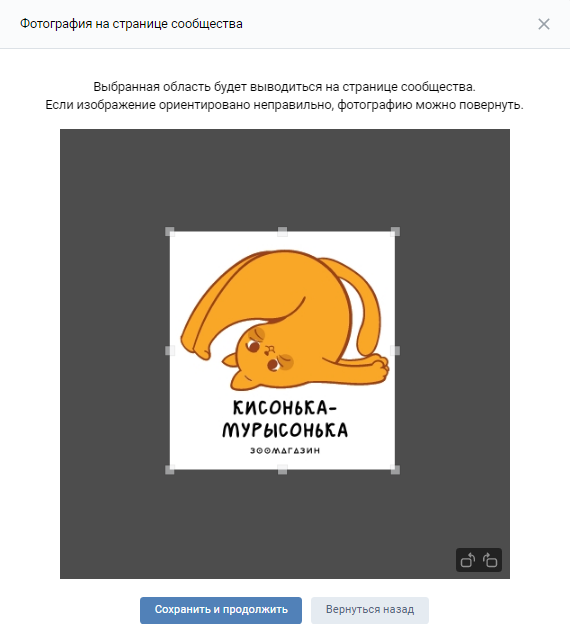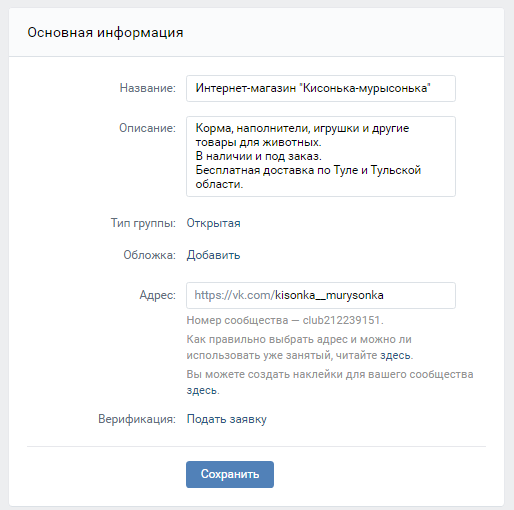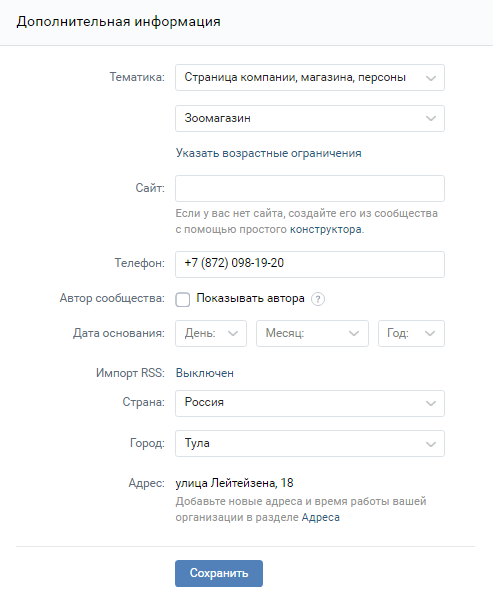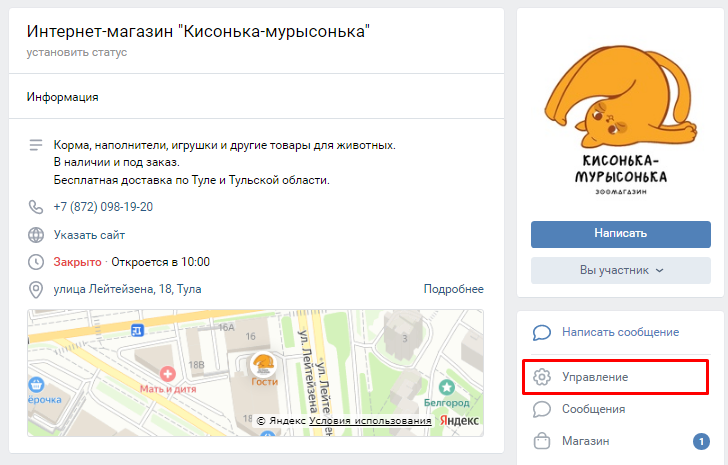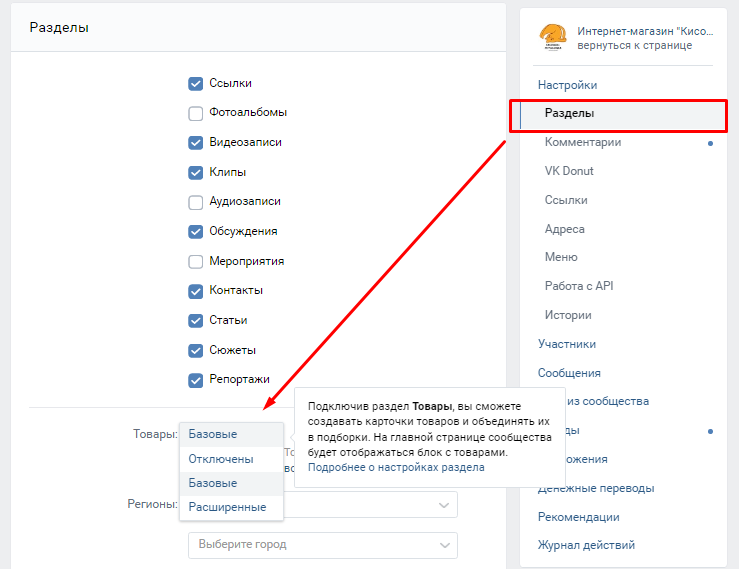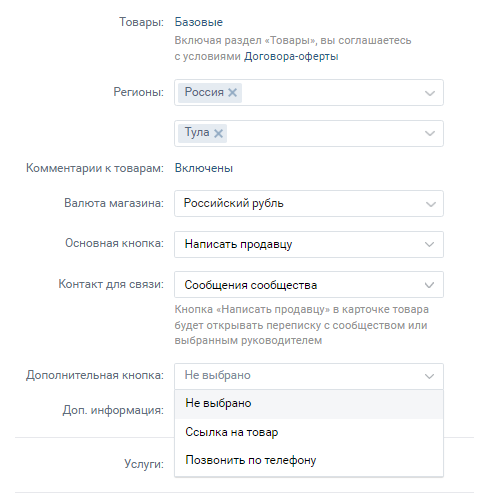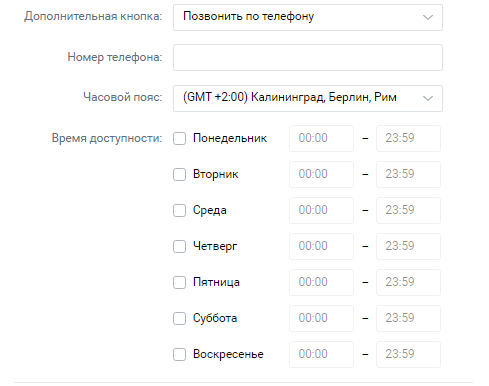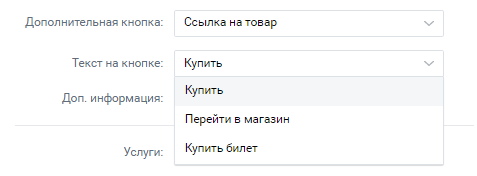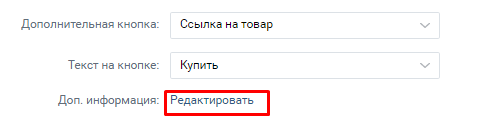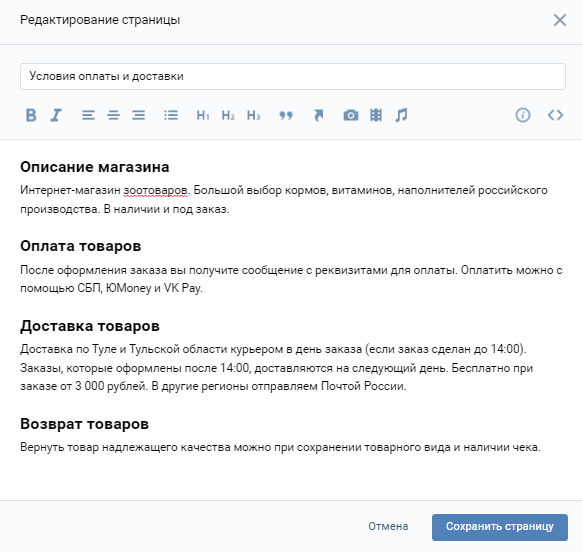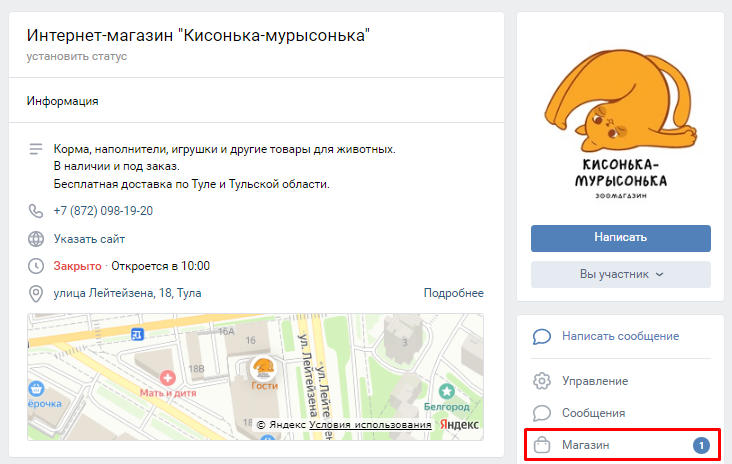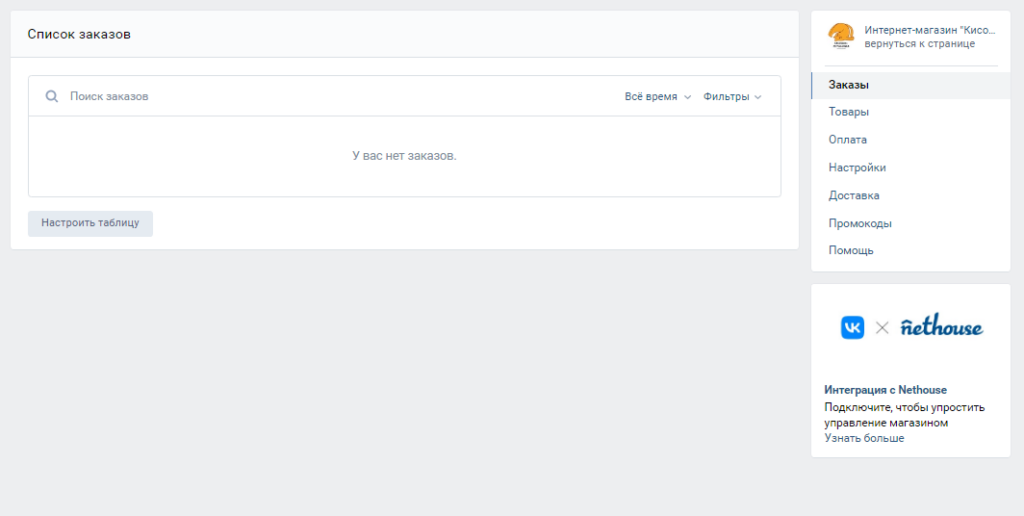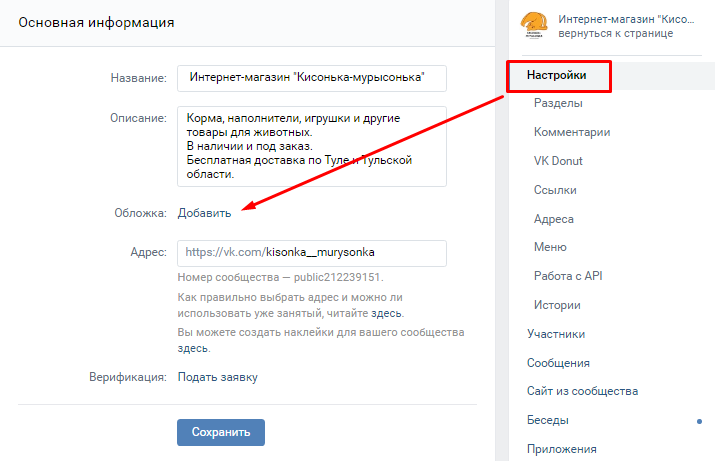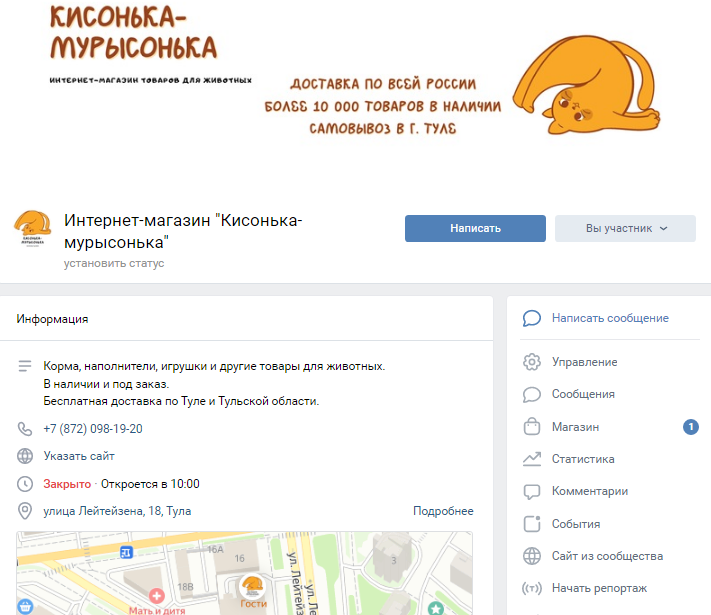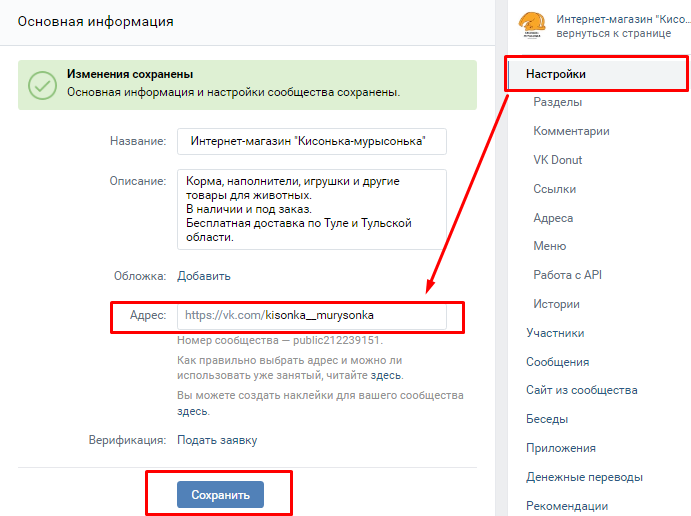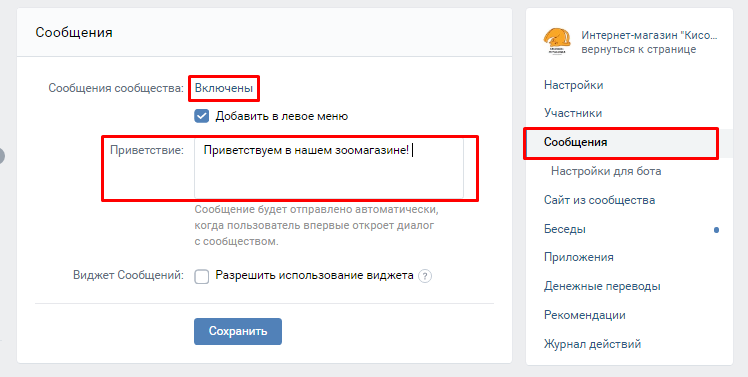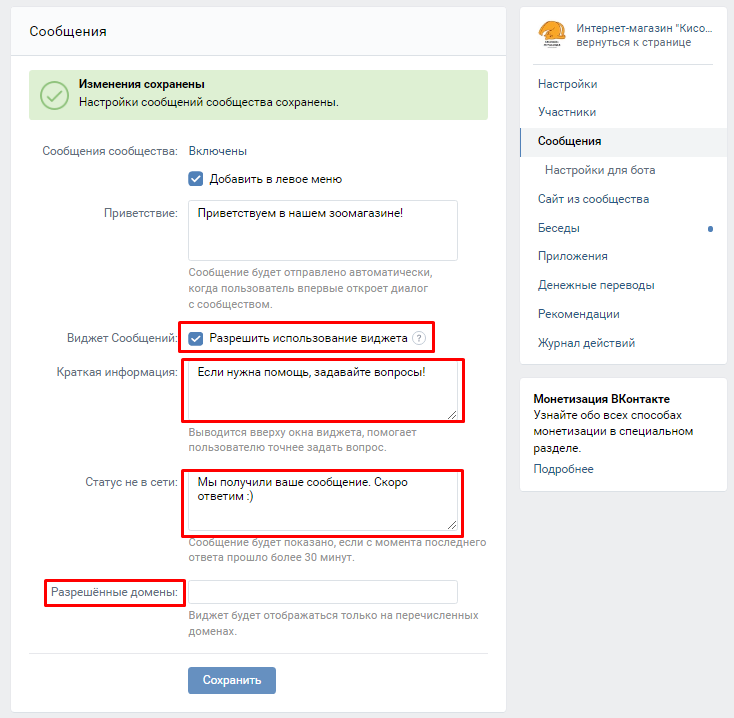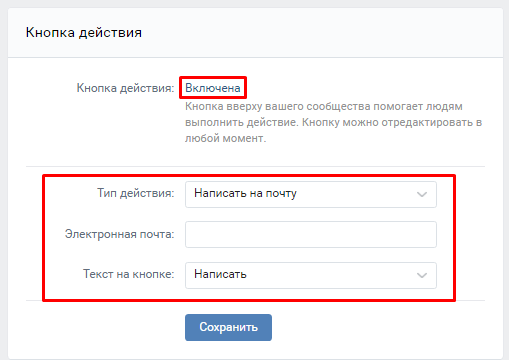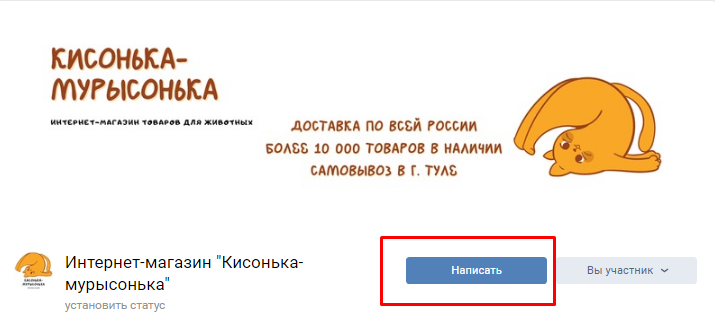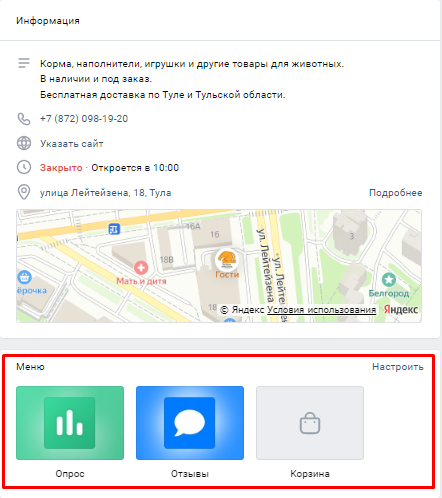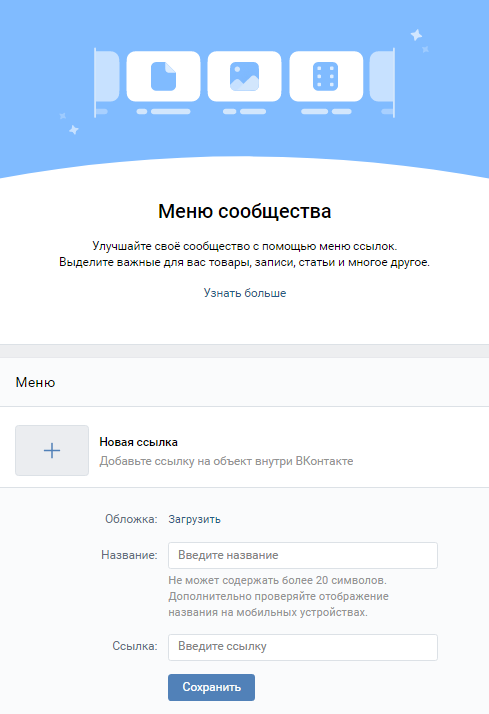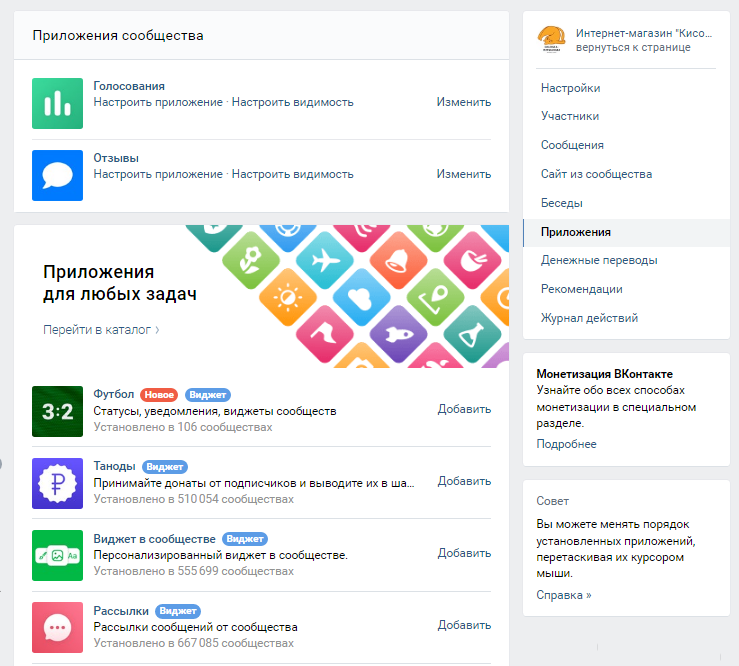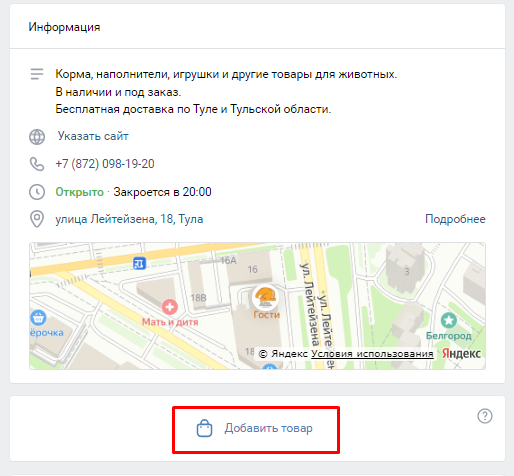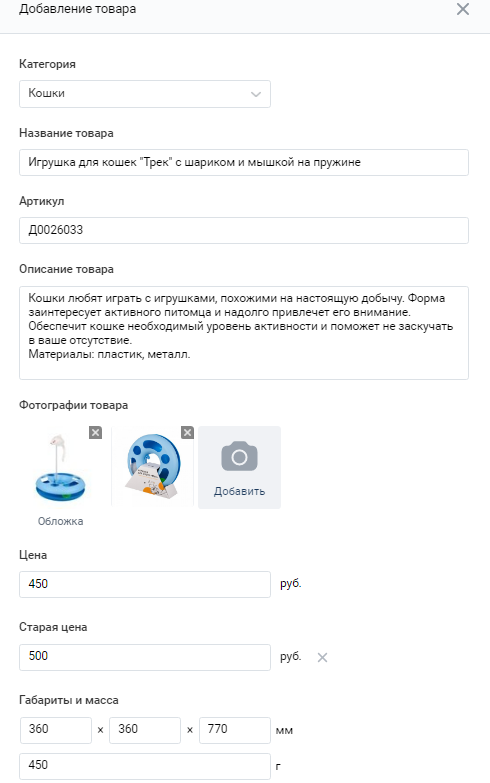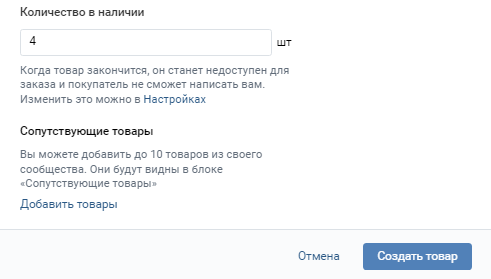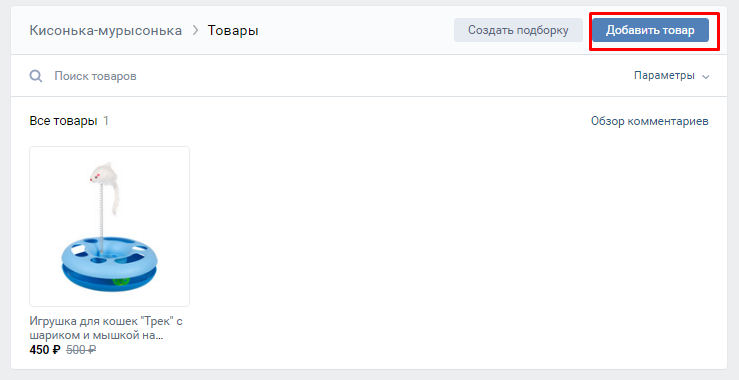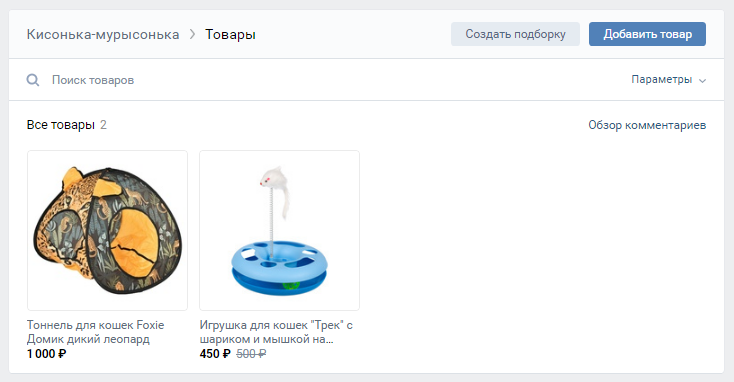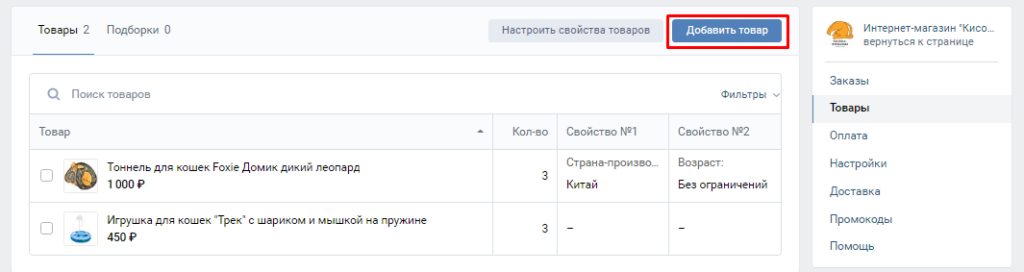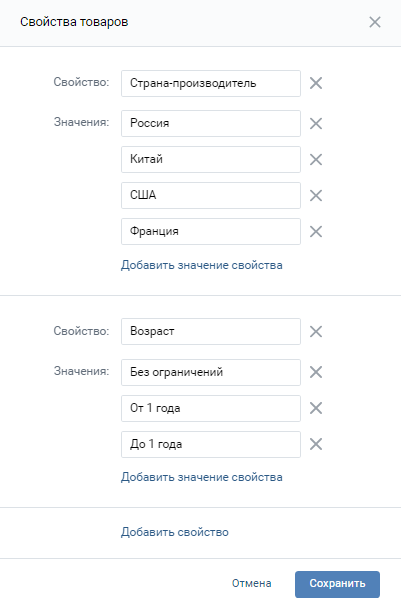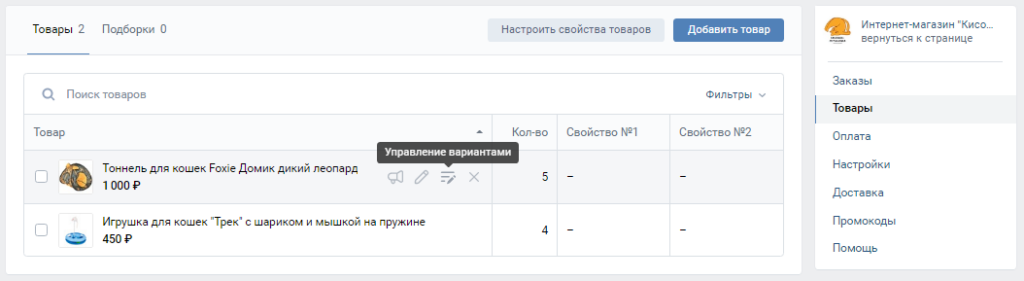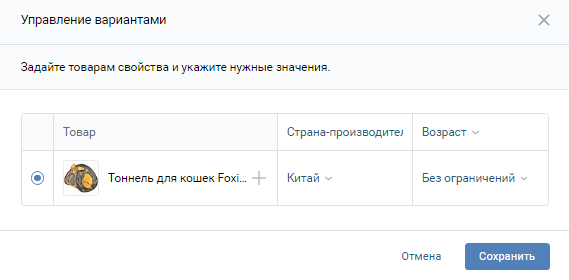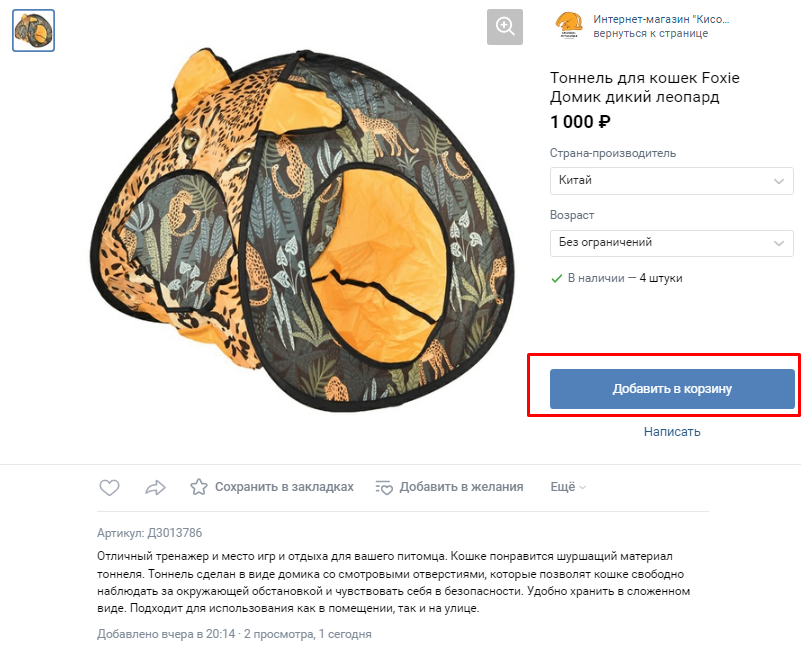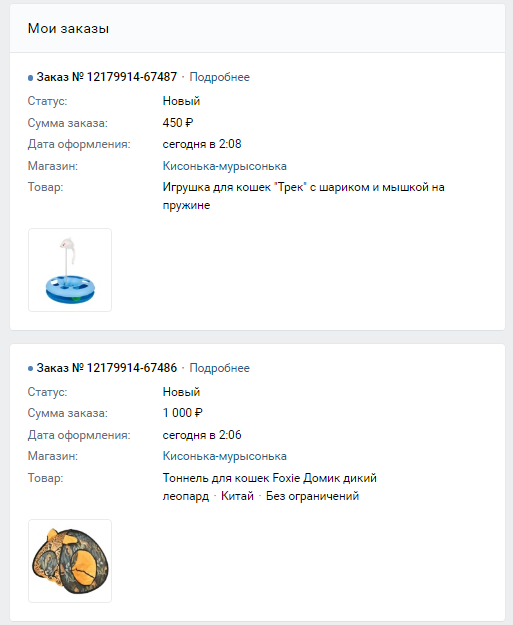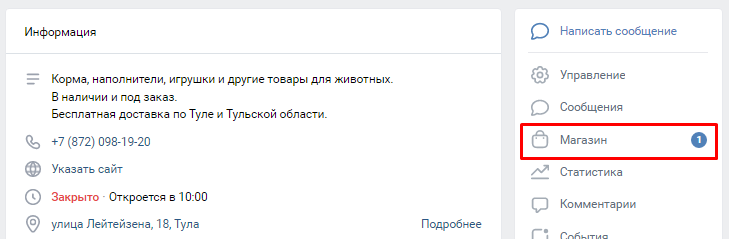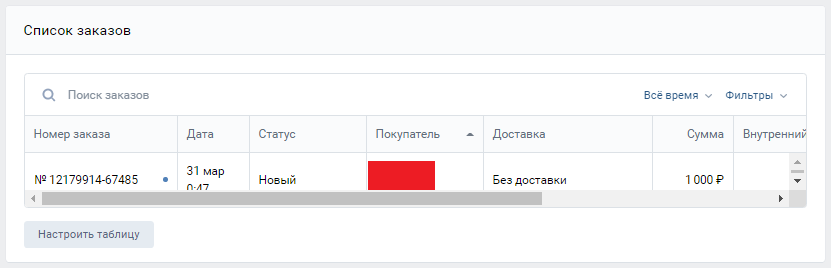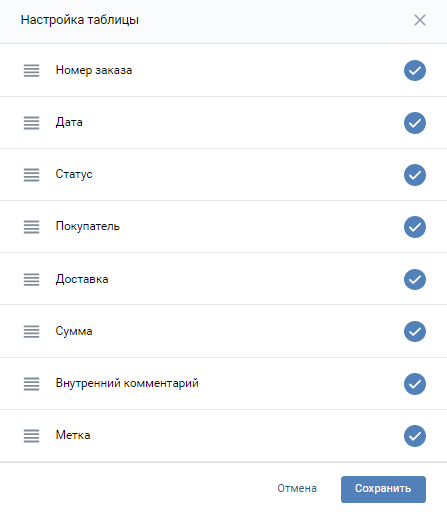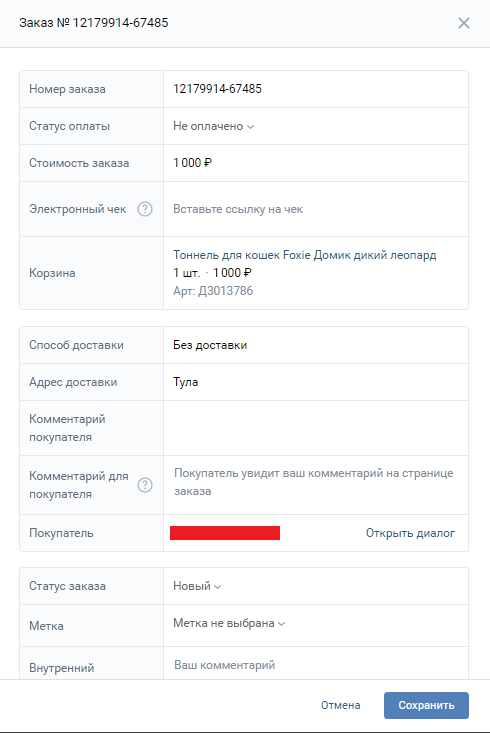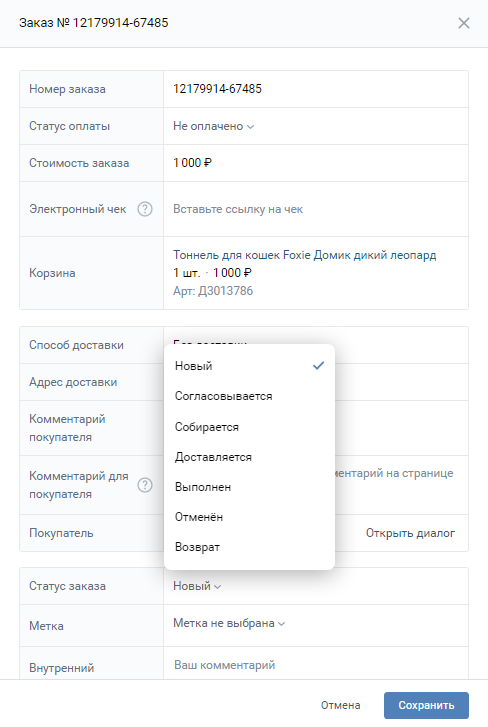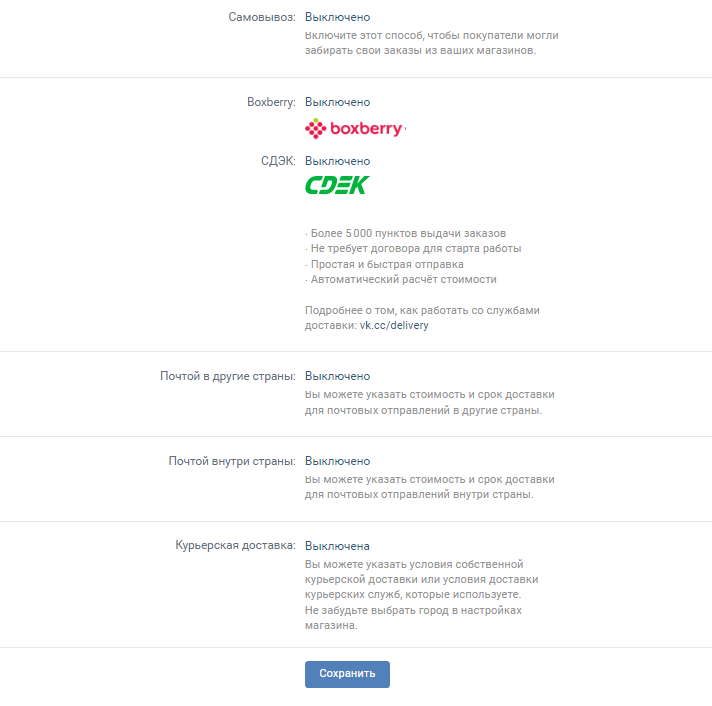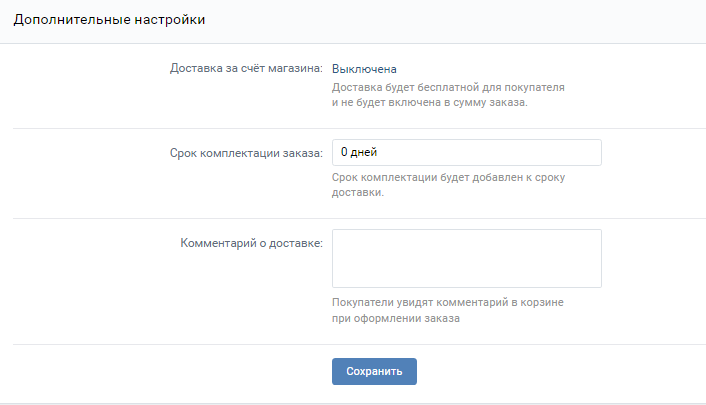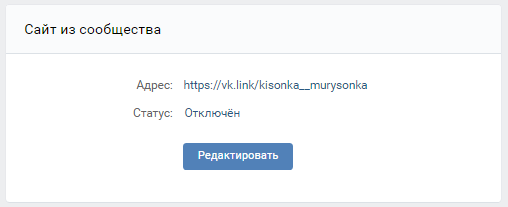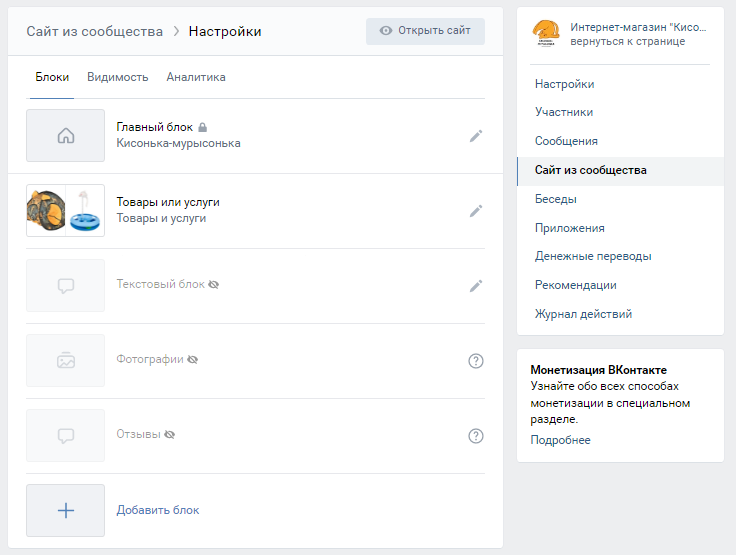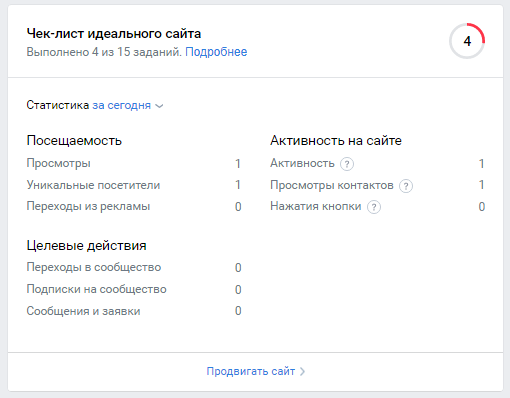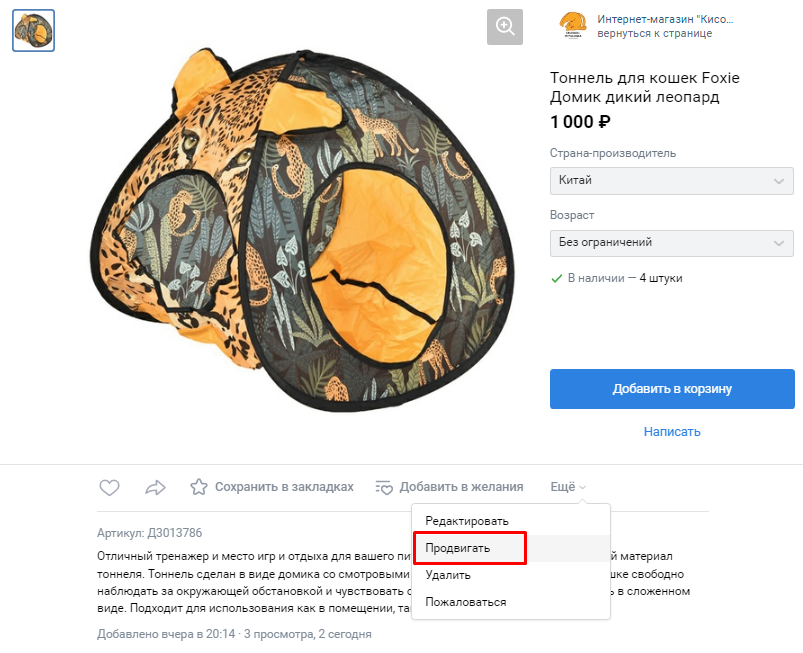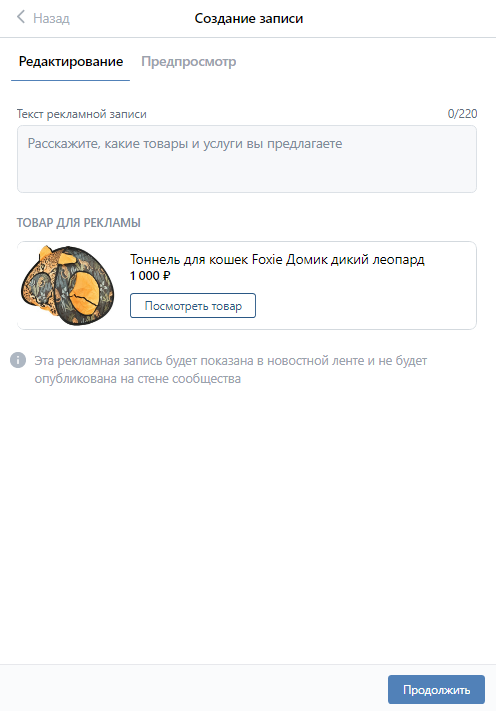#статьи
- 8 авг 2022
-
0
Магазин во «ВКонтакте»: большое руководство. От добавления товаров до продвижения
Всё, что нужно знать о магазине в соцсети: настраиваем доставку и оплату, добавляем промокоды, а если нужно — импортируем товары с другого сайта.
Фото: Athena Pictures / Getty Images
Редактор Skillbox Media. Пишет о бизнесе и маркетинге вместе с экспертами.
Маркетолог, SMM-директор в ST Agency.
Сайт
Почему стоит продавать товары во «ВКонтакте»? Какие в этой соцсети возможности для бизнеса? В этом материале расскажем, как создать магазин во «ВКонтакте» с нуля: от загрузки товаров до настройки доставки для покупателей.
- Особенности и преимущества магазина «ВКонтакте»
- Каким магазинам подойдёт базовый режим, а каким — расширенный
- Создаём магазин в базовом и в расширенном режиме
- Оформляем карточку товара в базовом и в расширенном режиме
- Как создать подборку товаров для рекламы
- Как настроить оплату и доставку
- Как работают промокоды
- Как обрабатывать заказы по простому алгоритму
- Что такое автопродвижение товаров
- Как выгрузить товары с другого сайта и какие ещё есть возможности для автоматизации
«ВКонтакте» даёт несколько преимуществ в сравнении с другими платформами. Перечислим их.
- Во «ВКонтакте» можно получить больше отложенных конверсий. Даже если пользователи не совершат покупку сразу, они могут подписаться на ваш магазин и следить за новостями и акциями. Так они не забудут о вас и смогут купить понравившиеся товары позже.
- У магазина внутри «ВКонтакте» выше LTV. Покупатели будут регулярно видеть ваши посты в ленте «ВКонтакте» — без спама, характерного для SMS и электронной почты. Можно рассчитывать, что подписчики будут чаще совершать спонтанные покупки и из разовых клиентов превратятся в постоянных.
- Лёгкая настройка продвижения товаров. Вы можете сделать всё автоматически: для этого есть функция автопродвижения, о ней мы расскажем далее в статье.
Во «ВКонтакте» можно легко настроить оповещения, систему оплаты и доставки. - Корзина с напоминанием. Если пользователь добавил товары в корзину, но не оформил заказ, соцсеть напомнит ему об этом.
- Несколько вариантов доставки. Клиенты смогут забрать заказ самостоятельно или выбрать подходящий способ доставки: курьер, почта или самовывоз из пункта выдачи СДЭК или Boxberry.
- Оплата на личный или расчётный счёт. Доступно несколько вариантов оплаты: при получении, онлайн в VK Pay или на расчётный счёт. Можно подключить кассу и пробивать чеки.
Платформа позволяет создавать магазины в двух режимах. Они различаются функциональностью, в них разные настройки оплаты. В базовом вы будете обрабатывать заказы, принимать оплату и оформлять доставку вручную. Расширенный режим позволяет сделать автоматическими практически все процессы — от оплаты до подсчёта остатка товаров и передачи данных в CRM напрямую из «ВКонтакте».
В базовом режиме магазин — это витрина товаров с фото и описаниями. Для заказа клиенту нужно будет написать вам, а вам — ответить, оформить и принять оплату вручную.
Базовый режим подходит, если магазин не рассчитан на большое количество заказов. Например, если у вас не более 3–5 покупателей в день, вы обрабатываете заказы самостоятельно и не планируете значительно расширяться. В остальных случаях стоит выбирать расширенный режим.
Обучение в Skillbox
- Курс «Продвижение ВКонтакте» — для маркетологов и владельцев малого бизнеса. Поможет сделать эту социальную сеть прибыльным каналом продаж
- Профессия «Специалист по продвижению ВКонтакте» — для тех, кто хочет стартовать в SMM и превратить «ВКонтакте» в стабильный источник дохода
Чтобы подключить магазин, зайдите в ваше сообщество и выберите «Управление» в меню справа, после этого зайдите в подменю «Разделы». В пункте «Товары» нажмите на «Отключены» и выберите нужный режим.
Вот как выглядят настройки магазина в базовом режиме:
Скриншот: «ВКонтакте» / Skillbox Media
Можно выбрать регионы доставки, валюту и кнопку для связи. Можно настроить кнопку «Написать продавцу» или «Позвонить продавцу».
В случае с «Написать продавцу» сообщения будут попадать в сообщество или в личные сообщения администратору — это можно выбрать. По моему опыту, лучше выбирать сообщения сообщества. Тогда позже вы сможете настроить рассылку пользователям, которые когда-либо к вам обращались.
Вот как будет выглядеть карточка товара для покупателя, если выбрать «Написать продавцу»:
Скриншот: «ВКонтакте» / Skillbox Media
А так будет выглядеть сообщение, которое вы получите от нового покупателя:
Скриншот: «ВКонтакте» / Skillbox Media
Обратите внимание на верхнюю часть чата: каждому покупателю можно присвоить метку и комментарий. Вы можете сохранить здесь телефон и адрес клиента, поставить метку о том, что заказ уже отправлен, и указать другие важные данные. Эти значения всегда на виду: это удобно, если вы общаетесь с клиентами прямо на платформе и у вас нет CRM-системы.
Скриншот: «ВКонтакте» / Skillbox Media
Если выбираете кнопку «Позвонить», можно указать рабочие часы, чтобы вас не беспокоили в другое время. Не стоит выбирать эту опцию, если у вас нет CRM-системы, которая зарегистрирует контакты клиента. В этом случае вашим вариантом остаётся кнопка «Написать».
Ещё один вариант кнопки — ссылка на товар во внешнем интернет-магазине. Но если у вас есть уже готовый интернет-магазин на других платформах, выбирайте расширенный режим — в нём можно синхронизировать площадки. О расширенном режиме мы поговорим в следующем разделе.
В пункте «Главный блок» не забудьте выбрать «Товары», чтобы они отображались на главной странице прямо под описанием.
Чтобы создать карточку, перейдите в раздел товаров и нажмите «Добавить товар».
Скриншот: «ВКонтакте» / Skillbox Media
В меню добавления товара всё интуитивно понятно: есть название, артикул, описание, цена и габариты. Такие свойства, как цвет, материал, размер, страна-производитель или назначение товара, можно добавить в описание. В расширенном режиме их можно отнести в отдельные свойства.
Скриншот: «ВКонтакте» / Skillbox Media
Дадим пару рекомендаций:
- Название товара должно точно передавать его суть. Если ваш крем для рук называется «Бархат», пишите название полностью: «Крем для рук „Бархат“». Аналогично: «Набор посуды „Жар-птица“», а не просто «Жар-птица». Так пользователи смогут найти ваш товар через поиск по всей соцсети в разделе «Маркет».
- Указывайте старые и новые цены. Если вы снизили цену на время распродажи, старая цена будет зачёркнута и пользователи обратят внимание на акцию.
Вот так будет выглядеть поиск в «Маркете» во «ВКонтакте» по ключевому слову «эфирное масло»:
Скриншот: «ВКонтакте» / Skillbox Media
Подборки товаров удобны для пользователей и пригодятся для автопродвижения товаров в расширенном режиме. Можно сделать подборку продуктов, которые участвуют в акции, или объединить товары по специфике и назначению. Подборки можно прикреплять к постам сообщества.
Перейдите в меню «Магазин» → «Товары» → «Подборки»:
Скриншот: «ВКонтакте» / Skillbox Media
В правом углу вы увидите кнопку «Создать подборку». Нажмите на неё, и попадёте в окно создания подборки.
Скриншот: «ВКонтакте» / Skillbox Media
Впишите название подборки, отражающее её суть, и загрузите обложку размером не менее 1280×720 px.
По умолчанию подборки располагаются на витрине магазина над всеми товарами.
Скриншот: «ВКонтакте» / Skillbox Media
Во «ВКонтакте» есть несколько видов подборок.
Основная подборка сообщества. Если поставить этот флажок, товары подборки будут всегда видны первыми на вашей странице.
Скриншот: «ВКонтакте» / Skillbox Media
Скрытая подборка сообщества. Установите этот флажок, если не хотите, чтобы подборка отображалась на витрине. Это может понадобиться, когда вы создаёте подборку для автопродвижения в расширенном режиме.
Чтобы редактировать уже созданные подборки, зайдите в «Магазин» → «Товары» → «Подборки» → «Редактировать подборку».
Скриншот: «ВКонтакте» / Skillbox Media
Здесь вы можете:
- добавить или убрать товары из подборки;
- ещё раз нажать «Редактировать» и перейти в основные настройки, чтобы поменять название или обложку и сделать подборку основной или скрытой.
Скриншот: «ВКонтакте» / Skillbox Media
Расширенный режим — это формат полноценного интернет-магазина. Здесь пользователь может собрать корзину товаров, выбрать формат доставки, указать адрес, оплатить заказ прямо на платформе «ВКонтакте» и получать автоматические оповещения о доставке. Вам останется только упаковать и отправить товары.
Как только вы выберете в настройках расширенный режим, в главном меню появится раздел «Магазин»:
Скриншот: «ВКонтакте» / Skillbox Media
Через меню «Магазин» вы сможете добавлять товары, отслеживать новые заказы, настраивать оплату, доставку и продвижение:
Скриншот: «ВКонтакте» / Skillbox Media
Чтобы добавить товар в этом режиме, зайдите в раздел товаров с главной страницы и нажмите кнопку «Управление». Она находится справа вверху. В этом разделе можно отслеживать и корректировать количество товаров, добавлять новые:
Скриншот: «ВКонтакте» / Skillbox Media
Создание карточки происходит точно так же, как в базовом режиме.
Также вы увидите раздел «Свойства товаров». К свойствам относятся страна-производитель, цвет, состав, назначение, тип продукта и любые другие важные для покупателя характеристики.
Скриншот: «ВКонтакте» / Skillbox Media
Свойства вы задаёте вручную. Они создаются для всего магазина: всего их может быть 40, но отдельному товару можно назначить только два.
После создания свойств можно присвоить их каждому конкретному товару. Жмите на иконку «Управление вариантами»:
Скриншот: «ВКонтакте» / Skillbox Media
В открывшемся окне выберите свойство и присвойте его товару:
Скриншот: «ВКонтакте» / Skillbox Media
Обязательно укажите в расширенном режиме размеры и вес товара: это позволит платформе автоматически рассчитать стоимость доставки и добавить её к цене заказа.
Как мы и говорили выше, настройка оплаты доступна только в расширенном режиме.
Покупатели могут оплачивать выбранные товары напрямую через банковскую карту или через VK Pay. Для этого нужно включить и настроить приём платежей в сообществе.
Перейдите в раздел настроек магазина: «Оплата». Включите приём платежей:
Скриншот: «ВКонтакте» / Skillbox Media
Выберите правовую форму:
- Физическое лицо. Можно получать деньги на личный аккаунт VK Pay и выводить их на банковскую карту. Не забудьте оформить самозанятость или ИП, чтобы платить налоги. При выводе денег с VK Pay на банковскую карту взимается комиссия 3%, минимальная комиссия — 50 рублей. Вывести можно любую сумму от 1 до 200 000 рублей в месяц. Также можно снять наличные с карты VK Pay в любом банкомате с поддержкой бесконтактной технологии NFC. Комиссия за снятие составляет 2%, минимум 50 рублей.
- Юридическое лицо — ИП, ООО и другие. Чтобы получать средства на расчётный счёт, нужно заключить договор с платформой. После этого вы сможете настроить оплату.
Что ещё нужно указать:
- Тип оплаты. Доступны два варианта — «Оплата ВКонтакте» и «Оплата ВКонтакте или без оплаты». Второй вариант подразумевает, что клиент может как оплатить заказ прямо в соцсети, так и выбрать другие варианты после оформления заказа — на этапе общения с вами. Покупателям можно предоставить скидку за то, что они оплачивают заказ прямо в соцсети. Это имеет смысл, если вы выбрали тип оплаты «Оплата ВКонтакте или без оплаты» и хотите стимулировать их платить напрямую на ваши реквизиты.
- Минимальную сумму заказа. Система не позволит приступить к оформлению и оплате, если в корзине не будет товаров на нужную сумму. Минимальная сумма отображается в карточках товаров — покупатели будут информированы заранее.
Обучение в Skillbox
- Курс «Продвижение ВКонтакте» для маркетологов и владельцев малого бизнеса. Поможет сделать эту социальную сеть прибыльным каналом продаж.
- Профессия «Специалист по продвижению ВКонтакте» для тех, кто хочет стартовать в SMM и превратить «ВКонтакте» в стабильный источник дохода.
Доставка, как и оплата, доступна в расширенном формате магазина. Включите доставку в соответствующем разделе меню, укажите страну и город магазина, откуда будете отправлять товары.
«ВКонтакте» позволяет выбрать следующие варианты доставки:
- самовывоз;
- пункты выдачи Boxberry и СДЭК;
- Почта России;
- курьер (нанятый вами).
В случае доставки почтой или курьером нужно указать её стоимость — либо придётся считать и прибавлять её вручную при каждом заказе.
Доставка в пункты выдачи. Платформа официально сотрудничает с логистическими компаниями Boxberry и СДЭК. Это сильно облегчает работу администраторам магазинов:
- покупатель сам выбирает подходящий пункт выдачи;
- стоимость доставки рассчитывается автоматически, если указаны габариты, вес товара и город отправления;
- для магазинов «ВКонтакте» действуют выгодные тарифы;
- после отправки продавец указывает трек-номер в карточке заказа, и клиент сможет следить за доставкой в приложении «ВКонтакте».
Курьерская доставка. Этот вариант подразумевает, что вы доставите заказ самостоятельно или оформите его сами через курьерскую службу.
В настройках курьерской доставки можно добавить зоны доставки. Для каждой зоны указывайте:
- понятное клиенту обозначение: например, «в пределах МКАД»;
- стоимость;
- сроки доставки.
Здесь же можно загрузить изображение карты с подсвеченными зонами доставки. Но это не обязательно.
Скриншот: «ВКонтакте» / Skillbox Media
В расширенной версии магазина можно указать промокоды — платформа автоматически посчитает скидку, когда кто-то введёт код на этапе оплаты. Скидка считается в процентах или в рублях — вы выбираете это сами. Промокод можно использовать один раз или несколько: это также настраивается.
Скриншот: «ВКонтакте» / Skillbox Media
Как только пользователь сделал заказ, администратор получит оповещение в личные сообщения, а в правом меню сообщества в пункте «Магазин» появятся цифры:
Скриншот: «ВКонтакте» / Skillbox Media
Перейдите в меню «Магазин» → «Заказ» и в списке заказов выберите необработанный.
Внимательно проверьте все поля: оплачен ли заказ, правильно ли указаны габариты товаров (от них зависит расчёт стоимости доставки), указаны ли телефон и ФИО покупателя, нет ли вопросов в разделе «Комментарий».
Если заказ не оплачен через VK Pay, свяжитесь с клиентом, чтобы договориться о методе оплаты. Помимо VK Pay, есть система «Денежные переводы ВКонтакте». Она позволяет покупателю не вводить данные вашей карты. Деньги попадут на внутренний счёт «ВКонтакте», и вы сможете решить, на какую карту вывести деньги.
Если вы не указываете габариты и вес товаров, магазин не рассчитает стоимость доставки автоматически. Вам придётся считать её вручную и прибавлять к сумме заказа.
После получения оплаты измените статус во второй строке карточки заказа на «Оплачено» и вставьте ссылку на чек:
Скриншот: «ВКонтакте» / Skillbox Media
Алгоритм работы с заказом:
- Примите оплату и поменяйте статус вверху на «Оплачено».
- Отвезите заказ в ближайшее отделение выбранной службы доставки или вызовите курьера этой службы.
- Сервис доставки закрепит за вашим заказом трек-номер. Добавьте его в карточку заказа.
- Поменяйте статус внизу карточки на «Доставляется». После этого покупатель сможет следить за местоположением своего заказа.
Если у вас уже есть интернет-магазин — например, на платформе WordPress, Ecwid или «Яндекс.Маркет», вы можете выгрузить из него карточки с помощью специальных инструментов. Для магазина во «ВКонтакте» доступны:
- Интеграция с CMS (для Ecwid, InSales, «1С-Битрикс», «МойСклад»).
- Плагины для CMS (магазин на WordPress можно соединить с помощью VKMarket for WooCommerce, фиды данных «Яндекс.Маркета» и Auto.ru — через ZoomKit, October CMS — через Shopaholic for VK Goods и так далее).
- Парсеры, которые позволяют автоматически загружать товары из онлайн-магазина в группу во «ВКонтакте», — Cloudparser, iBurattino и другие.
- Интеграция по API.
Через методы API теперь можно не только загружать товары, но и указывать их габариты и вес, получать информацию о новых заказах и автоматически менять статусы.
Магазин можно связать с CRM-системами и программами складского учёта. Подробная информация для разработчиков есть на сайте «ВКонтакте».
Что такое мультимаркет? Если вы планируете вести продажи на площадках «ВКонтакте», «Одноклассники» и «Юла», можно управлять ими одновременно через бесплатную платформу «Мультимаркет». Кстати, работать с «Юлой» так более выгодно, чем напрямую, потому что контакты с покупателями будут полностью бесплатны.
Товары в «Мультимаркете» можно импортировать автоматически, либо загрузить поштучно вручную. Изменения, которые вы будете вносить в карточки на «Мультимаркете», отобразятся на всех площадках. Обрабатывать заказы и продвигать товары со всех платформ также можно в едином кабинете.
Обучение в Skillbox
- Курс «Продвижение ВКонтакте» для маркетологов и владельцев малого бизнеса. Поможет сделать эту социальную сеть прибыльным каналом продаж.
- Профессия «Специалист по продвижению ВКонтакте» для тех, кто хочет стартовать в SMM и превратить «ВКонтакте» в стабильный источник дохода.
Для рекламы товаров «ВКонтакте» можно использовать:
- таргетированную рекламу — через личный рекламный кабинет «ВКонтакте».
- продвижение у блогеров и в сообществах «ВКонтакте» — через маркет-платформу в рекламном кабинете или через прямой контакт с администраторами.
- автопродвижение.
«Автопродвижение» — специальная функция для магазинов «ВКонтакте», поэтому о ней мы расскажем подробно. Она позволяет настроить продвижение в несколько кликов.
Вот как это работает. На панели товаров есть кнопка «Продвижение товаров».
Скриншот: «ВКонтакте» / Skillbox Media
Если нажать на неё, система сама проанализирует аудиторию вашего магазина и подберёт потенциальных покупателей:
Скриншот: «ВКонтакте» / Skillbox Media
Далее можно придумать текст для двух объявлений:
- для новой аудитории;
- для тех, кто уже интересовался вашими товарами.
Вы можете выбрать геолокацию пользователей и добавить подборки товаров для рекламы.
Пользователи, которые уже заходили на вашу страницу, увидят пост с товарами, которые их интересовали, — ретаргетинг на «тёплую» аудиторию также работает автоматически.
Остаётся настроить расходы. Выберите, сколько денег вы готовы тратить на рекламу ежедневно. Платформа подсчитает примерное количество людей, которым покажет ваши объявления в течение недели за эту сумму.
Выберите рекламный кабинет, из которого будут списываться деньги, и не забудьте пополнить счёт:
Скриншот: «ВКонтакте» / Skillbox Media
Чтобы посмотреть статистику продвижения или пополнить счёт, выберите в меню слева пункт «Реклама»:
Скриншот: «ВКонтакте» / Skillbox Media
Пополните счёт в разделе «Бюджет». Это можно сделать через личную банковскую карту или расчётный счёт юридического лица. Учтите, что способ пополнения можно выбрать один раз. Позже поменять его нельзя — придётся создавать новый рекламный кабинет.
Скриншот: «ВКонтакте» / Skillbox Media
Чтобы число покупателей росло и реклама окупалась, важно грамотно оформить страницу магазина.
- Составьте SEO-оптимизированное название и описание. Публичные страницы «ВКонтакте» ранжируются в поисковых системах, а значит, у вашего магазина есть возможность попасть в топ выдачи «Яндекса».
- Обратите внимание на детали, которые посетитель увидит первыми: обложка, название и аватар должны показать, что вы продаёте, и отразить географию продаж.
- В статусе пропишите контактные данные, по которым с вами можно быстро связаться. Это может быть телефон и, например, адрес офиса.
- В описании укажите главные преимущества вашего магазина. Это может быть, например, бесплатная доставка, широкая география присутствия, особенности производства: натуральные материалы, пометка «не тестируется на животных» — 3–5 пунктов, наиболее важных для вашей аудитории.

Учись бесплатно:
вебинары по программированию, маркетингу и дизайну.
Участвовать
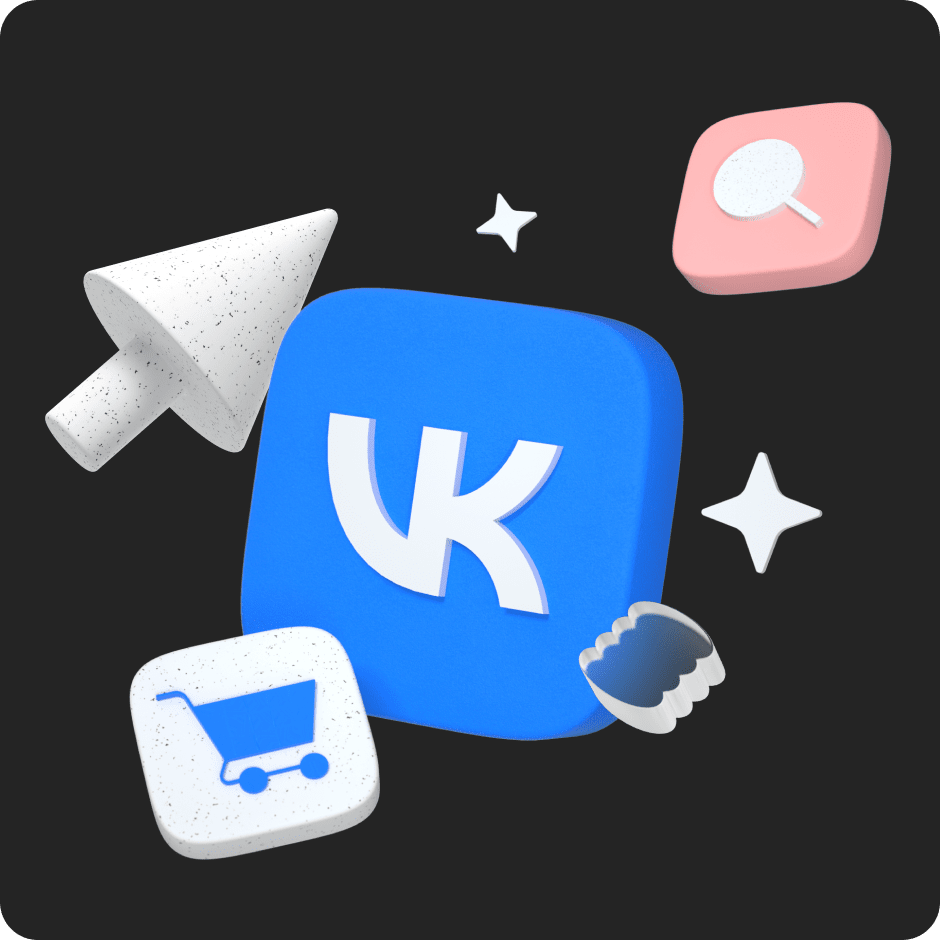
Научитесь: Продвижение ВКонтакте
Узнать больше
Создавать интернет-магазин с нуля — долго и дорого. Поэтому если у вас есть сообщество ВКонтакте, попробуйте разместить свои товары в нем. Онлайн-витрина не заменит полноценный сайт, но поможет показать ассортимент широкой аудитории. В этой статье разберем все этапы работы с инструментом: от создания карточки товара до ее продвижения.
Этот текст был написан в 2021 году, а в 2022-м мы его обновили. Приятного чтения!
Товары — раздел на главной странице сообщества ВКонтакте, где бизнес может опубликовать свои предложения — с ценами, фотографиями и подробными описаниями. Размещаются товары бесплатно, но они должны соответствовать тематике сообщества.
В зависимости от настроек блок появляется под основной информацией сообщества.
Или в правом меню.
В карточке товара есть описание, цена, галерея с изображениями, кнопка с призывом к действию и рекомендованные товары.
С одной стороны, онлайн-витрина помогает привлечь внимание подписчиков и потенциальных клиентов и побудить их к покупке внутри привычного интерфейса соцсети. С другой — такой раздел для небольших компаний может отчасти заменить сайт и сэкономить время и бюджет на его создание.
В этой статье расскажем о том, как:
- Настроить раздел с товарами
- Опубликовать товар в сообществе
- Продвигать товары
Настроим рекламу бесплатно
Пополните баланс eLama на сумму от 10 000 ₽, а мы создадим для вас кампании во ВКонтакте. Деньги пойдут на оплату рекламы
Получить кампании
Как настроить раздел с товарами
Публиковать товары можно только в профильных сообществах, которые занимаются торговлей. Исключение — когда непрофильные группы и публичные страницы продают товары с собственной символикой.
Сначала активируйте раздел в сообществе, для этого найдите в меню справа вкладку «Управление». Чтобы опубликовать товар, нужен доступ редактора или администратора сообщества.
Затем выберите вкладку «Разделы». Здесь можно подключить два раздела: «Товары», если ваш бизнес связан с розничной торговлей, и «Услуги». Настройки разделов похожи, но в этой статье мы разберем работу с товарами.
Следующий шаг — выбор настроек товаров. ВКонтакте предлагает базовые и расширенные настройки: они отличаются доступными функциями и способами оплаты. Разберем эти режимы подробнее.
Базовые настройки
В базовом режиме доступно только создание витрины и карточек товара. Обрабатывать заказы, принимать оплату и планировать доставку придется вручную. Этого достаточно, если от профиля во ВКонтакте вы ждете дополнительный трафик, а основные продажи приходят с сайта.
Из карточки товара покупатели могут написать продавцу, открыть форму сбора заявок или перейти на внешний сайт.
Что нужно указать в базовом режиме:
- Возможные регионы и города доставки — где вы продаете товары и куда можете их доставить.
- Валюту, в которой будут цены. В ней будет отображаться стоимость. Есть несколько вариантов — рубль, гривна, белорусский рубль, доллар, евро, тенге.
- Тип кнопки — «Написать продавцу», «Позвонить по телефону» или ссылка на товар. Если выбран первый вариант, укажите аккаунт администратора или ссылку на диалог с сообществом. Лучше выбирать сообщения сообщества, тогда можно будет настроить рассылку на тех, кто вам писал.
Для кнопки «Позвонить по телефону» можно указать график работы, но если настроенной CRM-системы нет, то лучше выбрать предыдущий вариант.
Последний тип кнопки — ссылка на товар. Она будет вести на карточку с товаром на внешнем ресурсе.
В базовом режиме можно задать две кнопки — основную и дополнительную.
4. В блоке дополнительной информации укажите описание магазина или проекта, способы оплаты и условия доставки.
5. Чтобы показывать товары под информацией о компании на странице сообщества, выберите их главным блоком. Если этого не сделать, товары будут показываться в правом меню.
Базовый режим больше подходит магазинам, которые не готовы к большому количеству заказов и с каждым клиентом могут отдельно пообщаться. Например, если у вас не более 3–5 покупателей в день, вы обрабатываете заказы самостоятельно и не планируете значительно расширяться. В остальных случаях стоит выбирать расширенный режим.
Расширенные настройки
В расширенном режиме можно организовать весь процесс продажи. Помимо витрины и карточек товара, здесь еще доступны разделы с корзиной, заказами, доставкой и автоматизацией. То есть покупатель выбирает товар, добавляет его в корзину, оплачивает и оформляет доставку через Boxberry, СДЭК или Почтой России — и всё это внутри соцсети.
После того как выбрали расширенный режим, нажмите «Показать настройки».
Как и в базовом, в расширенном режиме нужно выбрать:
- регионы и города, куда вы можете доставить товар;
- валюту магазина;
- дополнительную информацию о магазине — она появится в карточке товара.
Кроме того, можно:
- Включить комментирование товаров, если вы хотите, чтобы пользователи оставляли отзывы. Если у вас нет ресурсов обрабатывать вопросы и заявки в комментариях, лучше отключить эту опцию.
- Выбрать, будет ли отображаться товар, если его нет на складе. Можно снять товар с продажи или присвоить статус «Нет в наличии», тогда покупатель сможет вам написать.
- Добавить дополнительную кнопку «Написать продавцу» или «Позвонить по телефону». Основная кнопка по умолчанию — «Добавить товар».
- Подключить уведомления о новых заказах.
Как только вы выберете в настройках расширенный режим, в главном меню появится раздел «Магазин»:
В этом разделе можно добавить товары, создать подборки, подключить оплату и доставку, сформировать промокоды, управлять заказами.
Как опубликовать товар в сообществе
В базовом режиме перейдите в раздел с товарами в профиле и нажмите «Добавить товар».
Если подключено приложение «Магазин», создать новый товар можно в отдельной вкладке «Товары» в настройках.
Заполните карточку товара:
- Загрузите до пяти фотографий, одну из них можно сделать обложкой.
- Укажите цену, габариты и массу.
- Выберите категорию, товар попадет в единый каталог ВКонтакте.
- Добавьте артикул, название товара и описание. Эта информация будет учитываться при поиске товаров на вашей странице.
Чтобы удалить товар, перейдите в его карточку и в выпадающем меню выберите соответствующий пункт.
О чем важно помнить
- Выбирайте изображения товара в разных ракурсах и проверьте, насколько хорошо видно изображение на странице сообщества.
- В каталоге товаров видны только первые 23 символа названия, поэтому постарайтесь уложиться в лимит, чтобы пользователь видел название полностью.
- В описании важную информацию разместите в первых 220 символах — именно столько видит пользователь, когда открывает карточку товара или услуги.
- Если товара сейчас нет, отметьте это галочкой в самом низу карточки. Такие товары снимаются с витрины и попадают на вкладку «Недоступные товары», она видна только администраторам и редакторам сообщества.
- В период акции в карточке можно указать и старую, и новую цену. Старая будет перечеркнута.
Если товаров будет много, например несколько десятков, лучше сначала создать подборки. Подборка позволяет сгруппировать товары по каким-то характеристикам, что облегчает дальнейшую навигацию для покупателя.
Чтобы пользователю было удобнее ориентироваться в ассортименте или коллекциях, сделайте подборки с однотипными товарами:
Подборки находятся в отдельной вкладке в разделе с товарами.
Укажите ее название, добавьте обложку и нажмите «Продолжить». По умолчанию на главной странице сообщества показываются три последних товара. Если вы хотите, чтобы подборка там отображалась, включите чекбокс «Основная подборка». Рекомендуем первыми размещать флагманские товары или стартовые услуги, чтобы с большей вероятностью зацепить пользователя.
Выберите товары, которые хотите добавить.
Один товар может находиться одновременно в нескольких подборках — максимум в десяти. Добавить товары и управлять ими можно через мобильное приложение и в десктопной версии сайта. Чтобы создать товар в мобильной версии, перейдите в раздел «Товары» и нажмите на плюс в верхнем правом углу. Остальные шаги повторяют алгоритм, описанный выше.
В расширенном режиме также можно подключить оплату и доставку. Как это сделать, мы рассказывали в инструкции о создании магазина во ВКонтакте.
Сопутствующие товары
Сопутствующие товары — это рекомендации других ваших предложений в карточке товара. Например, к смартфону можно предложить защитное стекло, а для свитера показать другие его расцветки. Такие рекомендации полезны для покупателя, а продавцу помогают увеличить средний чек и продажи.
Если в магазине больше трех товаров, рекомендации автоматически появятся в карточках. Но их отредактировать — заменить или поменять их порядок. В блок можно добавить до десяти позиций.
Задать сопутствующие товары можно на этапе создания товара, настройка находится в самом низу.
Если у вас базовый режим, то откройте нужную карточку и нажмите «Редактировать». В расширенном режиме можно добавлять рекомендации в разделе магазина: «Магазин» → «Товары» → «Редактирование» → «Сопутствующие товары». Чтобы поменять порядок, товары нужно просто перетащить.
Промокоды
В расширенном режиме можно также создать промокоды. ВКонтакте автоматически пересчитает цену, если пользователь его применит. Для промокодов есть две настройки:
- как считать скидку — в процентах или рублях;
- сколько раз его можно использовать — один или несколько.
Как продвигать товары ВКонтакте
Товары можно опубликовать в ленте постов своего сообщества. Для этого нажмите кнопку «Поделиться» на карточке товара и выберите нужное сообщество.
Также ссылку на товар можно разместить в рекламных объявлениях. Для этого скопируйте ссылку карточки товара и создайте пост с этой ссылкой на странице сообщества.
Еще ВКонтакте есть два специальных инструмента для рекламы товаров — автопродвижение и продвижение одного товара в ленте. Их можно запустить всего за несколько минут. Разберем подробнее.
Продвижение одного товара
В этом случае в ленте пользователя появится сниппет с одним товаром и большой кнопкой «Посмотреть товар», которая ведет на профиль магазина во ВКонтакте. Настроить рекламу можно за три шага.
1. Выбрать товар или услугу. Для этого нужно нажать кнопку «Продвигать» в меню карточки товара, это же можно сделать и из каталога.
2. Написать текст, в котором рассказать о пользе и преимуществе продукта, и выбрать аудиторию — можно настроить свою или использовать ту, что подобрала система.
3. Задать дневной лимит бюджета и запустить объявление.
Статистику продвижения товаров можно в самой карточке товара или каталоге по кнопке «Продвигается». В мобильном приложении статистика отобразится в разделе «Товары и услуги».
Автопродвижение
Это быстрый способ увеличить охват и привлечь внимание целевой аудитории к товарам и услугам, особенно в категориях массового спроса и популярных товаров.
При запуске автопродвижения алгоритмы сами определяют, что и каким пользователям показывать; напоминают о товарах тем, кто ими интересовался и просматривал каталог; автоматически создают карусель и показывают нужной аудитории.
Чтобы подключить автопродвижение, над карточками блока нажмите кнопку «Продвижение товаров».
Алгоритм автоматически подберет подходящую аудиторию, а вы можете установить лимит бюджета.
На следующем шаге отредактируйте текст объявления и кнопки, задайте регион показа. Можно добавить разные тексты объявлений для разных сегментов аудитории.
Для запуска автопродвижения есть два ограничения:
- В сообществе должно быть не меньше 10 подписчиков.
- В каталоге должно быть больше трех товаров.
Почему автопродвижение может не сработать
- Алгоритм подбирает аудиторию, ориентируясь в первую очередь на подписчиков. Подборка пользователей может быть нецелевой, если были накрутки, аудитория маленькая или среди подписчиков в основном друзья.
- Если товары или услуги продаются в несколько касаний, например через предварительный «прогрев» аудитории или личный бренд автора, то рекламу товаров стоит использовать только как одно из касаний, а в анализе эффективности ориентироваться не на заявки, а на охват аудитории.
- Плохо оформленные карточки товаров и объявления снижают эффективность автопродвижения. Поэтому следите, чтобы фото были качественными, названия полными, а в кнопке и тексте был понятный призыв к действию.
ВКонтакте переживает взрывной рост новых пользователей, среди которых немалая доля перешла из других соцсетей не столько за развлечением, сколько за прибылью. На 18 марта более 300 тысяч предпринимателей начали использовать возможности ВКонтакте для бизнеса — так сообщает пресс-служба VK.
А вот самые популярные категории товаров и услуг, которыми сейчас интересуются пользователи ВКонтакте:
- красота и здоровье;
- досуг и подарки;
- одежда и обувь;
- товары для детей;
- товары для дома и дачи.
Интернет-магазин в ВКонтакте — простой и бесплатный способ получить доступ к многомиллионной аудитории этой соцсети. Мы покажем, как быстро создать интернет-магазин, настроить его и начать получать первые заказы.
Как создать сообщество для интернет-магазина
Как настроить интернет-магазин в ВК
Добавление информации о магазине, условиях оплаты и доставки
Настройка «красивого» URL группы магазина
Добавление обложки сообщества
Подключение функции «Сообщения» и настройка виджета ВК
Настройка кнопки действия
Как добавлять и редактировать товары в интернет-магазине в ВК
Добавление товаров в каталог вручную
Автоматическая загрузка товаров в магазин ВК
Обработка заказов
Настройка приема оплаты в магазине ВК
Дополнительные возможности для ecommerce в ВКонтакте
Запустили интернет-магазин в ВК — что дальше?
Как создать сообщество для интернет-магазина
Для создания интернет-магазина в ВКонтакте определитесь с типом сообщества. Доступно два варианта: группа и паблик.
Отличия между группой и пабликом:
- Расположение разделов. В паблике разделы «Обсуждения», «Фотографии», «Видеоролики» видны не сразу — надо проскроллить страницу, чтобы их увидеть. В группе эти разделы находятся над лентой — такой интерфейс лучше подходит для интернет-магазина.
- Приватность. Группа может быть открытой, закрытой и приватной. Вступить в закрытую группу можно, если администратор принял вашу заявку. В пабликах настройки приватности недоступны.
- Способы раскрутки. В группах есть функция «Пригласить друзей». Она позволяет участнику группы пригласить в нее своих друзей. Ограничение — не более 40 человек в сутки. Этот метод продвижения удобен для интернет-магазинов. В пабликах такая функция недоступна.
Как видите, для интернет-магазина во ВКонтакте больше подходит именно группа. Для ее создания в личном кабинете в главном меню слева выберите «Сообщества». В открывшемся окне кликните «Создать сообщество».
Из предложенных вариантов выберите «Бизнес».
Назовите сообщество и выберите из списка подходящую тематику. Для интернет-магазина семян подходит тематика «Товары для дачи, огорода». Если у вас есть сайт, укажите его адрес.
При создании бизнес-сообщества активируйте опцию «Создать беседу» — она доступна группам, где меньше 500 000 подписчиков. Можно создать до 20-ти бесед, в которых участники смогут задавать вопросы администраторам или общаться между собой.
Нажмите на кнопку «Создать сообщество» — интернет-магазин в сообществе создан.
ВК предлагает заполнить базовые настройки за несколько шагов, используя подсказки, или настроить всё самостоятельно:
Вот как выглядит первый шаг:
Пошаговая настройка экономит время — не нужно разбираться в интерфейсе и всегда есть ссылка на нужный раздел справки или гайд.
Покажем, как настроить сообщество самостоятельно. Здесь ВК тоже не оставит вас наедине с пустой страницей — на стене есть чек-лист с рекомендациями по оформлению сообщества:
В сообществе выполните такие действия:
1. Добавьте фотографию. Выберите фотографию, которая лучше всего отражает товарный ассортимент интернет-магазина.
2. Заполните информацию о магазине. Кратко опишите свою деятельность, укажите сайт, номер телефона, часы работы магазина. Для отображения магазина на Яндекс.Картах добавьте адрес магазина (город, улицу и станцию метро).
Подробно о других настройках интернет-магазина во ВКонтакте расскажем ниже.
Попробуйте модуль PromoPult для таргетированной рекламы: ВКонтакте и myTarget в одном кабинете, минимальные бюджеты, автоматизированное создание креативов, автоматическое управление ставками, 0% комиссии, удобный и гибкий подбор таргетингов. Готовая кампания с креативами за 10-15 минут.
Как настроить интернет-магазин в ВК
Добавление информации о магазине, условиях оплаты и доставки
Предоставьте своим пользователям подробную информацию о правилах покупки. Расскажите об условиях оплаты и доставки.
Как это сделать
Кликните в правом меню на пункт «Управление».
Выберите «Разделы» и найдите пункт «Товары». По умолчанию этот пункт отключен, активируйте его, выбрав базовые или расширенные настройки. После этого действия у вас появится возможность добавлять в интернет-магазин товары.
После того как в пункте «Товары» выберете «Базовые», раскроются настройки магазина (про расширенные настройки расскажем ниже).
В настройках товаров:
- Укажите страну и регион, в которых работает ваш интернет-магазин.
- Включите комментарии к товарам. Пользователи смогут делиться впечатлением о полученном товаре, рекомендовать его другим покупателям.
- Укажите валюту магазина. Цену можно указывать в рублях, белорусских рублях, долларах США, евро, тенге и гривнах.
- Оставьте контакт для связи. Если пользователь нажмет кнопку «Написать продавцу», то в карточке товара будет открываться переписка с этим человеком.
Обратите внимание на пункт «Дополнительная кнопка» — в нем можно выбрать ссылку на товар или опцию «Позвонить по телефону». Последняя появилась в ВК совсем недавно, в марте этого года.
Кнопка появится в карточке товара и позволит оперативно обрабатывать заявки покупателей:
Если выберете вариант «Ссылка на товар», можно выбрать текст на кнопке:
Пункт «Доп. информация» по умолчанию отключен. Включите его кликом по ссылке «Редактировать»:
Затем в соответствующих полях напишите подробности о своем интернет-магазине, опишите условия оплаты, доставки и возврата.
Настройте доступ к странице. Для этого кликните на ссылку «Доступ к странице» в нижнем левом углу. Укажите, кто может просматривать эту страницу (все пользователи, только участники сообщества, только редакторы и администраторы). Установите, кто может вносить изменения в эту страницу. Сохраните изменения.
Убедитесь, что в настройках включены уведомления о новых заказах. Укажите того, кто будет получать уведомления.
Мы показали настройку для интернет-магазина в базовом режиме. В нем вы сможете оформить витрину и карточки товаров, но оплатить заказ прямо в соцсети будет нельзя.
Рекомендуем настроить расширенный режим работы, в нем есть следующие преимущества:
- корзина;
- оформление и оплата заказа внутри ВК;
- организация доставки службами Boxberry и СДЭК;
- решения по автоматизации (интеграция с CRM, программами складского учета и др.).
После подключения расширенного режима в меню станет доступен раздел «Магазин»:
В нем вы сможете управлять статусами заказов, добавлять, удалять и редактировать товары, создавать подборки (аналог категорий товаров на сайте интернет-магазина), подключить оплату через VK Pay или онлайн-кассу, настроить уведомления о заказах.
Настройка «красивого» URL группы магазина
Каждая личная страница или сообщество получает свой уникальный id из 9 цифр, который идет после https://vk.com/. Например, интернет-магазин семян получил адрес https://vk.com/public211965166.
Такой адрес сложно запомнить пользователям, потому что он не вызывает каких-либо ассоциаций. Но его можно изменить на буквенный — https://vk.com/semena_dacha.
Как это сделать:
В правом меню под аватаркой выберите «Управление».
Найдите в настройках в блоке «Основная информация» пункт «Адрес страницы». Там указан присвоенный по умолчанию адрес.
В строке «Адрес страницы» укажите новый адрес.
Кликните «Сохранить» — в поисковой строке появится новый адрес.
Добавление обложки сообщества
Обложка — первое, что видит пользователь, когда заходит в группу. Добавить ее можно в том же окне настроек, где менялся адрес.
Как это сделать:
Выберите в меню, которое находится под аватаркой, раздел «Управление». В блоке «Основная информация» найдите пункт «Обложка сообщества». Нажмите «Добавить».
Выберите способ добавления обложки:
- Главная обложка. Можно добавить одно изображение в формате JPG, GIF или PNG. Рекомендованный размер — 1590×530.
- Живая обложка. Можно добавить до 5 видео или изображений. Требования к видео: длительность не более 30 секунд; размер файла до 20 Мб, видеокодек H.264, аудиокодек AAC. Требования к изображению: размер — 1080×1920; формат — JPG, GIF или PNG.
Если у вас есть подходящая картинка для обложки, но она не соответствует требованиям ВК, воспользуйтесь сервисом Canva (вот гайд). Загрузите картинку, растяните изображение до нужного размера и скачайте в подходящем формате.
Сохраните изменения и на главной странице сообщества вверху появится выбранная обложка.
Подключение функции «Сообщения» и настройка виджета ВК
Функция «Сообщения» позволяет переписываться с пользователями от лица сообщества. По умолчанию эта функция отключена.
Как настроить функцию:
В правом меню выберите «Управление» — «Сообщения». Напротив пункта «Сообщения сообщества» кликните «Отключены» и выберите «Включены».
Напишите приветствие и сохраните изменения.
Как настроить виджет
В блоке «Сообщения» вы можете подключить виджет ВКонтакте к своему сайту. Для этого установите галочку напротив пункта «Разрешить использование виджета». Используйте виджет для быстрой связи с пользователями ВКонтакте на вашем сайте.
В открывшемся меню укажите:
- фразу, которая будет выводиться вверху окна виджета и помогать пользователю сформулировать вопрос;
- статус, который будет показываться пользователю, если с момента последнего ответа прошло более 30 минут;
- домены, в которых будет показываться виджет.
После настройки сохраните изменения.
Настройка кнопки действия
Кнопка действия помогает пользователям сообщества выполнить целевой действие — позвонить, написать на почту, открыть приложение и т. д.
Как настроить кнопку:
В правом меню кликните «Управление». В настройках выберите пункт «Кнопка действия».
По умолчанию в настройках эта кнопка выключена. Включите ее и выберите:
- Тип действия. Укажите один из доступных вариантов: написать на почту, позвонить по телефону, позвонить в ВК, открыть сайт, открыть мобильное приложение, открыть приложение сообщества.
- Контактные данные. В зависимости от установленного типа действия внесите такую информацию: номер телефона, адрес сайта, контактное лицо и т. д.
- Название кнопки. Выберите один из доступных вариантов: связаться, позвонить, написать, перейти, задать вопрос и др.
Для интернет-магазина семян подойдет тип действия «Написать на почту» — кнопка действия получила название «Написать».
Сохраните изменения — внизу под обложкой сообщества появится кнопка «Написать».
С помощью кнопки действия пользователи могут быстро связаться с администратором интернет-магазина и подробнее узнать о товаре, оговорить сроки доставки и т. д.
Как добавлять и редактировать товары в интернет-магазине в ВК
Добавление товаров в каталог вручную
После выполнения всех перечисленных выше настроек добавьте свой первый товар в каталог интернет-магазина.
Как это сделать:
Кликните по кнопке «Добавить товар». Она располагается сразу под основными сведениями об интернет-магазине на главной странице сообщества.
Заполните карточку товара:
- Категория товара. Выберите из предложенного списка категорию. В примере — Дом и дача.
- Название товара. Используйте то название, которое у вас указано на сайте или в других соцсетях. Так пользователю будет легче сориентироваться в ассортименте, если он попал на вашу страницу во ВКонтакте из других соцсетей или с сайта.
- Описание товара. Кратко укажите основные характеристики: материал изготовления, предназначение, размеры, вес и другие, важные для покупателя.
- Фотографии. Всего можно загрузить 5 изображений одного товара в формате JPG, GIF или PNG. Добавленные фотографии будут отображаться в каталоге товара и их увидят все пользователи. Первое загруженное изображение будет показываться как обложка.
- Стоимость. Укажите стоимость единицы товара в рублях. Если цена снижена, добавьте старую цену. Тогда пользователь увидит, что в вашем магазине действуют скидки.
- Габариты и масса. Укажите ширину, глубину и высоту товара, а также его вес в граммах. Эта информация нужна для расчета стоимости доставки.
Для добавления следующих товаров в базовом режиме кликните по ссылке «Товары» на главной странице сообщества:
Справа на открывшейся странице кликните «Добавить товар».
После добавления товара нажмите «Создать товар». В каталоге появится новый товар.
В расширенном режиме товары добавляются через раздел «Магазин»:
В каталоге вы можете добавить свойства товаров. Для этого нажмите «Настроить свойства товаров» на панели управления. Эта настройка позволяет указать размеры одежды, обуви или другие характеристики товара.
Например, интернет-магазин предлагает семена разных культур, а важной для потребителей характеристикой является возможность выращивания некоторых из них на балконе:
Всего можно создать до 40 свойств, но присвоить одному товару получится только два из них.
Чтобы добавить свойство товару, кликните на иконку «Управление вариантами»:
После выбора свойств они появятся в таблице:
Автоматическая загрузка товаров в магазин ВК
Если у вас интернет-магазин с широким ассортиментом, то ручной перенос товаров в магазин ВКонтакте займет много времени. ВК не имеет функционала для импорта товаров. Но это можно сделать с помощью готовых решений.
Способы импорта товаров в магазин в ВКонтакте:
- Интеграция с CMS. Например, готовые решения есть у Ecwid, 1С–Битрикс, МойСклад, InSales.
- Плагины для CMS. ZoomKit позволяет загрузить товары в ВКонтакте через фиды данных Яндекс.Маркета, Недвижимости и Auto.ru. Для сайтов на WordPress есть свои плагины (например, бесплатный VKMarket for WooCommerce). Плагин Shopaholic for VK Goods — для October CMS.
- Облачные сервисы. iBurattino, Cloudparser.ru и др.
- Методы API для загрузки товаров и управления магазином.
Подробно о возможностях автоматизации интернет-магазина в ВК читайте здесь.
Если использовать готовые решения, то импорт товаров выглядит довольно просто. Например, для выгрузки товаров из интернет-магазина на CMS Ecwid нужно:
- перейти в панель управления CMS и выбрать «Продвижение» — «Товары ВКонтакте» — «Опубликовать товары ВКонтакте»;
- указать страницу, на которую надо выгрузить товар, и категорию магазина;
- нажать «Опубликовать каталог».
Товары автоматически выгрузятся на страницу ВКонтакте и станут доступными для посетителей сообщества.
Чтобы товары всегда находились на видном месте — над лентой — проверьте настройки раздела «Главный блок» (в меню «Разделы»). В Выпадающем списке должны быть выбраны товары:
Сохраните изменения — каталог товара разместится над лентой. В этом блоке отображаются недавно добавленные товары.
Для просмотра каталога товаров пользователю достаточно перейти по ссылке «Показать все товары», которая находится внизу под фотографиями.
Обработка заказов
Пользователь может добавить товар в корзину и написать продавцу, а может оформить заказ прямо на сайте.
После того как пользователь оформил заказ, в правом меню напротив раздела «Магазин» появится цифра — число необработанных заказов.
Перейдите в «Магазин», чтобы попасть в список заказов. В таблице вы увидите номер заказа, дату, статус, имя покупателя и сумму заказа.
Для получения более развернутой информации по заказу кликните на номер заказа. После этого откроется карта заказа. Здесь можно посмотреть какой именно товар покупатель добавил в корзину, адрес доставки и комментарии заказчика.
Настройка приема оплаты в магазине ВК
Сделайте оплату ваших товаров в сообществе ВКонтакте удобной. Для этого подключите VK Pay — это внутренний сервис приема платежей.
Преимущества подключения VK Pay:
- Нет комиссии за пополнение, вывод и перевод средств.
- Платежи защищены 4-значным PIN-кодом.
- Быстрая привязка карты к аккаунту.
Инструкция по подключению VKPay к магазину — здесь.
Доступны и другие способы оплаты:
- безналичный перевод через сообщество ВКонтакте (деньги поступят на банковскую карту администратора или редактора, который указан в настройках);
- оплата при получении товара.
Дополнительные возможности для ecommerce в ВКонтакте
- Бесплатный лендинг — мини-сайт, который можно быстро собрать с помощью конструктора ВК на основе информации из сообщества. В нем уже есть готовые блоки для товаров, фотогалереи, отзывов и контактов. Вся информация подтянется со страницы. Для создания сайта перейдите по ссылке в меню:
- Автопродвижение товаров вариант быстрого запуска рекламы товаров. Не нужно разбираться в тонкостях рекламного кабинета. Для начала нажмите на соответствующую кнопку в разделе «Товары»:
Составьте два текста объявлений — для новых и заинтересованных пользователей, определите бюджет и запустите рекламу. Алгоритм ВКонтакте самостоятельно подберет аудиторию для показа объявлений.
- Продвижение одного товара или услуги — нововведение ВКонтакте. Если не хотите рекламировать весь каталог товаров, можно выбрать один. Алгоритм простой: зайдите в карточку, в меню выберите кнопку продвижения, составьте текст объявления, выберите аудиторию, установите бюджет и запустите рекламу.
- Мультимаркет — сервис для управления продажами одновременно на нескольких площадках: ВКонтакте, Юле, Одноклассниках и Aliexpress Russia. Можно подключить к Мультимаркету магазин или сообщество ВКонтакте. После синхронизации всё управление товарами будет происходить через Мультимаркет, а изменения автоматически отразятся сразу на всех подключенных площадках. Сервис экономит время продавцов и позволяет значительно расширить аудиторию.
Запустили интернет-магазин в ВК — что дальше?
Вы создали и настроили интернет-магазин и наполнили его товарами. Следующий шаг — привлечение клиентов. Упростить настройку рекламы в ВК и сделать ее более эффективной поможет модуль таргетированной рекламы PromoPult.
Реклама в модуле запускается в 4 шага:
1. Создайте проект и выберите инструмент «Таргетированная реклама». Выберите рекламу в ВК, формат — «Запись с кнопкой». Этот формат как раз подходит для рекламы сообществ в ВК.
Подробный гайд по настройке формата «Запись с кнопкой» найдете здесь.
2. Настройте таргетинг. Показывайте рекламу целевой аудитории — выбирайте ее по географическому признаку, по полу, возрасту, интересам, поведению и другим параметрам. Также вы можете подключить свои аудитории или настроить показ пользователям выбранных сообществ.
3. Используйте преимущества автоматического генератора объявлений. Не тратьте время на составление объявлений и подбор изображений к ним. Система сама сгенерирует объявления на основе предложенных системой или добавленных вручную ключевых слов, а картинки подгрузятся из встроенных фотостоков. Все элементы объявлений можно редактировать.
4. Задайте бюджет, выберите стратегию управления ставками и запустите рекламу. Минимальный бюджет — 100 рублей в сутки на одно объявление. Используйте автоматическое управление ставками и получайте максимальное количество переходов в рамках бюджета.
После запуска рекламы отслеживайте ее результаты на интерактивном дашборде, тестируйте разные варианты таргетинга и объявлений для повышения эффективности.
Если вам потребуется помощь в настройке — запросите ее у специалистов PromoPult на этапе добавления проекта в систему. Специалист выяснит цели рекламы, примерный бюджет и другие нюансы, и в течение трех рабочих дней вы получите полностью готовую к запуску кампанию. Останется пополнить баланс на сумму от 3000 рублей — все они пойдут на рекламу, настройка кампании бесплатна.
Как создать товары в группе или на своей странице Вконтакте
Здравствуйте, друзья! Социальная сеть Вконтакте постоянно обновляется, радуя своих пользователей новыми функциями. И в этой статье мы поговорим об одной из них – про товары.
Если Вы продаете вещи, технику или что-то другое, то раньше, чтобы о Вас узнали в Интернете, нужно было открывать свой Интернет-магазин. Естественно, это влечет за собой расходы, ну а если сделать его самостоятельно – займет много времени.
Сейчас, отличной альтернативой Интернет-магазину, может стать создание группы Вконтакте, в которой Вы будете выставлять товары на продажу. Ну а если Вам просто нужно продать пару личных вещей, может цветы или, например, котенка, тогда не обязательно создавать группу, достаточно разместить вещи на продажу в своем профиле в вк.
Плюсы такой торговли: Вы не тратите деньги на создание сайта, о Вас будут знать друзья, всегда можно узнать, когда кого-то заинтересует то, что Вы продаете. Учитывая, сколько людей зарегистрировано в данной социальной сети, с уверенностью можно сказать, обязательно найдутся те, кто захочет купить Ваши вещи.
А теперь давайте будем разбираться, как добавить новый товар к себе в профиль или в группу Вконтакте, и что делать, если нужно убрать некоторые пункты из списка.
Добавление товаров на свою страницу Вконтакте
Если Вы хотите добавить пункты для продажи прямо в свой профиль, тогда зайдите на свою страничку и в меню слева выберите пункт «Товары».
Если такого пункта нет, наведите курсор мышки на любой другой пункт меню и нажмите на шестеренку слева.
В окне «Настройка пунктов» на вкладке «Основные» поставьте галочку напротив «Товары» и нажмите «Сохранить».
На страничке сразу откроется список того, что продают Ваши друзья. Нам нужно разместить свой лот, поэтому нажмите на кнопочку «Подать объявление».
Дальше заполните всю информацию, которая относится к тому, что хотите продать: из выпадающего списка выберите категорию, напишите название и описание, которое поможет быстрее его продать.
Теперь нужно выбрать фотографию, которая будет отображаться в каталоге (как на скриншоте выше) – это обложка. Для этого нажмите «Выбрать изображение».
Через Проводник найдите нужное фото, выделите его и нажмите «Открыть».
Если изображение подходит по размерам, тогда с помощью маркеров выберите область миниатюры, которая будет использоваться в списке, и нажмите «Сохранить изменения».
Если размеры загружаемого изображения не подходят, появится сообщение с предупреждением, в нем будет указано, какой минимальный размер фото должен быть. Также одна сторона не должна быть намного больше другой. Переделайте свою фотографию, например, в Photoshop, и снова загружайте.
Помимо обложки, можно добавить еще 4 изображения с товаром. Для этого нужно кликнуть на кнопку с изображением фотоаппарата и надписью «Добавить».
Дальше укажите стоимость. Если Вам не подходит указанное местоположение, нажмите на кнопку «Изменить» и выберите другую страну и город. Оставляем галочку в строке «Поделиться с друзьями» и нажимаем «Создать товар».
Чтобы посмотреть список добавленных на Вашу страницу объявлений, зайдите в соответствующий пункт меню слева, и справа перейдите на вкладку «Мои товары». То, что мы только что добавили, отобразится в списке.
Когда другой пользователь будет просматривать каталог с вещами на продажуи и кликнет на Ваш, он откроется в отдельном окошке. Здесь, помимо обложки, можно посмотреть и другие фотографии, которые Вы добавили, внизу будет отображаться описание. Если человека заинтересует Ваше объявление, он может добавить его в избранное, или «Написать продавцу», то есть Вам.
Выбрав «Написать продавцу», у пользователя откроется окно с сообщением, в котором будет написан стандартный текст, его можно и поменять. Он Вам его отправляет, и дальше можно договариваться о продаже.
Вот такое письмо Вы получите, когда кого-то заинтересует Ваш лот. Здесь текст стандартный, я просто нажала «Написать продавцу» и отправила предложенное сообщение.
Как сделать товары в группе вк
Если Вы хотите создать свой Интернет-магазин Вконтакте, тогда нужно открыть свою группу, набрать в нее подписчиков и добавить товары.
О том, как создать группу Вконтакте, и, как пригласить друзей в группу в вк, я уже писала. Поэтому давайте научимся добавлять в нее объявления о продаже.
Откройте свою страницу и в левом меню выберите пункт «Группы». Найдите свою группу и зайдите в нее. Дальше нужно сделать так, чтобы товары отображались на странице группы. Для этого под аватаркой, или обложкой, нажмите на три горизонтальные точки и выберите из выпадающего списка «Управление сообществом».
В меню справа перейдите на вкладку «Разделы» и напротив поля «Товары» нажмите на слово «Отключены». Затем выберите «Включены».
Когда Вы включите товары, появятся поля, в которых нужно указать следующую информацию: страну и город, куда можете доставить вещи; возможность комментировать; валюту для расчета; человека, с которым можно связаться, именно ему будут приходить сообщения, если покупатель нажмет «Написать продавцу». Также можно написать подробно о магазине.
После того, как все заполните нажмите «Сохранить».
Возвращаемся к главной странице группы. Теперь под областью с фотографиями появилась кнопка «Добавить товар». Нажмите на нее.
На странице добавления объявления укажите его название и придумайте описание, которое могло бы заинтересовать потенциального покупателя. Дальше нажмите на кнопку «Выберите изображение», чтобы выбрать фотографию, которая будет основной.
Через Проводник найдите фото на своем компьютере, выделите его и нажмите «Отправить».
Затем нужно указать, используя маркеры по углам, какая часть фото будет отображаться в миниатюре. Нажмите «Сохранить изменения».
Помимо основного фото можно добавить и 4 дополнительных. Они будут видны, когда пользователь откроет лот для просмотра. Для этого в соответствующем разделе нажимайте «Добавить фото» и выбирайте нужное изображение на компьютере.
Выберите категорию, к которой относится добавляемый Вами продукт, и укажите его стоимость. После этого нажимайте «Создать товар».
Все добавленные в группу товары будут отображаться на главной странице группы.
Нажав на нужный лот, пользователь сможет посмотреть его в отдельном окне. Увеличить его, просмотреть дополнительные изображения, прочесть описание. Кнопка «Написать продавцу» нужна для того, чтобы человек, который хочет купить, нажал на нее и отправил сообщение тому, кого Вы указали в настройках как «Контакт для связи».
Если нажать на кнопочку «Еще» откроется дополнительное меню. Если Вы добавляли товар, или являетесь владельцем или администратором группы, тогда сможете «Редактировать» или «Удалить» из списка. У других людей будет отображаться только пункт «Пожаловаться».
Для того чтобы добавить еще новые пункты в группу, нажмите на слово «Товары» на главной странице группы.
Дальше нажмите на кнопочку «Добавить товар». Заполните уже знакомую Вам форму и сохраните.
На главной странице в группе будут отображаться три последних пункта, которые Вы добавляли. Чтобы посмотреть их все, нужно нажать или на слово «Товары», вверху блока, или на кнопку «Показать все товары».
Удаление товаров
Если Вы хотите убрать ненужные товары из списка на своей странице, тогда зайдите в соответствующий пункт меню и перейдите справа на вкладку «Мои товары». Отображаться они могут или в виде плиток, или списком. Я покажу на примере плиток, поэтому посмотрите, чтобы вверху была выбрана кнопка с изображением четырех квадратиков.
Чтобы удалить ненужный товар со своей страницы Вконтакте, подведите на него курсор мышки и нажмите на крестик в правом верхнем углу. Рядом с крестиком будет и карандашик, нажав на него, можно отредактировать.
Подтверждаем удаление.
После этого появится сообщение, что лот успешно удален, и он исчезнет из списка.
Для того чтобы удалить товар, который Вы добавили в группу, откройте ее главную страницу, найдите блок и нажмите или на само слово или на кнопку «Показать все товары».
Найдите в списке, то, что хотите удалить, наведите на него курсор и нажмите на появившийся карандаш в правом верхнем углу изображения.
Пролистайте открывшуюся страницу в самый низ и справа внизу нажмите на кнопку «Удалить».
Подтверждаем свое действие.
Товар пропадет из списка.
Если Вы решили прекратить продажи и интересуетесь, как удалить все товары, тогда можно поступить следующим образом. Зайдите в «Управление сообществом» и перейдите справа на вкладку «Разделы». Затем напротив поля «Товары» выберите «Отключены» и нажмите «Сохранить».
Блок, в котором отображались объявления на главной странице группы, исчезнет.
Но учтите, если Вы планируете удалить все пункты и добавить в группу новые, но, например, относящиеся к другой категории, тогда так сделать не получится. После того, как Вы включите товары, все, что Вы было добавлено раньше, снова появится на странице группы в соответствующем блоке. Поэтому, в этом случае, придется удалять все по очереди.
Добавлять товары Вконтакт мы научились, так что удачной торговли: успешных продаж и побольше благодарных покупателей.
Одним из недавних новшеств «ВКонтакте» стало появление возможности добавления кнопки к товарам, которые можно разместить в своем паблике социальной сети.
Для этого заходим в группу с аккаунта администратора и кликаем мышью по вкладке «Управление». Нас будет интересовать секция «Настройки», позволяющая внести изменения в выставленные текущие параметры.


Переходим в «Разделы» и нажимаем на кнопку «Показать настройки».

После это «вывалятся» дополнительные возможности по редактированию отображения товаров. В частности, можно добавить регион доставки, комментарии к товарам, описание магазина, валюта, тип кнопки. Все эти элементы позволяют сделать из обычной группы в «ВКонтакте» готовую площадку для интернет-торговли в социальной сети.
Нас будут интересовать именно «Типы кнопки». Для их добавления выбираем соответствующий раздел и из раскрывающегося списка устанавливаем разновидность. Можно взять «Написать продавцу» или ссылку на товар. В нижнем окне задаем текст на кнопке. Например, «Перейти в магазин».

На каждый товар предусмотрена возможность установки «своей» ссылки.

Если вы хотите превратить свою группу в полноценный интернет-магазин, установите галочку напротив «Приложение «Магазин». Это позволит подписчикам оформлять заказ и производить оплату, добавлять товары в Корзину, выбирать свойства непосредственно в паблике.
Итак, установив все настройки нажимаем «Сохранить».

Таким образом, потратив 5 минут своего времени, можно превратить свою группу в «ВКонтакте» в полноценный интернет-магазин. Нужно лишь только определиться с типом кнопки и дальнейшим действием, которое должно будет совершаться.
Комментарии
Хотите узнать все
подробности о своём
сайте, звоните:
8 800 200 47 80
(Бесплатно по России)
или
Хотите узнать все
подробности о своём
сайте, звоните:
8 800 200 47 80
(Бесплатно по России)
или
Интернет-магазин позволяет получать клиентов 24/7. Но создание сайта, его наполнение, поддержка работоспособности требует много времени и средств. Платформа Бизнес ВКонтакте предлагает бесплатно создать интернет-магазин на базе социальной сети. Разберем работу инструмента на примере интернет-магазина зоотоваров «Кисонька-мурысонька»: от его создания до продвижения.
Зачем создавать интернет-магазин в Вконтакте
Как создать интернет-магазин
Как настроить интернет-магазин
Основная и дополнительная информация
Информация об условиях покупки
Добавление обложки
Настройка адреса группы магазина
Подключение сообщений и настройка виджета
Настройка кнопки действия
Настройки меню
Как добавить и отредактировать товары
Ручное добавление товаров в каталог
Автоматическая загрузка
Как работать с заказами
Обработка заказа
Прием оплаты
Доставка
Дополнительный функционал
Бесплатный лендинг
Автопродвижение товаров
Продвижение одного товара или услуги
Мультимаркет
Продвижение интернет-магазина через Cick.ru
Зачем создавать интернет-магазин в Вконтакте
Из-за ограничения работы нескольких соцсетей ВКонтакте переживает второе рождение. Множество пользователей пришли сюда не только для поисках развлечений, но и ради прибыли. Пресс-служба VK сообщила, что еще на 18 марта возможности для бизнеса начали использовать более 300 тысяч предпринимателей.
Наиболее популярными категориями товаров и услуг, которыми начали интересоваться пользователи, стали следующие:
- здоровье и красота (+57%);
- досуг и подарки (+43%);
- одежда и обувь (+41%);
- товары для детей (+39%);
- товары для дома и дачи (+35%).
В пресс-службе уточнили, что сейчас в VK развивает бизнес более 2 млн предпринимателей. Не стоит упускать такую большую часть аудитории и давать превосходство вашим конкурентам, тем более, в этой социальной сети есть все для начала ведения бизнеса онлайн.
Как создать интернет-магазин
Выбор типа сообщества
Перед созданием интернет-магазина необходимо определиться с типом сообщества. Это может быть паблик или группа. Они очень похожи. И там, и там можно создавать фотоальбомы, размещать аудио- и видеозаписи и т. д. Но для создания интернет-магазина во ВКонтакте лучше подходит группа. Чтобы добавить участников, в этом типе сообщества есть функция «Пригласить друзей». Она позволяет отправить инвайт 40 друзьям в сутки. Метод хорошо подходит для продвижения интернет-магазина. В пабликах такой функции нет.
Тип сообщества можно поменять, но есть ограничения.
Создание сообщества
Чтобы создать интернет-магазин, выбираем слева раздел «Сообщества». Кликаем в открывшемся окне «Создать сообщество»:
Выбираем «Бизнес»:
Выбор названия и тематики
Итак, мы создаем интернет-магазин товаров для животных. Не нужно использовать лишние слова для привлечения внимания, не имеющие отношения к официальному наименованию. Название должно быть:
- настоящим и точным;
- объемом до 48 символов.
Затем выбираем тематику. В нашем примере подойдет «Зоомагазин». Если есть сайт, указываем его адрес. Если нет, оставляем поле пустым.
Активируем опцию «Создать беседу», если хотим оперативно информировать участников о выгодных предложениях, изменениях в работе и пр. Она доступна, если в группе до 500 000 подписчиков. В группе может быть до 20 бесед. Максимальное количество участников в каждой – 3000 плюс руководители сообщества. Узнать больше о беседах можно в справке VK.
Нажимаем на кнопку «Создать сообщество» и переходим к дальнейшим настройкам интернет-магазина.
Как настроить интернет-магазин
ВКонтакте предлагает подсказки, следуя которым можно легко заполнить основные настройки. Также можно настроить интернет-магазин самостоятельно.
Пошаговая настройка помогает сэкономить время. Всего 6 шагов. Вот так выглядит первый:На каждом шаге VK дает ссылку на соответствующий раздел справки. Это удобно, так как не нужно разбираться в интерфейсе.
На каждом шаге VK дает ссылку на соответствующий раздел справки. Это удобно, так как не нужно разбираться в интерфейсе.
При самостоятельной настройке соцсеть тоже даст советы по оформлению интернет-магазина:
Основная и дополнительная информация
Сначала выполняем в сообществе такие действия.
Загружаем изображение
Это должна быть фотография, которая отражает ассортимент и тематику. Чаще всего используется логотип компании.
Заполняем информацию о магазине
Кратко описываем свою деятельность, указываем номер телефона, сайт, время работы магазина. Чтобы магазин отображался на Яндекс.Картах, добавляем адрес (город, улицу и станцию метро). Сообщества VK хорошо индексируют поисковые системы, поэтому важно корректно заполнить описание, добавить ключи.
Также можно указать дату основания компании, включить RSS, если есть желание автоматически публиковать статьи с сайта или блога, включить отображение владельца сообщества.
О других настройках интернет-магазина расскажем далее.
Информация об условиях покупки
Теперь мы должны рассказать участникам группы о том, как сделать покупку.
Для этого выбираем в правом меню пункт «Управление».
Выбираем «Разделы» и находим пункт «Товары». Этот пункт отключен по умолчанию. Активируем его, выбрав расширенные или базовые настройки. Теперь можно добавлять товары в интернет-магазин.
Базовые настройки
В настройках товаров:
- указываем регион и страну, в которых работает интернет-магазин;
- включаем возможность комментирования товаров, чтобы пользователи могли делиться впечатлением о покупке, рекомендовать товары другим покупателям;
- указываем валюту магазина. Стоимость можно задать в рублях, долларах США, белорусских рублях, евро, гривнах и тенге;
- оставляем контакты для связи. Если пользователь кликнет по кнопке «Написать продавцу», то в карточке товара откроется переписка с ним.
В пункте «Дополнительная кнопка» можно выбрать опцию «Позвонить по телефону» или поставить ссылку на товар.
В первом случае кнопка «Позвонить» будет находиться в карточке товара. Продавец может задать время, когда он доступен для звонков.
Во втором случае можно выбрать текст кнопки:
Пункт «Доп. информация» отключен по умолчанию. Кликаем «Редактировать».
Затем вносим в соответствующие поля информацию об интернет-магазине, условиях оплаты, доставки и возврата товаров.
Настраиваем доступ к странице. Каждая может быть доступна для редактирования и просмотра. Для этого кликаем в нижнем левом углу по ссылке «Доступ к странице». Указываем, у кого есть доступ (у всех пользователей, только участников сообщества, только редакторов и администраторов). Устанавливаем, кто может редактировать страницу, и сохраняем изменения.
Проверяем, что уведомления о новых заказах включены. Можно указать человека, который будет их получать.
Расширенные настройки
В этом режиме можно не только оформлять витрину и карточки товаров, но и оплачивать заказ сразу в соцсети.
Что есть в расширенном режиме?
- Корзина;
- оформление и оплата покупки внутри ВК;
- услуги доставки службами СДЭК и Boxberry;
- решения по автоматизации (интеграция с программами складского учета, CRM и др.).
После перехода в расширенный режим в меню появляется раздел «Магазин».
В нем можно управлять статусами заказов, удалять, добавлять и редактировать товары, создавать подборки, подключать оплату через онлайн-кассу или VK Pay, настраивать уведомления о заказах.
Добавление обложки
Пользователь видит обложку сразу, как только заходит в группу. Чтобы ее добавить, выбираем в меню под аватаркой раздел «Управление». В блоке «Основная информация» находим «Обложка сообщества». Нажимаем «Добавить».
Выбираем способ добавления обложки.
- Главная обложка. Отображается на всех платформах. Это изображение в формате PNG, JPG или GIF размером 1590×530.
- Живая обложка. Это до 5 изображений или видео, которые переключаются автоматически. Можно загрузить видео длительностью до 30 секунд и размером до 20 Мб, аудиокодек AAC, видеокодек H.264. Изображения должны иметь размер 1080×1920 и быть в формате PNG, JPG или GIF.
Загружаем изображения и сохраняем изменения. Выбранная обложка появится вверху главной страницы.
Обложка – первое, что видят посетители вашего интернет-магазина.
Старайтесь, чтобы на ней опционально были:
- название;
- тематическое изображение (логотип);
- слоган;
- адрес сайта, если он есть;
- ключевые преимущества;
- условия работы;
- специальные предложения и пр.
Настройка адреса группы магазина
Любому сообществу, как и личной странице, присваивается уникальный id из 9 цифр. Он находится после https://vk.com/. Например, адрес нашего интернет-магазина – https://vk.com/public212239151.
Пользователи вряд ли его запомнят, так как он не вызовет ассоциаций. Поэтому мы заменим на https://vk.com/kisonka__murysonka. Для этого выберем в меню под изображением «Управление». В блоке «Основная информация» отредактируем пункт «Адрес», а затем сохраним изменения.
Подключение сообщений и настройка виджета
Подключение сообщений
Благодаря функции «Сообщения» можно общаться с пользователями от лица сообщества. По умолчанию она отключена.
Для включения выбираем в правом меню «Управление» – «Сообщения». В пункте «Сообщения сообщества» выбираем «Включены». Пишем приветственное сообщение и сохраняем изменения.
Настройка виджета
При настройке сообщений можно подключить виджет ВКонтакте к сайту. Для этого устанавливаем галочку в пункте «Разрешить использование виджета». Используем виджет для оперативной связи с пользователями VK на вашем сайте.
В открывшемся меню указываем:
- фразу, которая будет появляться вверху окна виджета. Она должна помогать пользователю задать вопрос;
- статус, который увидит пользователь, если с момента последнего ответа прошло больше 30 минут;
- домены, в которых будет отображаться виджет.
Сохраняем изменения.
Настройка кнопки действия
Эта кнопка помогает пользователям сообществ выполнять целевые действия: звонить, писать на почту, открывать приложение и пр.
Чтобы ее настроить, выбираем «Управление» – пункт «Кнопка действия».
Включаем ее и задаем:
- тип действия. Доступны варианты: «Написать на почту», «Позвонить в ВК», «Позвонить по телефону», «Открыть мобильное приложение», «Открыть сайт», «Открыть приложение сообщества»;
- контактные данные. В зависимости от выбранного типа действия это может быть адрес сайта, номер телефона, электронная почта, ссылки на приложения, контактное лицо и т. д.;
- название кнопки. Выбираем один из вариантов: «Позвонить», «Связаться», «Перейти», «Написать», «Задать вопрос» и др.
Для нашего зоомагазина может подойти тип действия «Написать на почту». В этом случае кнопка действия будет называться «Написать».
После сохранения изменений кнопка появится внизу под обложкой сообщества.
С ее помощью пользователи могут оперативно написать администратору интернет-магазина, чтобы больше узнать о товаре, обсудить сроки доставки и многое другое.
Настройки меню
Раздел позволяет редактировать пункты меню, расположенные под основной информацией о вашем интернет-магазине.
Вы можете загружать изображения, добавлять полезные ссылки на объекты внутри Вконтакте.
Этот раздел тесно связан с другим, который называется «Приложения». В нем можно добавлять виджеты в зависимости от задач. Например, добавить форму для сбора отзывов или провести голосование.
Виджет появится в меню на главной странице. Вы можете отредактировать его, изменив текст, изображение, название, настройки приватности и многое другое.
Как добавить и отредактировать товары
Ручное добавление товаров в каталог
Чтобы добавить свой первый товар, выполняем следующие действия.
1. Кликаем по кнопке «Добавить товар». Она находится под основной информацией об интернет-магазине на главной странице группы.
Заполняем карточку товара:
- категория товара. Выбираем подходящую из предложенного списка. В нашем случае это «Кошки»;
- название товара. Указываем название, которое написано в других соцсетях или сайте. Так пользователь быстрее разберется в ассортименте, если пришел на страницу во ВКонтакте с сайта или из других соцсетей;
- описание товара. Указываем назначение, материал изготовления и другие важные для покупателя характеристики;
- изображения. Загружаем до 5 фото одного товара в форматах PNG, JPG или GIF. Добавленные фото будут показаны в каталоге товара. Их увидят пользователи. Первое загруженное изображение будет отображаться как обложка;
- цена. Указываем цену единицы товара в рублях. Если стоимость снижена, добавляем старую. Так пользователь поймет, что вы предлагаете товар со скидкой;
- габариты и масса. Указываем ширину, глубину и высоту товара в милиметрах, а также вес в граммах. Информация позволяет рассчитать стоимость доставки.
Также вы можете указать количество товаров в наличии и добавить сопутствующие товары, которые могут быть интересны покупателю.
Чтобы добавить следующие товары в ручном режиме, нажимаем кнопку «Товары» на главной странице.
На открывшейся вкладке кликаем «Добавить товар».
Заполняем те же поля и нажимаем «Создать товар». Новый товар появится в каталоге.
В расширенном режиме товары добавляются через раздел «Магазин». Он находится на главной странице интернет-магазина.
Для каждого товара в каталоге можно настроить свойства. Это может быть размер, материалы и другие характеристики.
Нажимаем «Настроить свойства товаров». Например, мы можем указать страну-производителя, возраст питомца.
Максимальное количество свойств – 40. Один товар может иметь только два из них.
Добавляем свойство товару. Для этого нажимаем кнопку «Управление вариантами».
После выбора свойств они появятся в таблице:
Автоматическая загрузка
Если в вашем интернет-магазине широкий ассортимент, перенос товаров вручную займет много времени. На момент написания статьи в соцсети нет функционала для импорта. Для этого используются специальные решения.
- Интеграция с CMS. Готовые решения предлагают 1С–Битрикс, Ecwid, InSales, МойСклад.
- Облачные сервисы. Cloudparser.ru, iBurattino и др.
- Плагины для CMS. С помощью плагина ZoomKit можно загрузить товары в ВК через фиды данных Яндекс.Маркета, Недвижимости и Auto.ru. Для сайтов на WordPress существует плагин VKMarket for WooCommerce. Для October CMS – плагин Shopaholic for VK Goods.
- Методы API для управления магазином и загрузки товаров.
Импортировать товары с помощью готовых решений несложно. Например, чтобы выгрузить товары из интернет-магазина на CMS Ecwid, делаем следующее:
- на панели управления CMS выбираем «Продвижение» – «Товары ВКонтакте» – «Опубликовать товары ВКонтакте»;
- указываем страницу, на которую нужно выгрузить товар, и категорию магазина;
- нажимаем «Опубликовать каталог».
Чтобы каталог находился над лентой, проверяем настройки раздела «Главный блок». Он находится в меню «Разделы». В списке должны быть выбраны «Товары».
После сохранения изменений каталог товаров будет расположен над лентой. Чтобы просмотреть его, пользователю нужно кликнуть по кнопке «Показать все товары» внизу под фото.
Подробнее о всех способах автоматизации указано в инструкции ВК.
Как работать с заказами
Обработка заказа
Чтобы оформить заказ, пользователь должен добавить товар в корзину.
Она находится в меню сообщества на первом месте либо в правом блоке, если меню отсутствует. Покупатель увидит количество добавленных товаров прямо на странице.
А у вас в правом меню у раздела «Магазин» отобразится количество необработанных заказов.
Кликаем по кнопке «Магазин» и переходим в список заказов. В таблице указан номер заказа, дата, статус, имя покупателя, доставка и сумма.
Кликнув по кнопке «Настроить таблицу», вы можете убрать или добавить столбцы.
Чтобы просмотреть информацию по заказу, нажимаем на его номер. Откроется подробная карточка с адресом доставки, контактными данными и другой информацией.
В этом же окне можно ставить метки, оставлять комментарии, менять статус заказа, при изменении которого покупатель получит уведомление.
Метки заказов – маркеры для систематизирования ежедневных дел. Можно закреплять за заказами менеджеров, указывать города доставки, адреса или статусы. Всего доступны семь меток.
Также можно:
- искать заказы по сумме, номеру, имени или фамилии покупателя;
- фильтровать заказы по стоимости и дате;
- добавлять трек-номер вручную.
Когда клиент оформит покупку, вы сразу сможете написать ему (для этого в разделе «Управление» должны быть включены «Сообщения сообщества», о которых мы писали выше).
Прием оплаты
Чтобы покупателю было удобнее оплатить заказ, можно подключить VK Pay – внутренний сервис приема платежей.
Что это дает:
- отсутствие комиссии за перевод, пополнение и вывод средств;
- защиту платежей PIN-кодом;
- быструю привязку карты к аккаунту.
Подключить VKPay к магазину можно по инструкции.
Также оплатить заказ можно и другими способами:
- безналичным переводом через сообщество ВК (деньги попадут на банковскую карту редактора или администратора в зависимости от настроек);
- при получении товара.
Доставка
Товары можно доставлять через службы СДЭК и Boxberry, а также с помощью курьерских служб. Настройка доставки возможна в расширенном режиме. Для этого переходим в «Управление» – «Разделы» – «Товары» – «Показать настройки» – «Доставка» и включаем нужные способы.
Также заполняем дополнительные поля.
Узнать больше об особенностях настройки для каждого способа доставки можно в инструкции.
Дополнительный функционал
Бесплатный лендинг
ВК позволяет создавать мини-сайты с помощью встроенного конструктора. Для этого используется информация из сообщества. На мини-сайте будут автоматически созданы карточки товаров, фотогалерея, раздел с отзывами и контактами. Вся информация подтянется из группы. Чтобы создать лендинг, можно перейти по ссылке выше либо кликнуть по кнопке «Сайт из сообщества».
На вкладке «Сайт из сообщества» отобразится адрес лендинга, его статус.
Можно нажать кнопку «Редактировать» и перейти к настройкам блоков, пикселей, добавлению ссылок.
Также во вкладке «Сайт из сообщества» доступен подробный чек-лист с подсказками, детальная аналитика и настройка продвижения. Мы не будем подробнее останавливаться на функционале, так как это тема для еще одной статьи.
Автопродвижение товаров
Это функционал для быстрого запуска рекламы товаров для тех, кто не хочет вникать в тонкости рекламного кабинета.
Нажимаем кнопку «Продвижение товаров» в разделе «Товары», а затем составляем объявления для новых и заинтересованных пользователей, определяем бюджет и запускаем рекламу. Алгоритм сам подберет аудиторию, которой будет показано объявление. Для запуска в группе должно быть не меньше 10 подписчиков и более трех товаров.
Продвижение одного товара или услуги
Это новая возможность в ВК. Позволяет рекламировать конкретный товар. Для этого заходим в карточку товара, выбираем в меню кнопку продвижения.
Затем составляем текст объявления, выбираем аудиторию, устанавливаем бюджет и запускаем рекламу.
Мультимаркет
Сервис позволяет управлять продажами сразу на четырех площадках: ВКонтакте, Одноклассники, Юла и Aliexpress Russia. После подключения сервиса и синхронизации управлять товарами можно через Мультимаркет. Все изменения автоматически применятся ко всем подключенным площадкам. С помощью сервиса продавцы экономят время и значительно расширяют аудиторию.
Продвижение интернет-магазина через click.ru
После того как вы создали интернет-магазин и добавили товары, самое время привлекать клиентов. Упростить настройку кампании в ВК и повысить ее эффективность поможет сервис click.ru. Особенно он будет полезен, если вы ведете и таргетированную, и контекстную рекламу на разных площадках. Управлять кампаниями можно из одного личного кабинета.
Также вам будут доступны более 15 инструментов автоматизации рекламы, единый центр отчетов и общий комплект закрывающих документов по разным площадкам. А участники партнерской программы дополнительно cэкономят, просто работая через систему. Присоединяйтесь!